Es difícil encontrar inventario para vender en línea.
Sin embargo, el movimiento de la impresión bajo demanda (POD) permite un proceso más rápido y simplificado, ya que puedes seguir haciendo que tus productos sean únicos, pero no tienes que producir o almacenar esos artículos hasta que alguien compren un producto de tu tienda.
Es una excelente manera de hacer dinero en línea, por lo que hemos hecho una guía en profundidad sobre cómo utilizar Printful con Shopify para construir tu propia tienda de impresión bajo demanda.
Los fundamentos de Shopify y Printful
Shopify y Printful se unen para crear el ecosistema definitivo de impresion bajo demanda y comercio electronico.
Antes de entrar en el tutorial, queremos explicarte los fundamentos de Shopify y Printful, junto con los detalles sobre cómo se diferencian y cómo se unen para proporcionar este sistema de impresión bajo demanda.
Shopify
Shopify ofrece una plataforma de comercio electrónico alojada, todo en uno, con herramientas para diseñar una tienda online, vender productos y aceptar pagos de los clientes.
Es un completo diseñador de sitios web y gestor de tiendas online con funciones para gestionar los pedidos, comercializar la tienda y hacer un seguimiento de los hábitos de compra de los clientes.
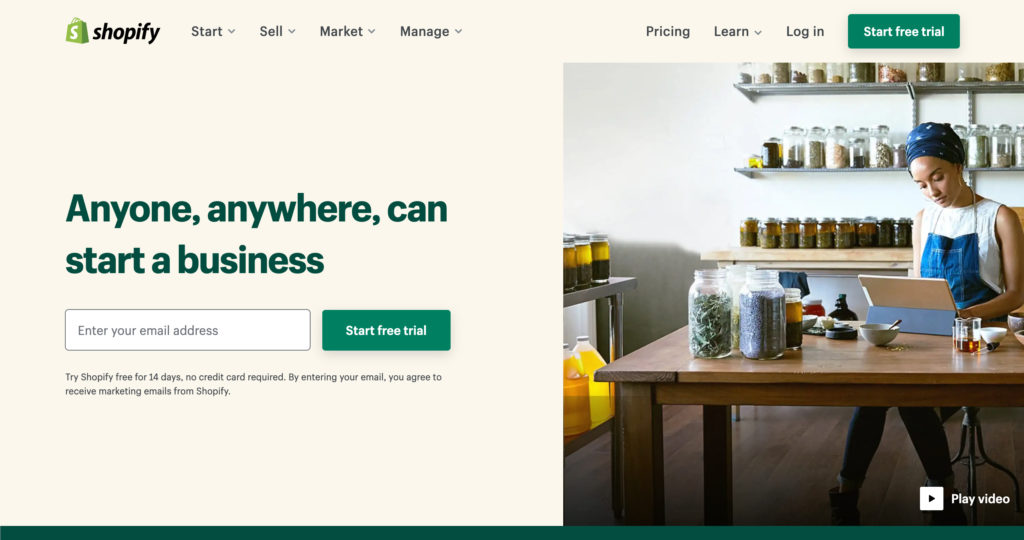
Shopify es una de las plataformas de comercio electrónico más populares del mercado, y es nuestra solución favorita para lanzar una tienda en línea, tanto si se trata de una pequeña startup como una empresa de crecimiento rapido.
Los precios de Shopify furgoneta desde 5€ al mes hasta 384€ al mes.
Sin embargo, la opción de 5€ al mes no te da una tienda online completo, sólo botones para añadir a un sitio web previamente creado.
El plan de 105€ por mes de Shopify tiene el mejor valor para las tiendas en línea legítima. También puedes optar por el plan básico de Shopify de 36€ al mes si tienes una tienda más pequeña. Consulta nuestra guía sobre los precios de Shopify para conocer todos los detalles.
En términos de una tienda de impresion bajo demanda, Shopify sirve como tu escaparate.
Luego lo combinarías con una aplicación que ofrezca los servicios de POD y listarías esos productos en tu sitio web de Shopify.
Es por eso que recomendamos Printful, ya que es una solucion de POD popular en la tienda aplicaciones de Shopify y tiene una maravillosa integracion con Shopify.
Printful
Printful es una entidad independiente de Shopify.
Es una compañía completamente diferente que ofrece servicios de impresión bajo demanda y los productos que los acompañan.
Este modelo te permite diseñar tus propios productos (como camisetas, tazas y gorras), incluirlos en tu sitio web (a través de Shopify), y sólo hacer que esos productos se impriman y se envíen a los clientes cuando alguien compre el artículo en tu tienda.
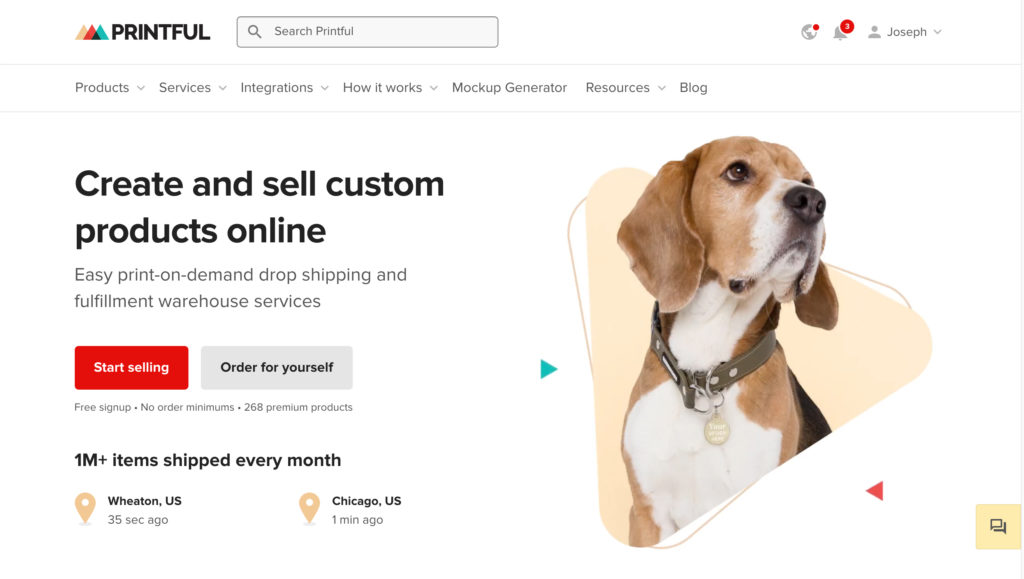
Printful tiene una aplicacion de Shopify para sincronizar los productos junto con su propio panel de control para gestionar todo, desde los diseños de los productos hasta los márgenes de beneficio de esos artículos.
En breve, Printful Actúa como impresor y expedidor, ampliando el modelo basico de dropshipping en el que el proveedor almacena tus productos y sólo los envía cuando un cliente los quiere.
Todo esto reduce los costes iniciales, los retrasos en los envíos y los costes de almacenamiento.
El uso de Printful es gratuito El unico momento en el que Printful cobra es cuando vende un artículo.
El costo por producto es mayor que si compras al por mayor y almacenas el inventario en tu casa, sin embargo ahorras en muchas otras áreas del proceso.
Para darle un ejemplo de sus costos, usted puede decidir diseñar una camiseta de Printful que esta listada como $9 en el sitio web de Printful.
Sin embargo, puedes hacer tu propio precio para los clientes. Así que, si vendes esa camiseta por 20 dólares, obtendrás un beneficio de 11 dólares.
Algunos otros gastos incluyen cualquier producto de muestra que pida (tienen descuento) y si planea usar el programa de almacenamiento y cumplimiento de Printful para productos no hechos por Printful.
💡Nota: Diez en cuenta que Printful no es tu única opción para vender artículos POD a través de Shopify. Consulta nuestro artículo sobre las mejores aplicaciones de impresion bajo demanda en Shopify para localizar otras opciones como Spocket o Printify.
Además de una bonita interfaz de diseño y un modelo de precios de bajo coste, Printful Ofrece un cumplimiento global para vender a personas de otros países.
Cuenta con centros de distribución en Estados Unidos, Canadá, España y Letonia. Las ubicaciones de Letonia y España cubren la mayor parte de la UE, Europa del Este y partes de Asia.
: Además, Printful tiene un proceso automatizado para cumplir con su pedido, junto con el embalaje de marca blanca, y las revisiones de los productos para averiguar si lo que se está vendiendo es de alta calidad.
Y como se ha mencionado, puedes probar los productos antes de comprometerte con ellos.
Esto es lo que aprenderás en esta guía:

Seminario web gratuito: Cómo iniciar rápidamente una empresa rentable Imprime a solicitud Tienda
Aprenda dónde encontrar diseños, cómo conectarse con proveedores, importar productos a su tienda y comenzar a vender rápidamente.
How to configure your tienda de Shopify
El primer paso en todo el proceso implica registrarse en Shopify y configurar tu tienda. No necesitas configurar todos los aspectos de tu tienda para vincularla a Printful, pero es una buena idea al menos activar cosas como los pagos y tu tema.
Lee nuestro tutorial de Shopify aquí para obtener una mirada completa y profunda sobre la creación de una tienda estafa en línea Shopify.
Aquí hay una versión abreviada para ayudarte a empezar rápidamente:
Comienza yendo al sitio web de Shopify y escribiendo su dirección de correo electrónico. Haz clic en el botón Iniciar prueba Gratis para continuar.
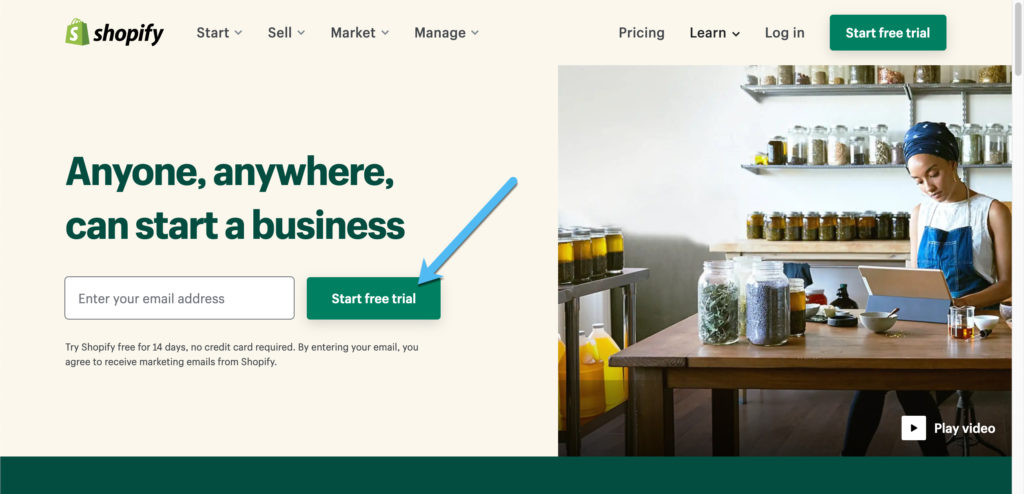
Tendrás que pasar por unas cuantas preguntas de registro antes de llegar a tu panel de control.
Sin embargo, todos los planes de Shopify ven con una prueba gratuita, por lo que no tienes que introducir ninguna información de la tarjeta de crédito hasta que la prueba expirar.
Esto también significa que puedes configurar tu sitio web sin pagar nada.
Una vez que hayas terminado con esas preguntas iniciales, examina el panel de control para hacerte una idea.
Puedes ver los pedidos, los productos y los clientes desde el menú principal, junto con las páginas de análisis, descuentos y marketing.
La primera orden del día es añadir un tema de Shopify para que tu sitio sea bonito. También queremos personalizar el tema para que se adapte a tu marca.
Para ello, haz clic en el botón Tienda En línea del menú principal.
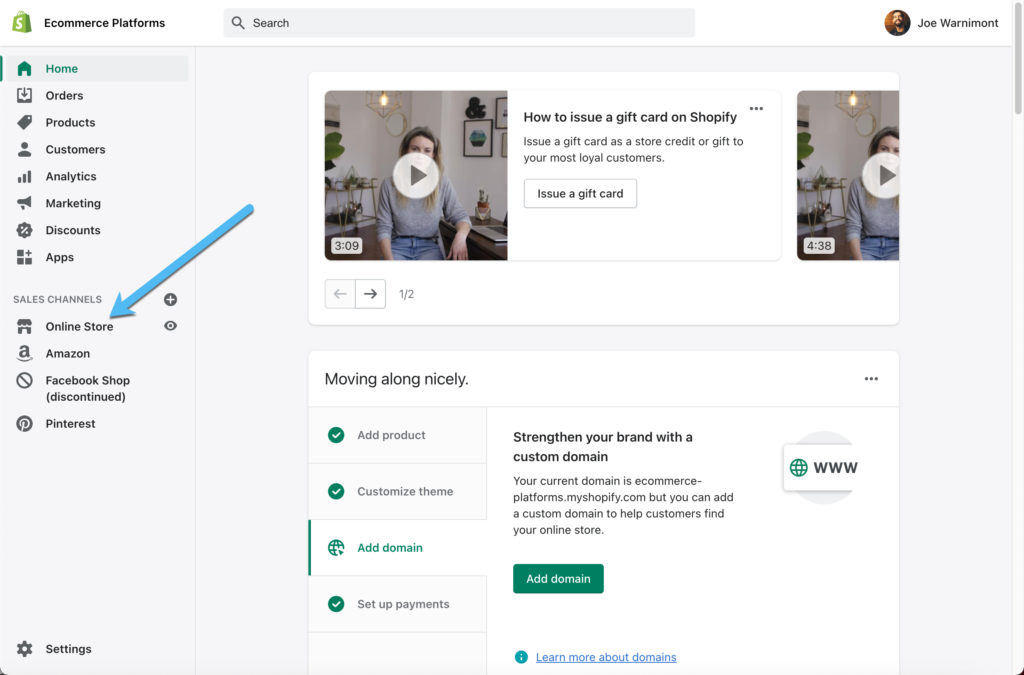
Es posible que ya tengas un tema por defecto implementado en tu panel de control. Si ese es el caso, no dudes en hacer clic en el botón Personalizar si te funciona.
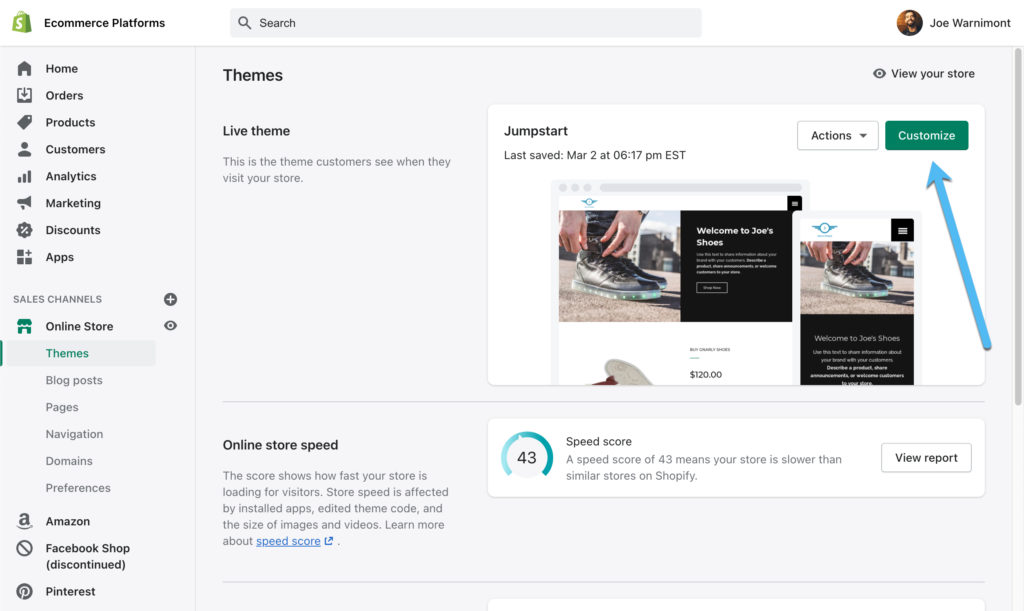
Para explorar los muchos otros temas disponibles, desplácese hacia abajo en la página y haga clic en Explorar temas gratis o en Visitar la tienda de temas.
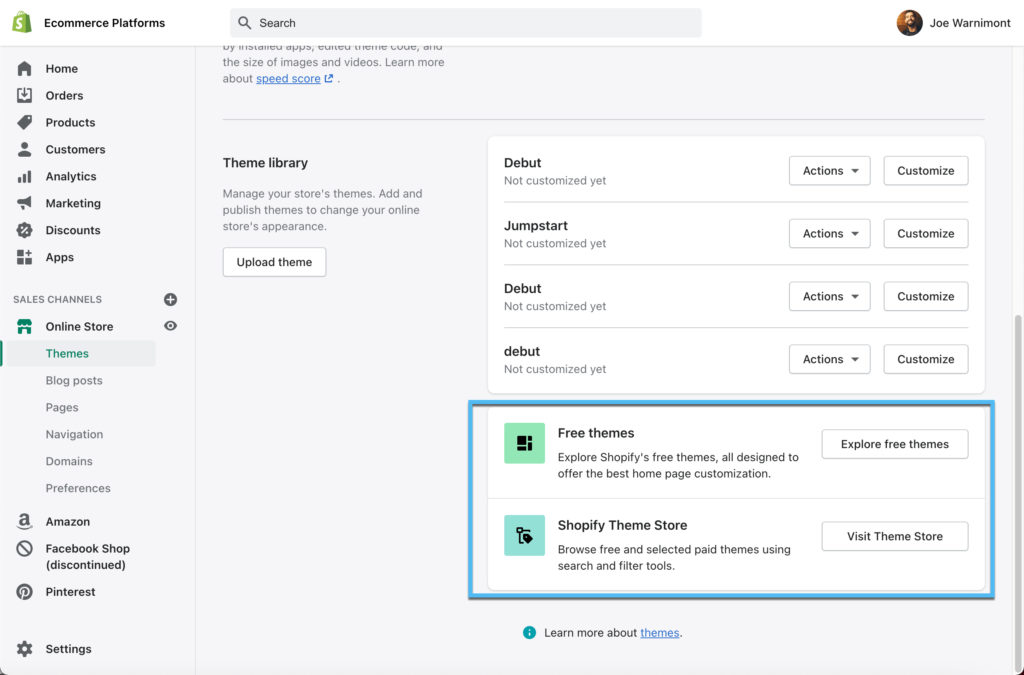
Los temas aparecen gratis en el panel de control y ofrecen bonitos diseños sin la etiqueta de precio. Puedes probar y seleccionar estos temas y añadirlos a tu tienda directamente desde la ventana emergente.
Como alternativa, ir a la tienda de temas de Shopify revela una larga lista de temas premium, la mayoría de los cuales tienen características más avanzadas y precios que van desde $ 50 a $ 100 (cuota única).
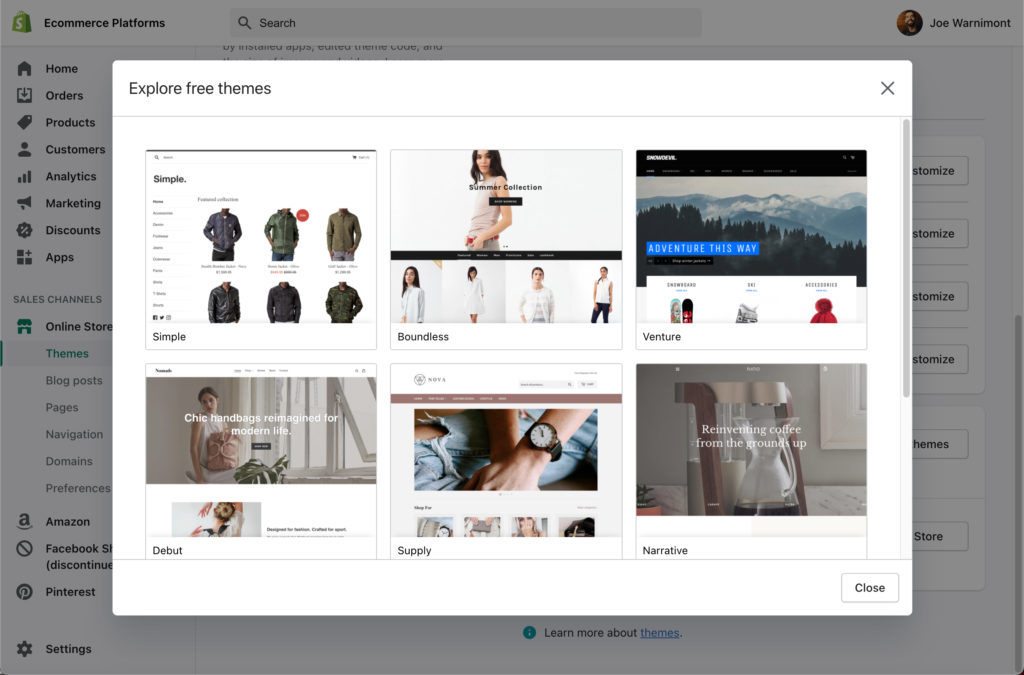
Una vez que encuentre un tema, actívalo en Shopify para que aparezcan en las páginas de Temas.
Ahora, puedes hacer clic en el botón Personalizar para cambiar elementos del tema como el logotipo, el color y el diseño de la página de inicio.
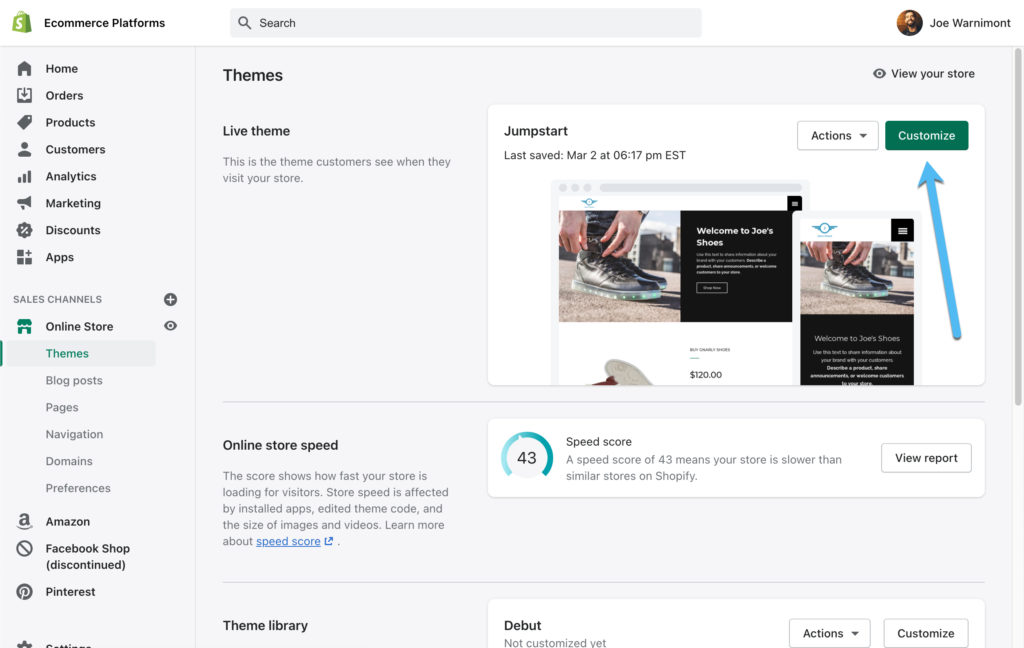
El editor de Shopify te da una vista frontal del sitio web.
Aunque no tiene un verdadero constructor de arrastrar y soltar, el editor cuenta con algunos módulos arrastrables en el lado izquierdo, donde se insertan bloques de contenido y se mueven hacia arriba y hacia abajo para reordenarlos en la página principal y otras páginas.
Haz clic en cualquiera de estos bloques de contenido para ajustar la configuración única de cada uno.
También puedes agregar nuevos bloques que no estaban incluidos inicialmente en el tema. Algunos bloques incluyen Imágenes, Vídeos, Noticias y más.
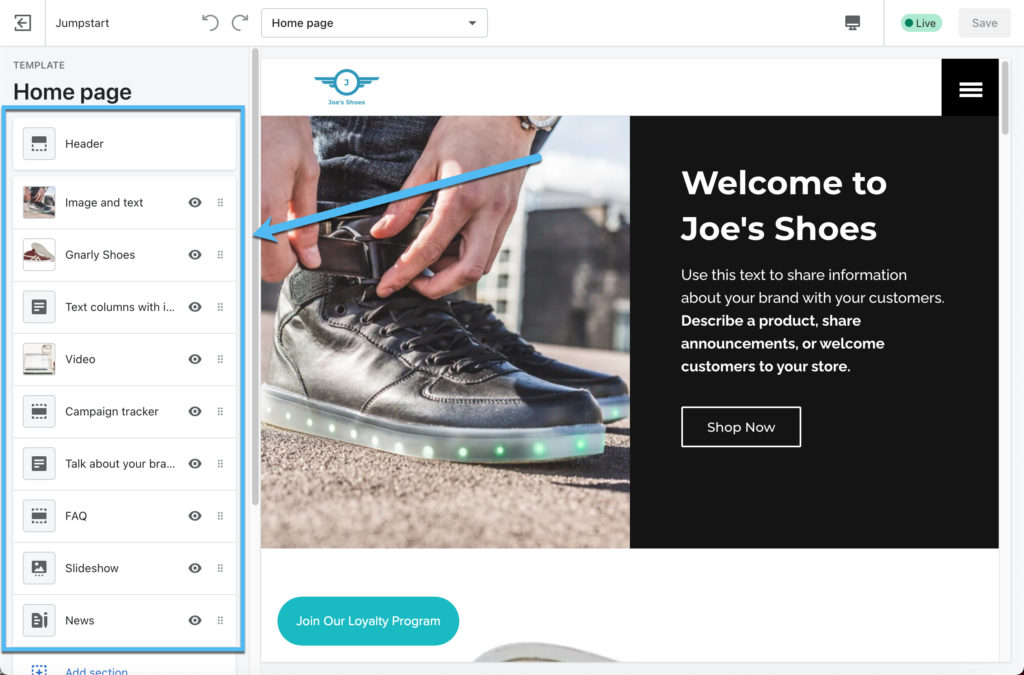
Como ejemplo, Shopify tiene un bloque de cabecera donde subes una imagen para tu logo e incluye otros elementos como tu favicon y el espacio de la cabecera.

Le recomendamos que recorra todos esos módulos de contenido para asegurarse de que todos los aspectos de su sitio se ven y funcionen bien.
Después, vuelve al panel de control para configurar tus pagos.
Los pagos se encuentran en el panel de Configuración. El botón de configuración está en la esquina inferior izquierda del panel.

Busque y haga clic en el enlace Pagos para continuar.
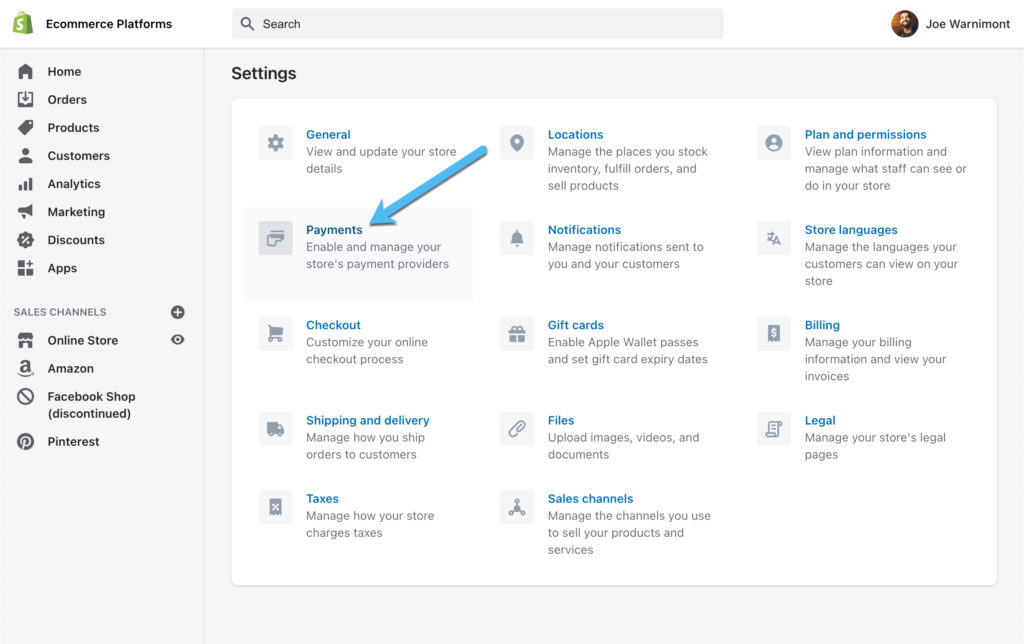
Tienes varias opciones de pago para elegir, pero la mas economica es Shopify Payments. Haz click para activar Shopify Payments y rellena tus datos bancarios.
También tienes métodos de pago como PayPal y Amazon Pay, por si quieres ofrecer algún método de pago alternativo a tus clientes.
Además, tienes disponible un botón de proveedor externo por si encuentras alguno que te resulte más económico o más confiable en tu zona del mundo.
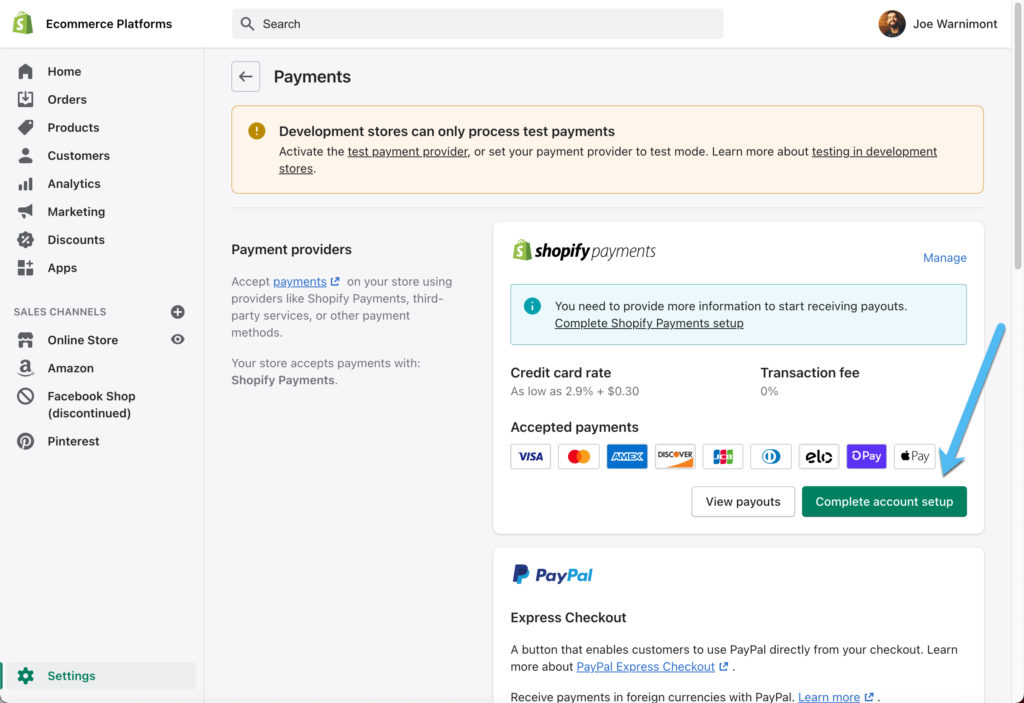
Esas son las partes principales del sitio de Shopify que necesitan ser configuradas.
Hay mucho más que eso, así que te sugerimos que hagas clic en el panel de control para personalizar todo lo posible. También te recomendamos que consultes la guía que enlazamos para ver un tutorial más detallado.
Cómo conectar Printful con Shopify
Tu sitio de Shopify Está listo, o casi listo. Ahora es el momento de aprender a usar Printful con Shopify conectando ambos.
Como se mencionó previamente, Printful no tiene ninguna cuota por adelantado, por lo que en realidad tendrá dos semanas sin pagos, debido a la prueba gratis Shopify.
La conexion de Shopify con Printful permite la sonorización de productos entre ambos, ya que diseñarás tus productos en Printful y los venderás en Shopify.
Por lo tanto, necesitamos una forma de presentar los artículos en tu tienda de Shopify y enviar todos los pedidos a Printful.
Para completar el proceso de conexión, haz clic en el elemento del menú Aplicaciones en el panel de control de Shopify.
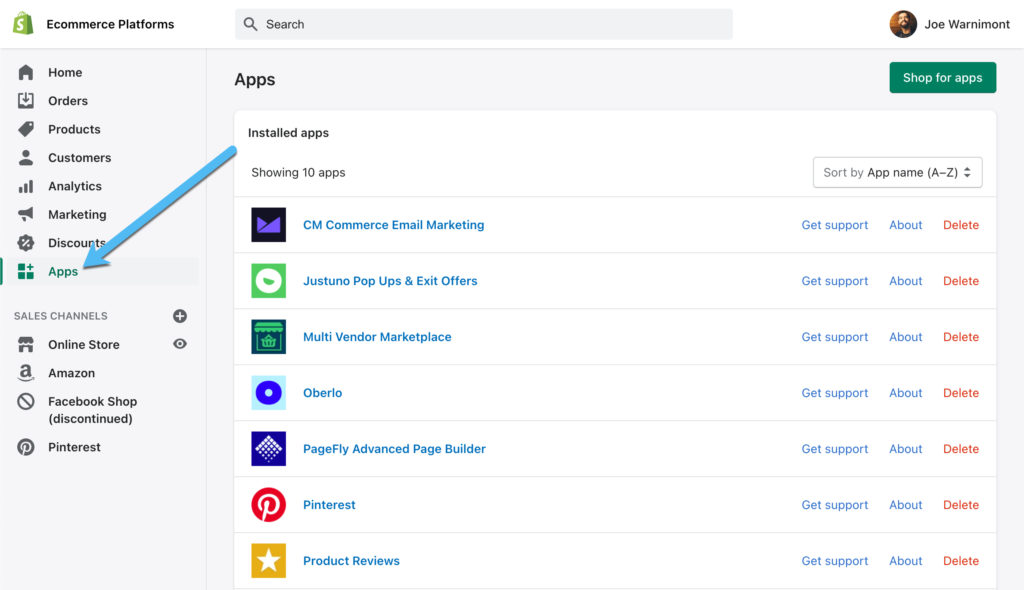
Selecciona el botón Shop For Apps para abrir la Shopify App Store.
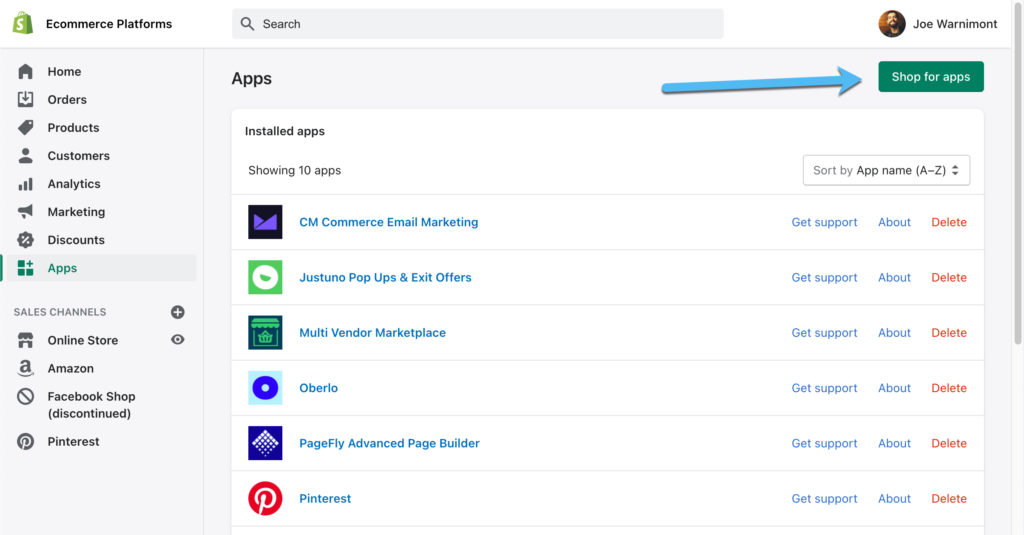
Es más que bienvenido a navegar por la App Store para localizar otras aplicaciones para mejorar su negocio.
También sugerimos mirar otras aplicaciones POD que puedan tener productos imprimibles en comparación con Printful.
Sin embargo, preferimos Printful debido a una amplia gama de factores, principalmente su control de calidad, envío rápido y precios razonables.
Por lo tanto, busca Printful en la Shopify App Store.
Selecciona la aplicacion Printful cuando la veas aparecer.
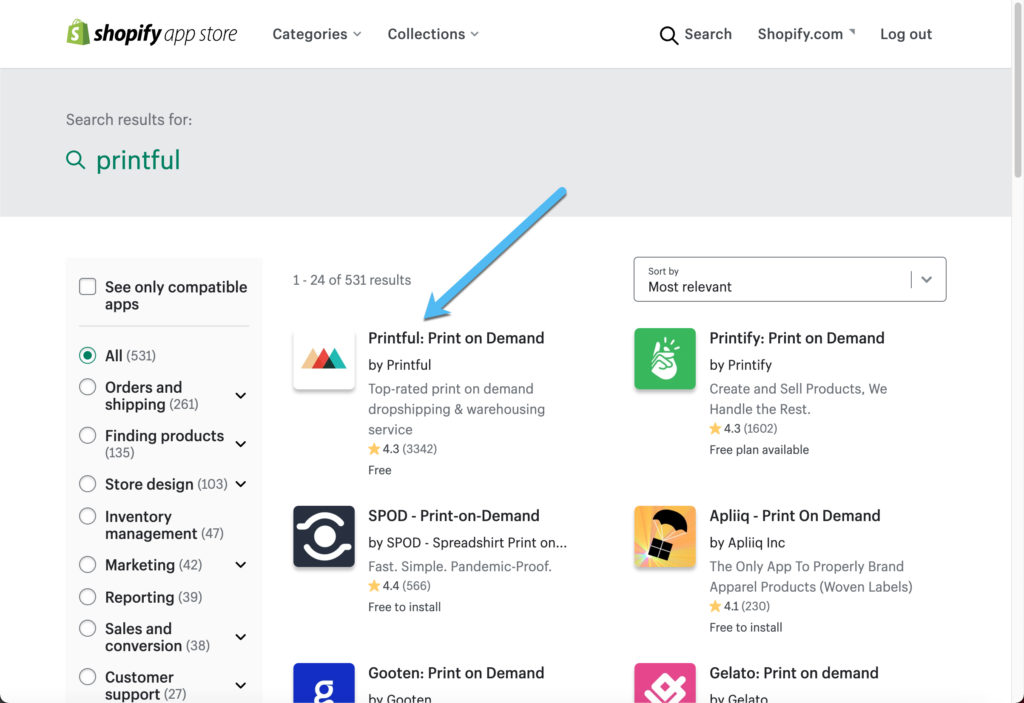
Esto hace que apareció toda la página de la aplicación Printful con información sobre sus características y precios, similar a cualquier página de aplicación que verías en tu teléfono Android o Apple.
Haz clic en el botón Añadir aplicación para vincularla a Shopify.
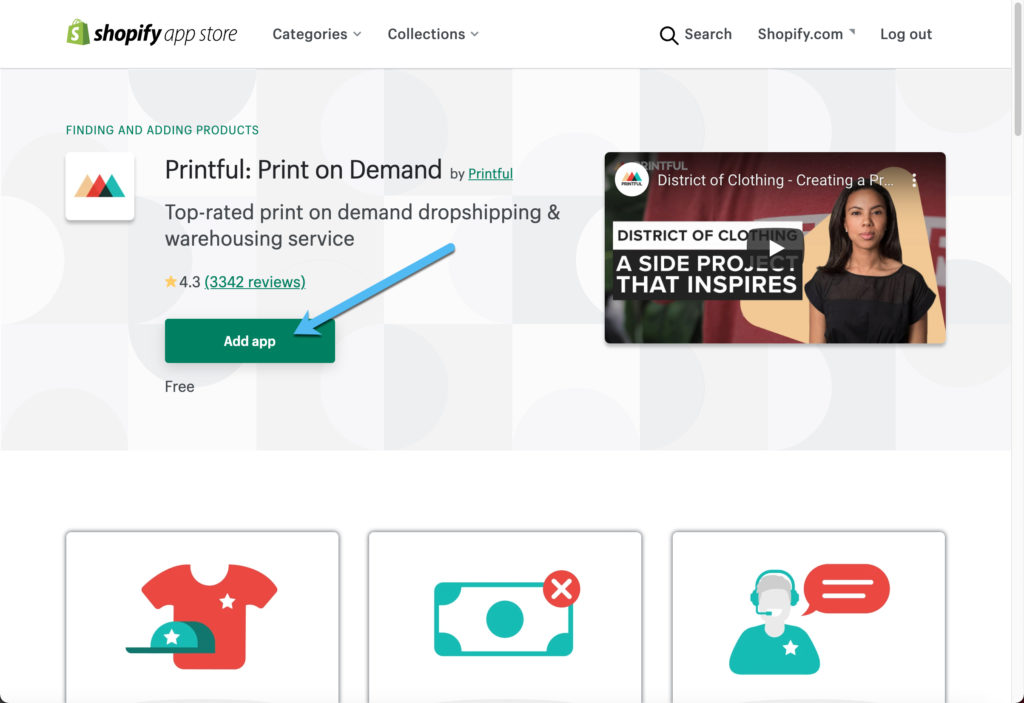
Haz clic en el botón Instalar cuando seas redirigido de nuevo al panel de control de Shopify.
Esta página te dice que Printful tiene la capacidad de ver los datos de tu cuenta de Shopify y completar otras tareas automatizadas como la edición de productos y pedidos.
Esto sólo se hace con tu permiso.
La instalación te envía al sitio web de Printful.
Entra en tu cuenta si ya tienes una. De lo contrario, seleccione su proceso de registro: con Facebook, Apple, Google o su dirección de correo electrónico.
Una vez registrado, te envia al panel de control de Printful.
Es posible que veas una notificación de que tu cuenta de Printful está ahora vinculado a Shopify. Sin embargo, es posible que también tengas que verificar tu dirección de correo electrónico antes de que eso suceda.
En cualquier caso, puedes ir a la pestaña de Tiendas en el menú de Printful para ver si tu tienda está activado. Busca un icono verde de Activo para verificar la conexión.
Tambien puedes volver al panel de control de Shopify y hacer clic en el elemento del menú Apps para ver si el proceso fue exitoso.
Desplzate hacia abajo en la lista de aplicaciones instaladas para localizar la aplicacin Printful.
Ahora listo para empezar a hacer artículos de impresión bajo demanda en Printful y añadelos a tu tienda de Shopify con el proceso de sonido.
Investigando un nicho
Una parte importante de la venta de productos POD es decidirse por un nicho que tenga demanda y que le guste vender.
También es una buena idea elegir un nicho que sea conocido por sus camisetas, tazas u otros artículos imprimibles como fundas de teléfono o mochilas.
Utiliza nuestra guía sobre cómo encontrar un nicho para empezar con buen pie.
También tenemos un tutorial sobre para productos localizar de nicho (no sólo un nicho para su tienda, que es esencial a la hora de identificar el ajuste perfecto para su tienda VAINA).
En general, los siguientes pasos ayudan bastante a dar con un nicho que funciona para las tiendas de impresion bajo demanda:
- Investiga los sectores y artículos más populares en lugares como Google Trends y Amazon. Busca artículos que se vendan bien con regularidad o en una industria que sea lucrativa pero que aún tenga espacio para tus propios productos impresos únicos.
- Haz una lista de sectores que sean rentables y que te gusten.
- Utilice el Planificador de Palabras Clave de Google para ver si existe la posibilidad de avanzar en la optimización de los motores de búsqueda.
- Reduzca su lista de nichos a algo que sea más específico, como una raza específica de perros en lugar de una tienda general de perros.
- Una vez que tenga un nicho de tienda, piensa si tiene sentido decidirse por un nicho de producto. Por ejemplo, es más probable que la venta de fundas de teléfono con diseños de perros tenga más repercusión (al menos al empezar) que una tienda con sombreros, camisetas, fundas de teléfono y pendientes con diseños inspirados en perros.
- Realice un análisis de la competencia buscando en Internet y comprobando qué otros tipos de negocios venden productos similares. ¿El mercado es demasiado competitivo o tienes alguna posibilidad?
Elegir los productos adecuados
Printful Ofrece cientos de productos imprimibles para elegir, muchos de los cuales permiten la impresión digital, el bordado o los métodos de impresión directa a la prenda, por nombrar algunos.
Durante la investigación de tu nicho, te recomendamos que revises la biblioteca de productos de Printful para entender lo que está disponible y tener en cuenta qué artículos son más propensos a comprar las personas de tu industria.
Por ejemplo, puedes descubrir que a los dueños de perros les encanta comprar mochilas con diseños de perros para llevar golosinas y juguetes.
Para ver la selección de productos, ve a Printful y haz clic en la pestaña Tiendas.
Busca tu tienda de Shopify y seleccione el botón de Añadir Producto.
Aparece una ventana emergente para que puedas filtrar y buscar entre la miríada de productos disponibles para imprimir.
Están organizados de más a menos populares, y tienen algunas colecciones que pueden ayudar con la categorización en su tienda.
Por ejemplo, tienen una sección de ropa de hombre, otra de ropa de mujer, chaquetas, sudaderas con capucha y mucho más.
Desplázate un poco más abajo para ver artículos interesantes como almohadas, pegatinas, accesorios, gorras y otras bolsas de frijoles.
Algunos de estos productos tienen más probabilidades de venderse que otros, por lo que te recomendamos que consultes el blog de Printful para conocer los artículos con más probabilidades de obtener beneficios.
Puede parecer divertido vender sillas con bolsas de frijoles, pero no puedo imaginar que sean tan lucrativas.
Como se ha mencionado, los artículos más altos de esta lista filtrada son los que más se venden.
Por lo tanto, no es mala idea empezar tu tienda sólo con camisetas, ya que son las que más dinero generan.
Una vez que tengas un poco de éxito, considera la posibilidad de expandirte a otros artículos de ropa como pantalones o sombreros.
También hemos comprobado que las pegatinas son cada vez más populares.
Investigar los productos que quieres vender es de suma importancia, sobre todo teniendo en cuenta que cada categoría de productos tiene múltiples estilos, colores y marcas.
Por ejemplo, la sección de camisetas para hombres ofrece un puñado de camisetas. Dirígete a la zona inferior de cada listado de productos para saber qué producto te conviene más.
La primera camiseta de Bella + Canva tiene un costo de 12,95 dólares (el costo de su producto, no el precio al que lo venderá), millas de buenas críticas y numerosas opciones de color.
La camiseta de Gildan, en cambio, es mucho más barata para ti, pero solo tienes cinco colores, la mayoría de los cuales son diferentes tonos de blanco y negro.
La camiseta Bella + Canva suele ser el mejor camino, pero también puedes aumentar tus beneficios vendiendo todos tus diseños en blanco y negro como camiseta Gildan.
En cualquier caso, te animamos a que sigas investigando haciendo clic en cada producto.
Puede consultar las reseñas detalladas para ver qué le gusta y qué no le gusta a la gente del artículo.

También tienen una pestaña de precios en la que se informa de los costes adicionales incluidos en cada producto.
Un diseño simple impreso en la parte delantera de una camiseta no afecta el costo, pero cualquier cosa adicional, como una impresión en la manga, aumenta el costo.
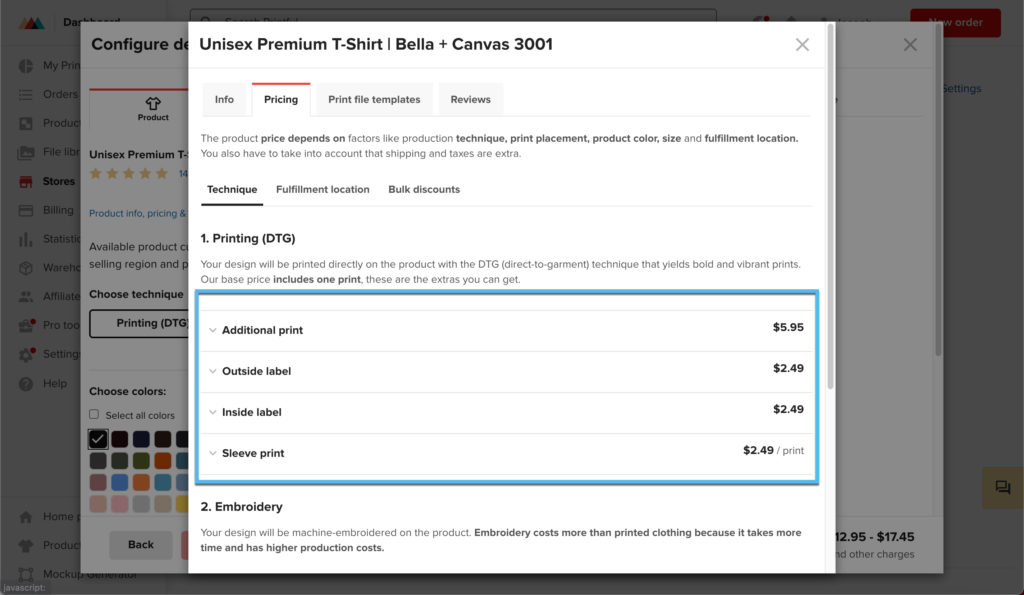
Por último, seleccione la pestaña Información para comprobar las especificaciones y los materiales del producto.
Aquí hay una increíble cantidad de información que puede influir en tu decisión de elegir la camisa o no.
Por ejemplo, la mayoría de las camisetas de Bella + Canva (depende del color) son 100% de algodón. Eso no puede alinearse con tu negocio si estás pensando en vender las camisetas más suaves del mercado.
Sin embargo, a mucha gente también le gustan las camisetas de algodón, así que es una opción confiable y resistente.
También puedes ver información como si la camiseta tiene una etiqueta que se puede arrancar y si los colores atléticos o de brezo son más suaves con otros materiales.
Cómo diseñar productos, hacer maquetas y subirlas a tu tienda
La creación de una maqueta y la subida de un producto se hace en el panel de control de Printful, mientras que el proceso de diseño original puede hacerse con software de terceros, contratando a un diseñador, haciendo tus propios diseños u optando por los servicios de diseño que ofrece. Printful.
En primer lugar, hablaremos de cómo añadir un producto a Printful. Este proceso implica fijar el precio de tu artículo, poner el diseño en el producto y sincronizarlo con tu sitio de Shopify.
Para empezar, haz clic en el botón Añadir producto para la tienda correcto dentro del tablero de Printful.
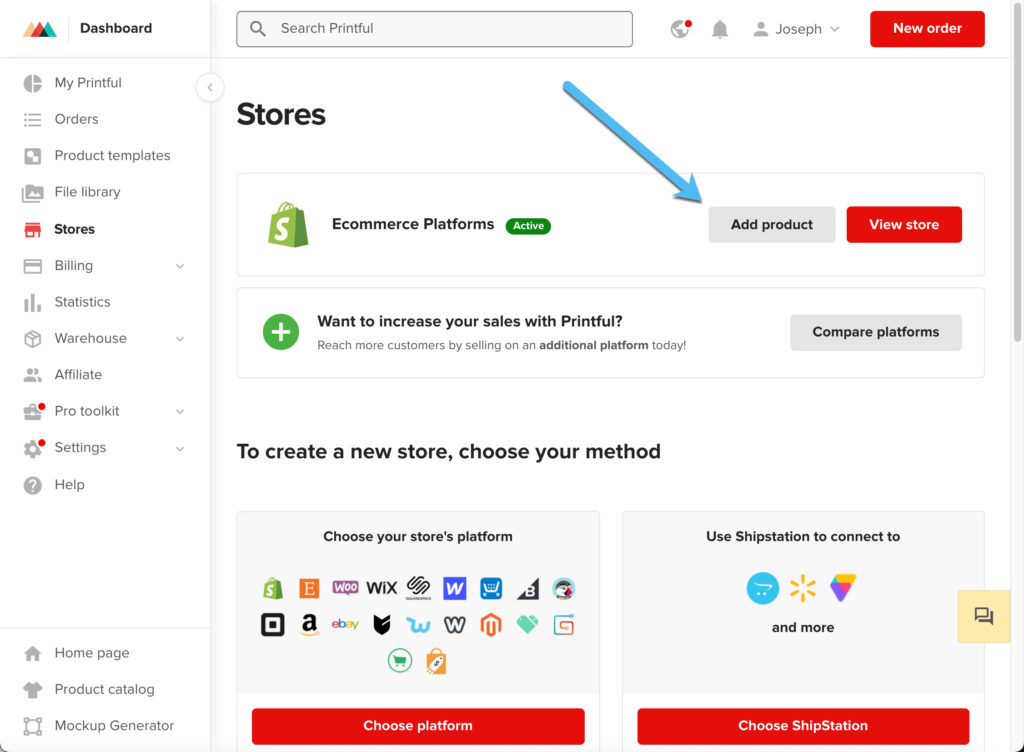
Navegue por la lista de productos disponibles y seleccione una categoría para elegir un producto específico.
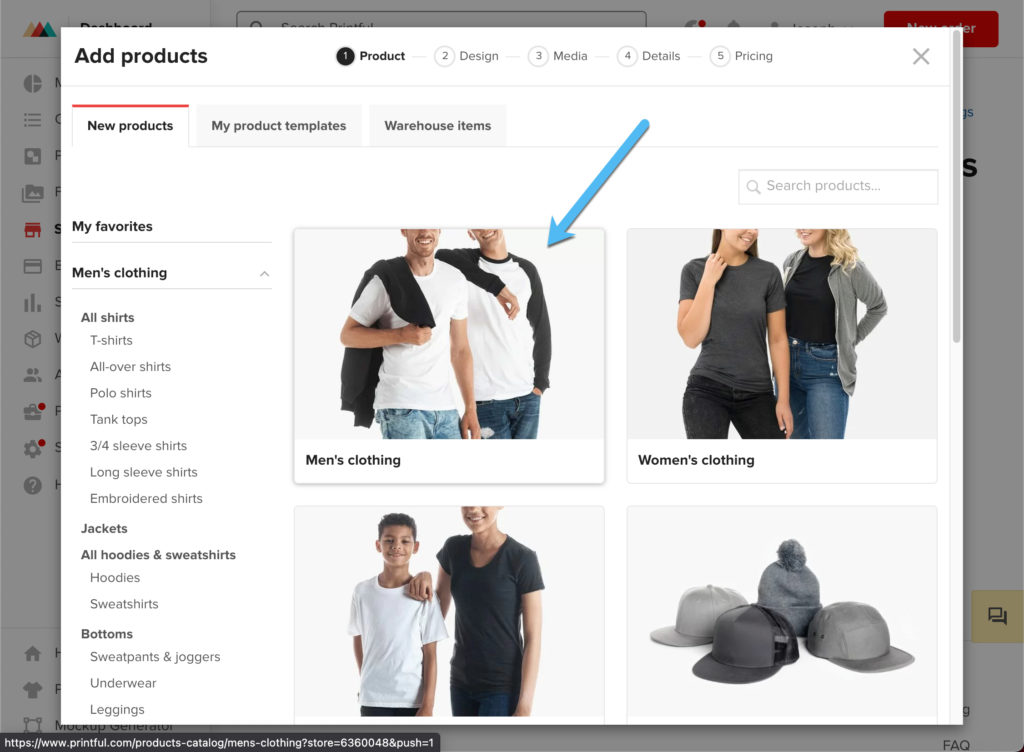
Para este tutorial, vamos a utilizar la camisa más vendida de Bella + Canvas, ya que es bastante asequible y tiene muchos colores.
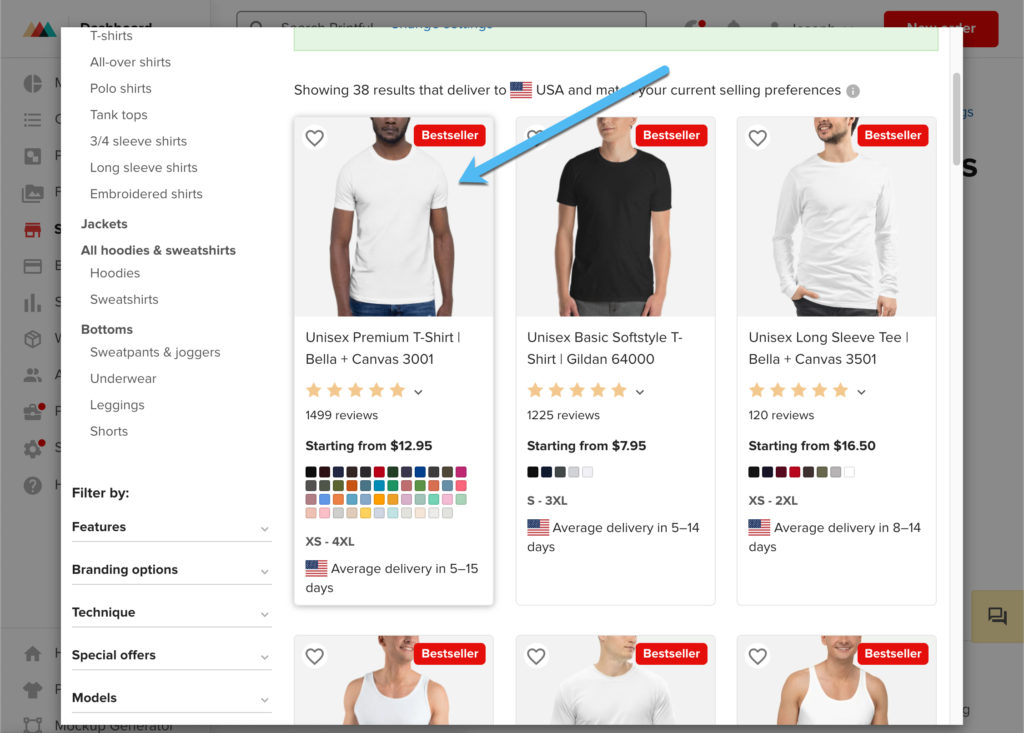
Esto le lleva a una página para configurar su diseño. Debe hacer clic en el área de la maqueta que le pide que suelte el diseño aquí.
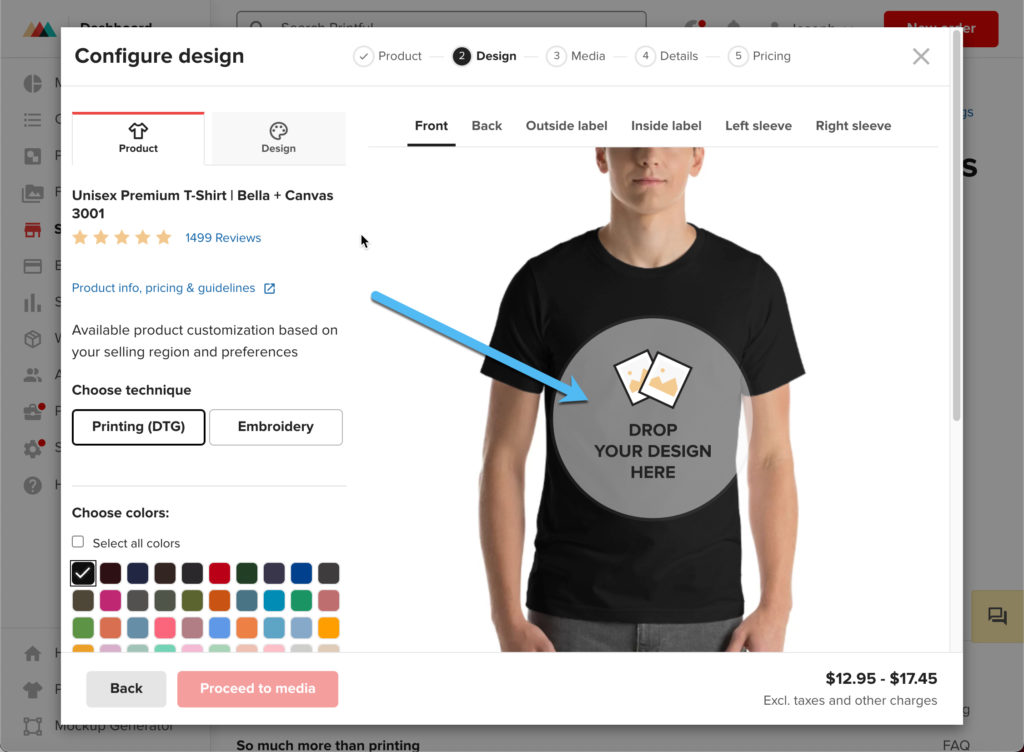
Funciona como una herramienta de carga de medios, con opciones para subir un diseño original desde su computadora o elegir entre algunos archivos de muestra hechos por Printful.

Para este ejemplo, elegiremos uno de los diseños de muestra de Printful. Haz clic en un diseño que te guste para subirlo a Printful.
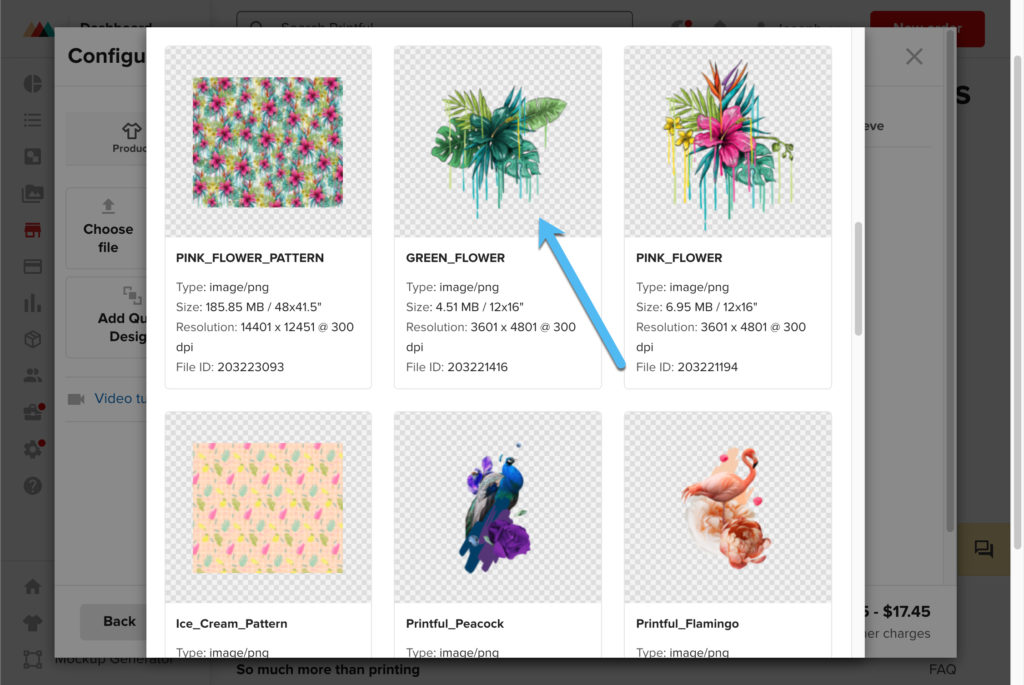
Printful Añade el diseño al modelo de vista previa.
Puede cambiar el tamaño y la ubicación del diseño haciendo clic en las herramientas de edición y arrastrándolo a la posición óptima.
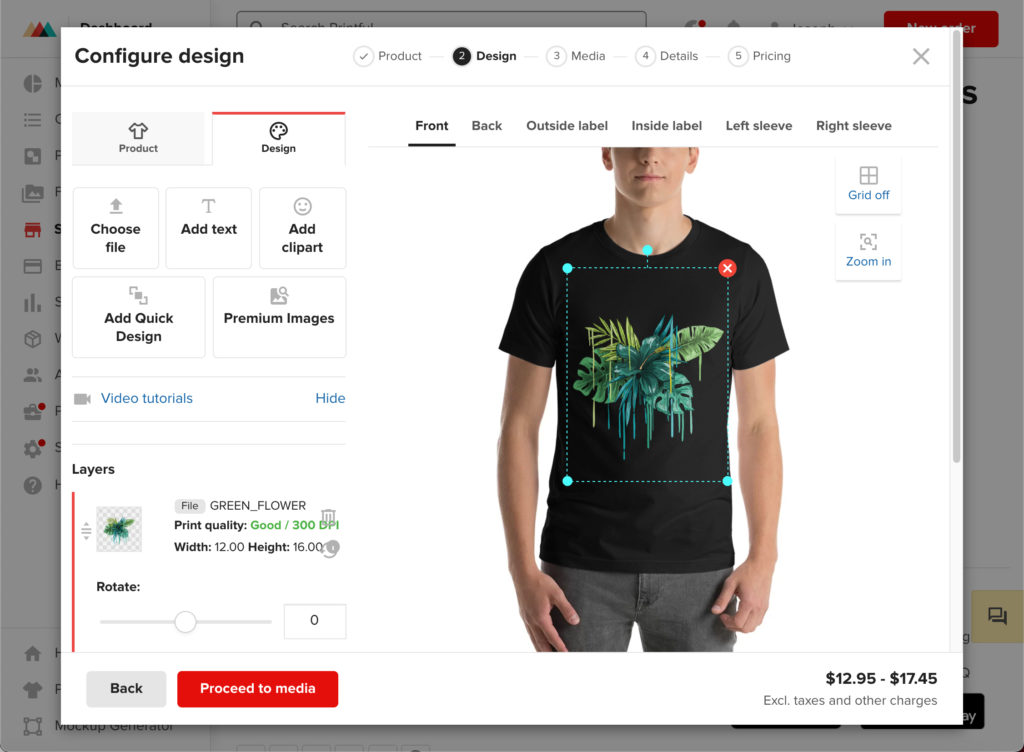
A la izquierda, la página del diseñador tiene varios botones para ampliar lo que ya tienes.
Por ejemplo, puedes añadir texto, imágenes prediseñadas o un diseño rápido. Incluso tienen un botón para mirar y comprar imágenes premium.
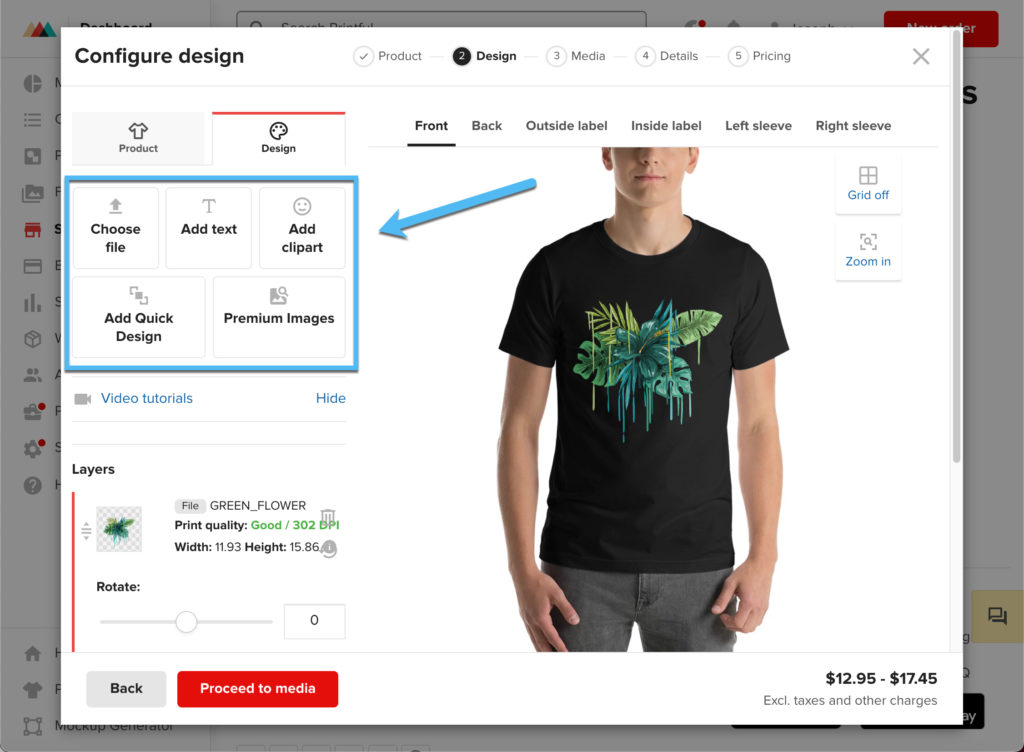
Considere la posibilidad de gestionar aún más el aspecto de su diseño cambiando la rotación, la alineación y el grado de recorte.
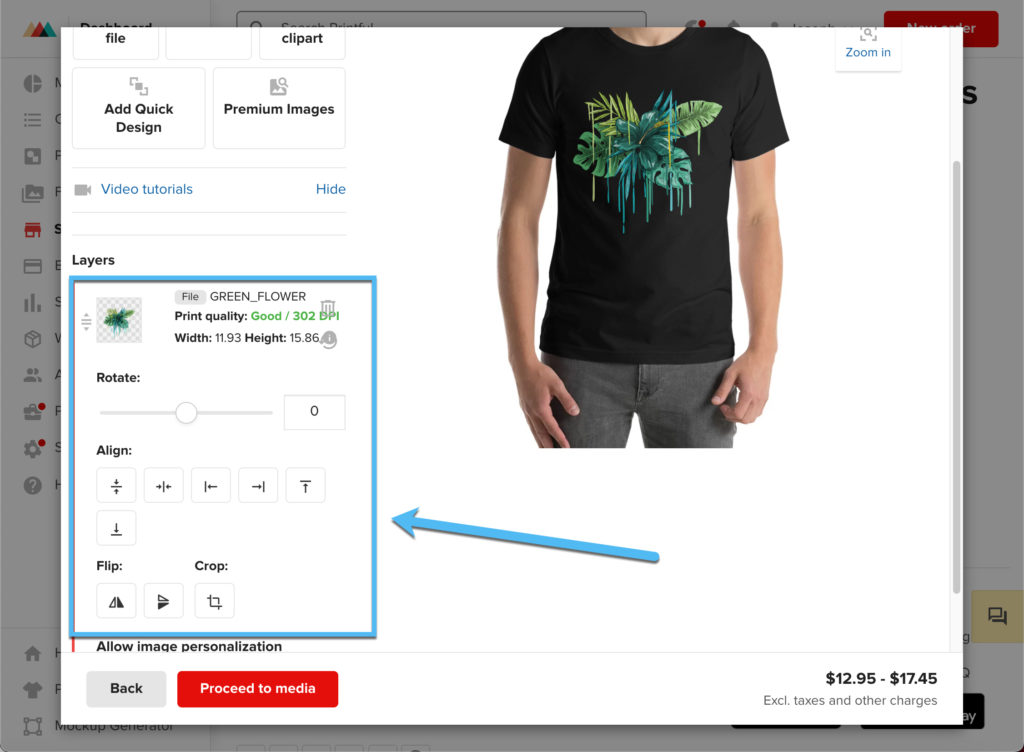
algunos productos en Printful Ofrecen formas de imprimir en múltiples áreas del artículo.
Las camisetas, por ejemplo, suelen tener pestañas para poner un diseño en la espalda, la etiqueta y la manga.
Una vez más, haz clic en el botón “Drop Design Here” para subir una imagen que sea apropiada para esa parte de la camiseta.
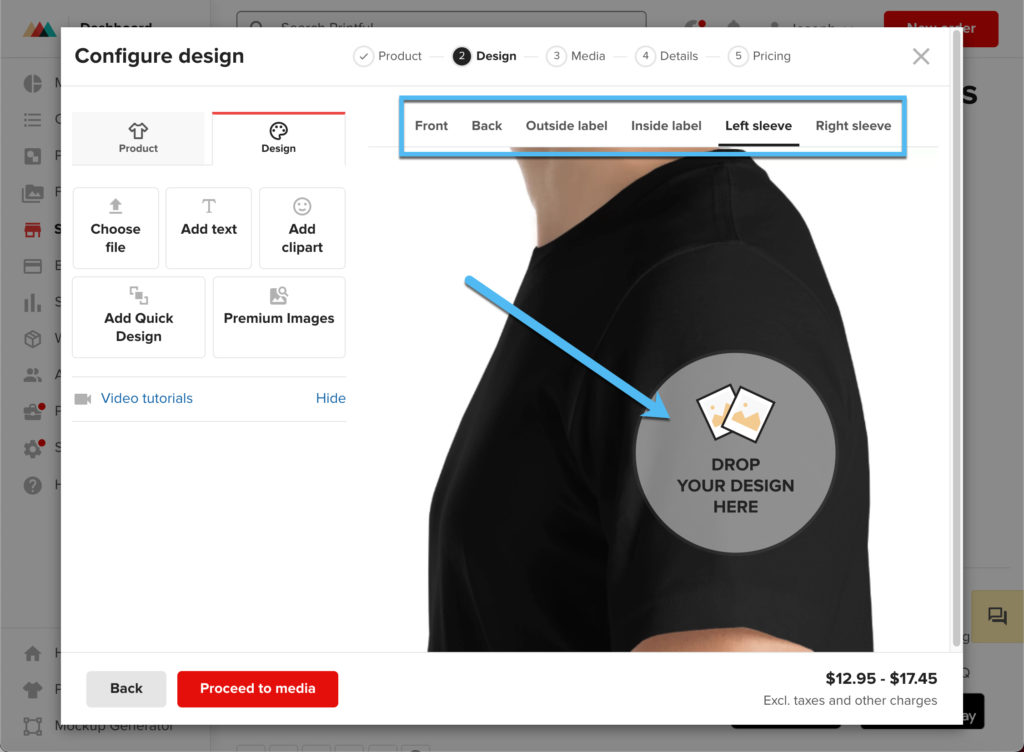
Vigile el precio de sus productos, ya que cada elemento adicional eleva el precio, haciéndolo más costoso para usted.
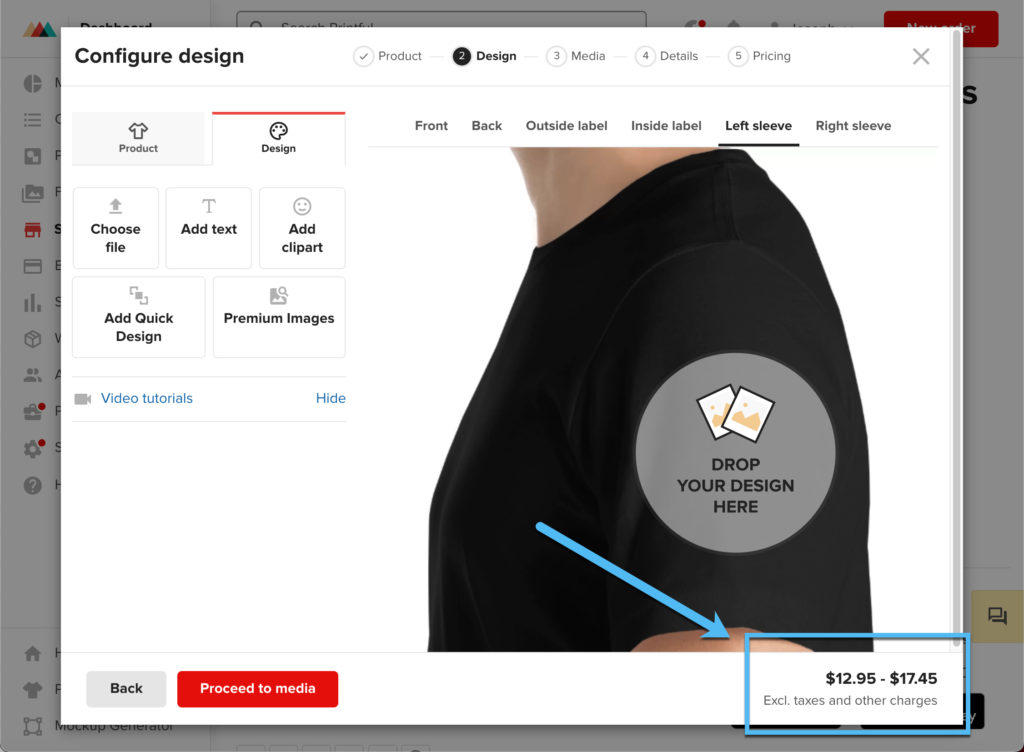
Como puede ver, el rango de precios subidos después de que incluí el diseño de la funda.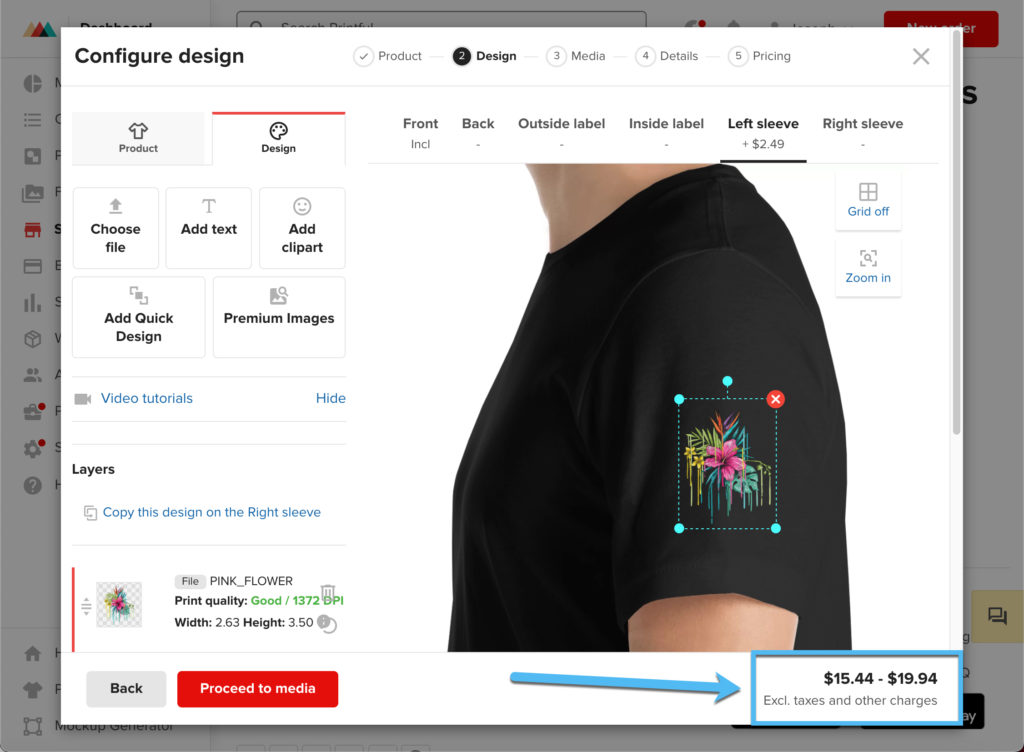
También le animamos a que seleccione camisetas de varios colores y las tallas que quiera poner a disposición en su sitio web. Tambien puede elegir el metodo de impresion.
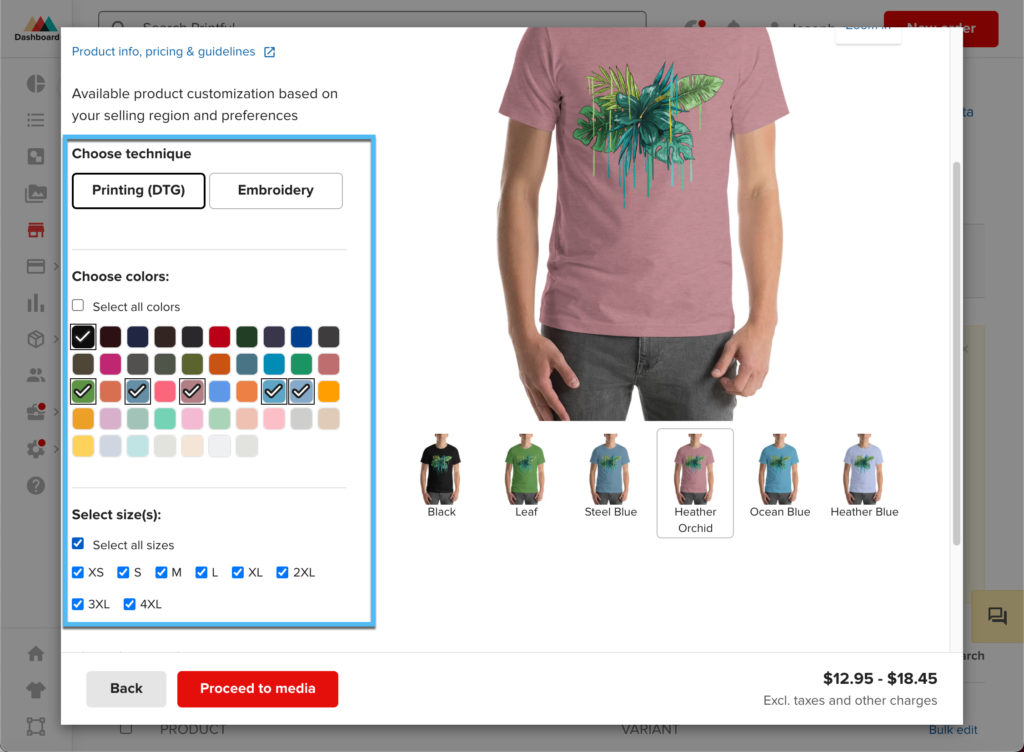
Todas las opciones de color y tamaño aparecen en la pestaña Producto, por lo que es posible que deba hacer clic en eso para abrir las preferencias fuera de la pestaña Diseño.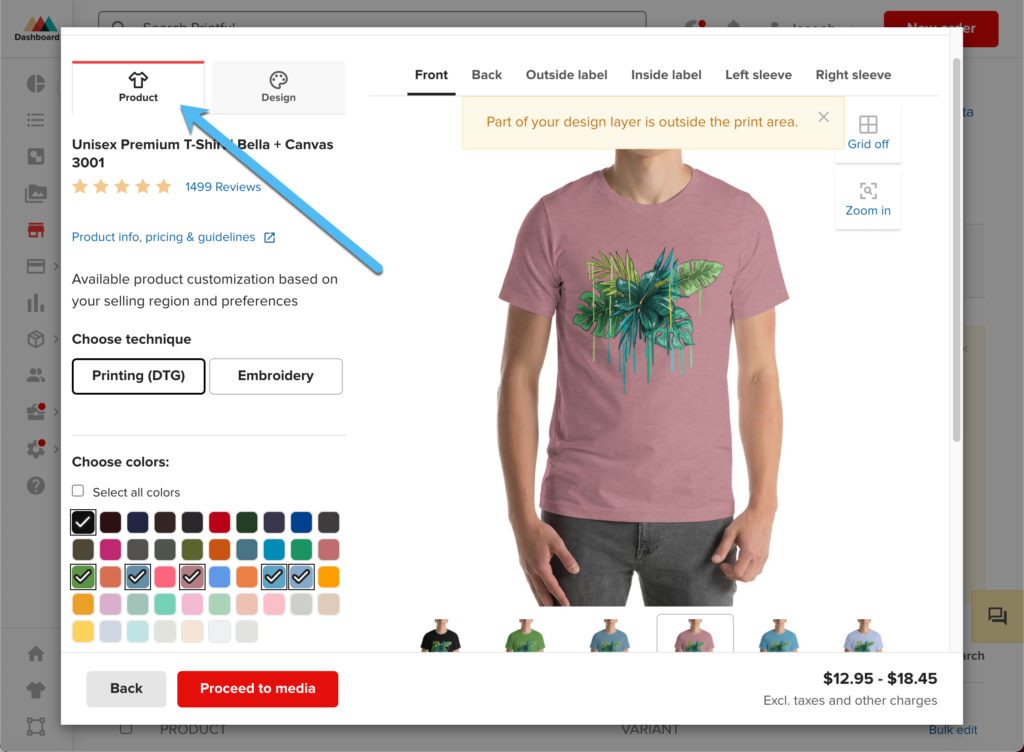
Para continuar, haga clic en el botón Proceder a Medios.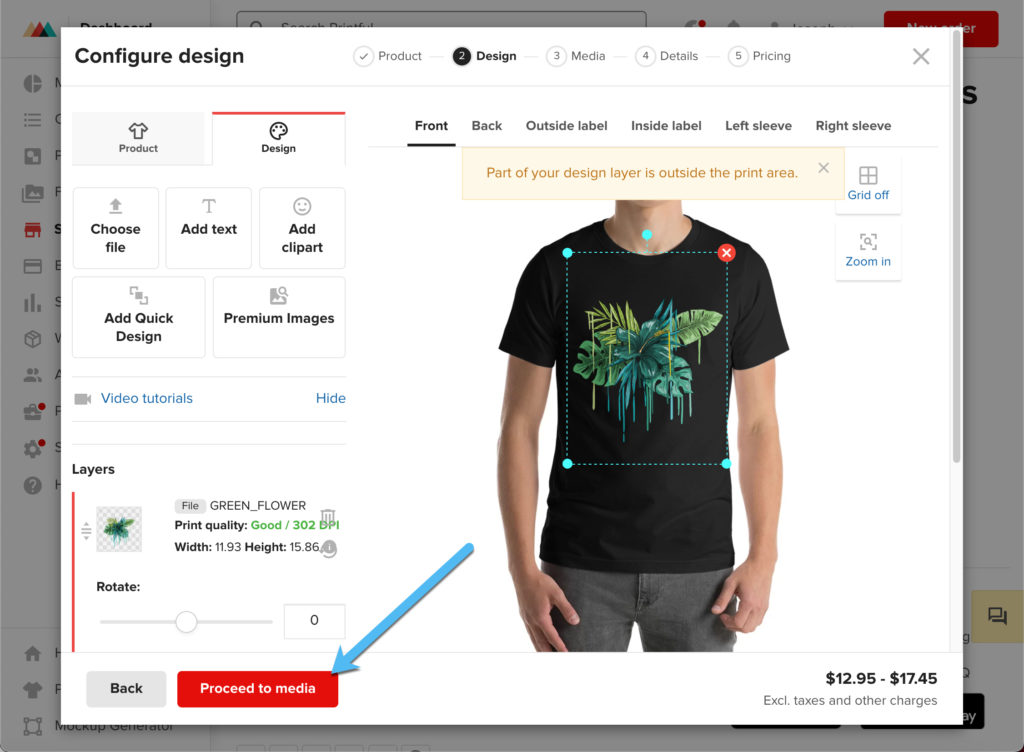
La siguiente página te pide que selecciones tus maquetas de producto.
Printful ofrece una amplia gama de maquetas en las que su diseño se coloca en un modelo humano o en una foto para presentarlo como se vería en el mundo real.
Adelante, desplázate por las opciones de maquetas. Luego, elige la que mejor se adapta a tu negocio. Ten en cuenta que todos los artículos de Printful Tienen diferentes maquetas.
Dicho esto, se sabe que las maquetas de productos mejoran tus ventas, así que es prudente tenerlas en tu sitio.
Además, se reduce el tiempo y el dinero necesarios para realizar una sesión de fotos para su tienda en línea.
A continuación, verás una ventana emergente para editar los campos del título del producto, la descripción y la guía de tallas.
Estos campos dictan lo que finalmente se sincroniza con tu tienda en línea.
Aunque Printful proporcione una copia decente, recomendamos reescribir todo esto para alinear con su marca y proporcionar una mejor experiencia de lectura.
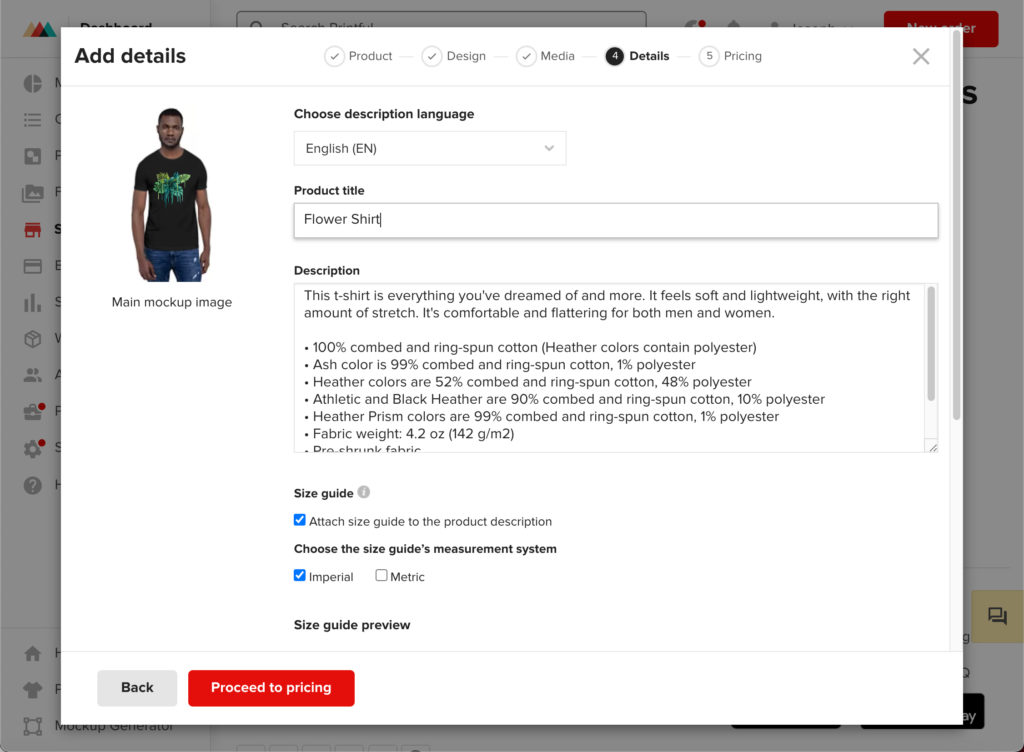
También en la ventana emergente, puede agregar etiquetas, colecciones de productos y marcadores de envío gratuito.
Haga clic en el botón para proceder a la fijación de precios cuando haya terminado.
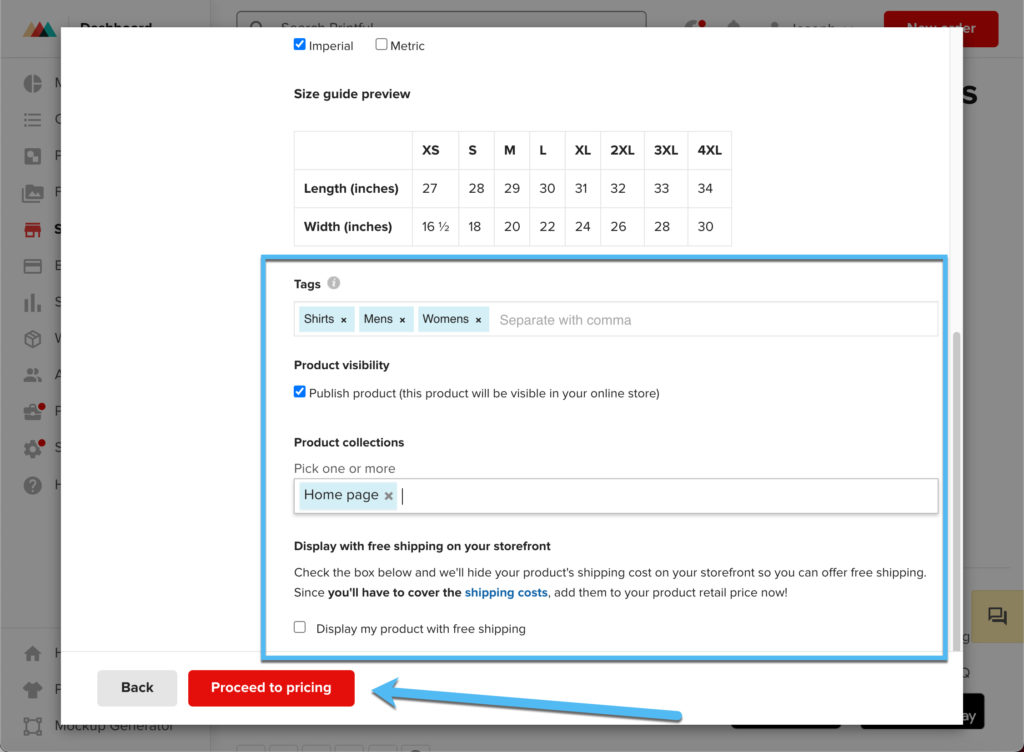
Printful tiene una herramienta de precios que le indica el precio de impresión (su costo por artículo), junto con el precio de venta al público, y su beneficio.
Puedes introducir el beneficio que desees para cada artículo después de tener en cuenta todos los costes de fabricación de cada camiseta.
Puede aumentar el precio de impresión en un número de dólares o en un porcentaje, y luego mirar la última columna para ver el beneficio que obtendría.
No se olvide de rellenar el precio para todos los tamaños de producto. Es habitual que los artículos más grandes sean un poco más caros.
Después, haz clic en el botón Enviar a la tienda.
Esto sincroniza todos los detalles del producto, como el precio, las maquetas y las descripciones, con tu sitio de Shopify.
Una vez esto hecho, mira en tu tienda para ver que productos se han sincronizado.
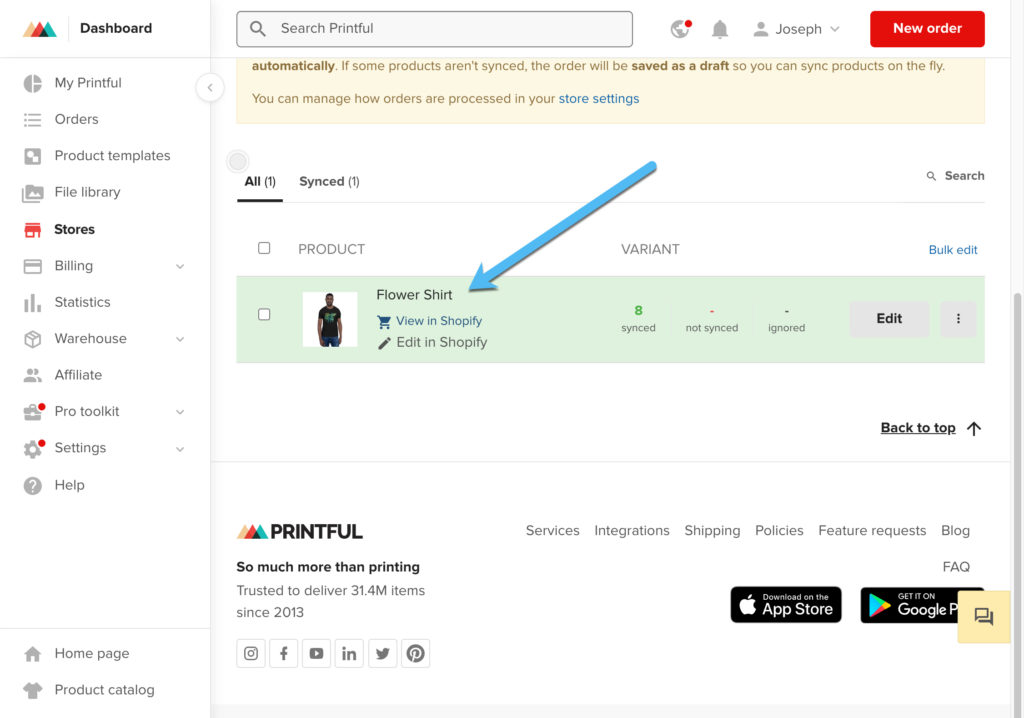
Además, navegue a su tienda de Shopify para ver el nuevo producto en su lista de Productos.
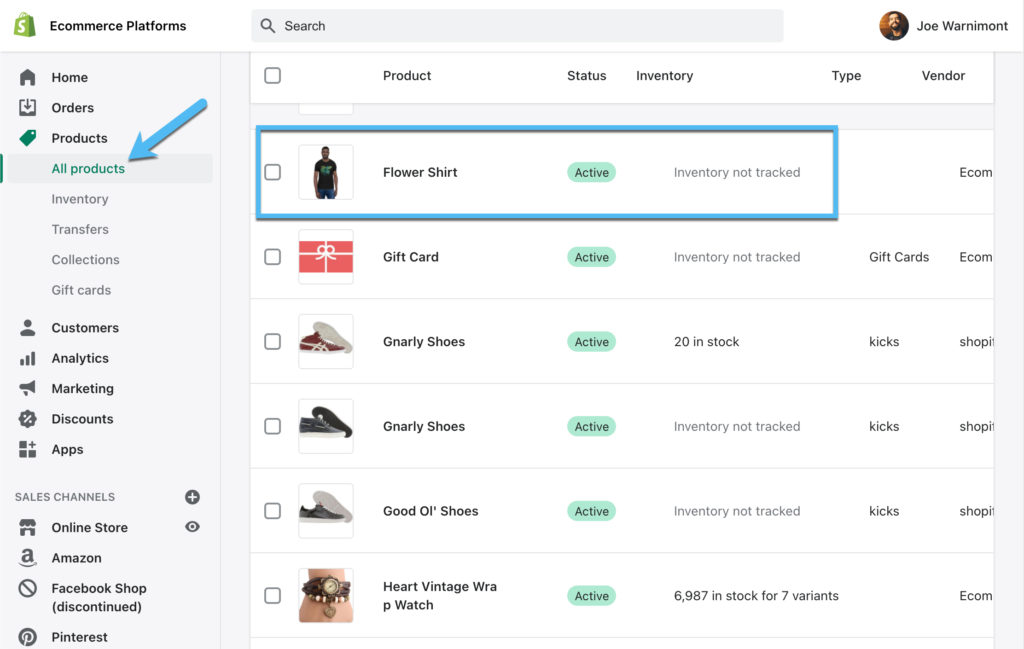
Por último, eche un vistazo al producto en el frontend de su tienda.
Comoprueba si hay errores tipográficos o información que falta, y piensa si te gusta o no el aspecto general de la página del producto.
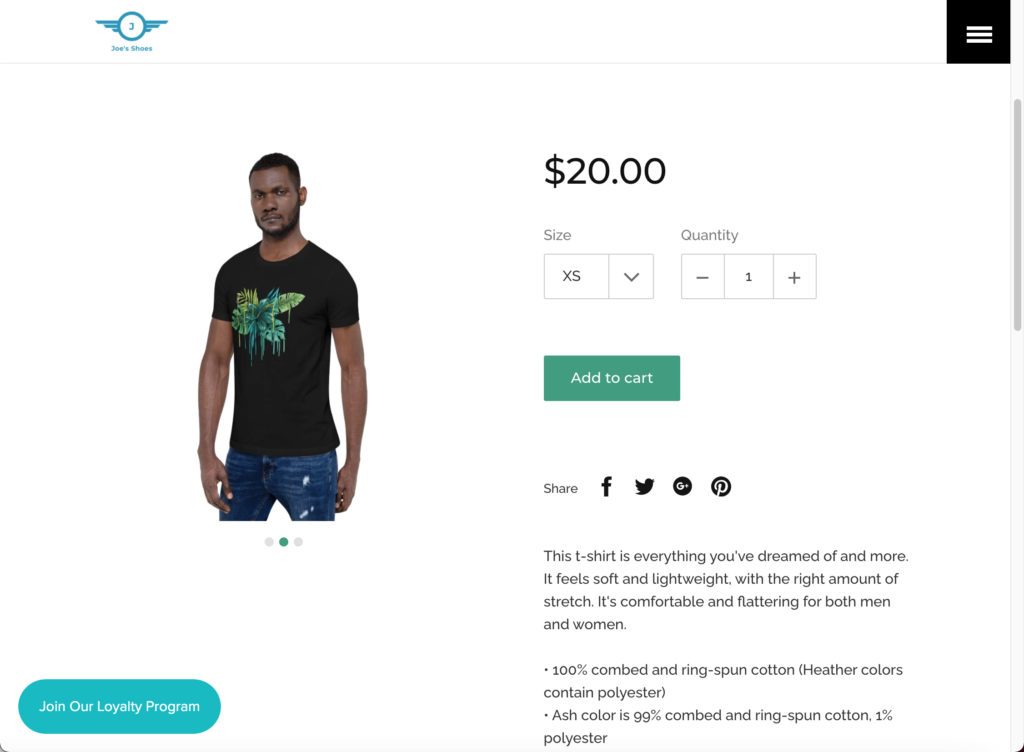
Queda una pregunta pendiente: ¿cómo hacer diseños o adquirir diseños que se venden?
Hay tres opciones que puedes considerar para conseguir diseños:
- Contrata a un diseñador.
- Haz los diseños tú mismo.
- Paga por una base de datos de diseños de camisetas o por imágenes vectoriales prefabricadas.
Contratar a un diseñador es una de las formas más fáciles de conseguir diseños de alta calidad para tus productos.
Sin embargo, también he vivido situaciones en las que he pagado más dinero del que imaginaba por un diseño y éste no ha salido bien.
Esta es definitivamente una de las rutas más caras, pero puedes ahorrar dinero y filtrar los diseñadores de menor calidad mirando los portafolios de agencias y freelancers.
Aquí hay algunas recomendaciones de lugares para localizar freelancers y agencias para hacer diseños personalizados:
- Printful Tiene su propio equipo de diseñadores internos para contratar.
- 99designs ofrece una plataforma para ver portafolios de diseño y realizar concursos para ver qué diseñador crea el mejor material gráfico para su tienda.
- PeoplePerHour, Upwork, Y Fiverr Todos ofrecemos mercados para localizar diseñadores. Investiga, porque aunque muchos de los servicios son baratos, es más difícil encontrar trabajadores de primera categoría.
- DeviantArt, y muchos otros sitios web de escaparates de diseñadores, le permiten ver hermosos diseños y contactar potencialmente con los que se alinean con su marca.
- Penji funciona como una agencia, pero con servicios de diseño basados en la suscripción, en los que se pagan unos 400 dólares al mes por un número ilimitado de diseños. Los resultados parecen prometedores y es una gran manera de ahorrar dinero si planeas tener muchos diseños en tu tienda, o un trabajo continuo para el equipo de Penji.
Una forma de ahorrar dinero es hacer los diseños uno mismo. Empezar un diseño desde cero sólo es recomendable si tienes formación y experiencia con herramientas como Photoshop, Illustrator e InDesign. No intentes aprender a ser un diseñador profesional si aún no tienes formación. Es poco probable que alguien quiera comprar tu trabajo.
Sin embargo, si tienes un poco de experiencia en diseño y ganas de aprender, podrás utilizar una de las muchas herramientas de diseño visual que ayudan a los principiantes a producir diseños profesionales.
Algunas de nuestras herramientas de diseño online favoritas son:
- PlaceIt – Un increíble servicio de suscripción para generar hermosos diseños de mercancía y las maquetas que los acompañan. Esta es nuestra primera recomendación para todos los vendedores de mercancías en Printful. La empresa fue creada específicamente para situaciones como ésta.
- Canva – Trabaja con las numerosas plantillas de diseño de camisetas y merchandising que se te ofrecen. Canva ofrece un sencillo editor de arrastrar y soltar y opciones para exportar tus diseños o incluso para imprimirlos a través de Canva. Te recomendamos encarecidamente que pruebes la versión gratuita para ver si te funciona.
La última opción es pagar por una base de datos de diseños de camisetas o una suscripción de vectores/imágenes de archivo.
La idea de esta estrategia es localizar creaciones acabadas que los diseñadores venden a precios más bajos.
También es posible que simplemente quieras elegir imágenes de stock o vectores para hacer diseños de productos más sencillos, o para complementar algún texto que añadas a una camiseta, taza o mochila.
Algunas bases de datos que pueden consultar son:
- Getty Images - En Realidad, Printful te da acceso a parte de la biblioteca de imágenes de Getty como usuario activo. Es mejor para vectores e imágenes de stock.
- Vecteezy –Uno de los mejores y más mercados económicos para encontrar gráficos vectoriales modernos para tus diseños. Hay una membresía gratuita y una membresía premium asequible para obtener el mejor contenido.
- FreeVector – Una alternativa a Vecteezy que puede tener algunos diseños diferentes para elegir. Sugerimos comprobar tanto Vecteezy como FreeVector cuando se busquen nuevos vectores.
- BuyTshirtDesigns – Este sitio vende diseños de camisetas y productos listos para imprimir, a menudo empaquetados en paquetes para obtener la mejor relación calidad-precio.
- TshirtFactory – Otra colección de camisetas y productos vectoriales prefabricados en la que pagas por un paquete temático para utilizarlo en muchos de tus productos.
- Designoso – Ofrece diseños editables de camisetas y listos de merchandising para importar a Printful.
Pedir artículos de prueba
Hasta ahora, hemos mencionado que es posible pedir artículos de prueba antes de listar los productos en tu tienda de Shopify y venderlos a los clientes.
Esta es la regla de oro con las muestras de productos.: nunca asumas que un ejemplo de producto es una pérdida de tiempo y dinero.
Haz que te envíen a casa una muestra de cada producto que planeas vender. Es difícil saber si tu diseño se imprimirá bien en un color determinado, y lo último que quieres es un montón de devoluciones o cargos de los clientes.
Dicho esto, vamos a explorar cómo. Printful maneja las muestras de productos, junto con los pasos que se toman para pedir una muestra y enviarla a su puerta.
Para empezar, aquí hay algunos puntos importantes que se relacionan con sus muestras de productos:
- Todas las muestras de Printful tienen un descuento, a partir del 20% del precio base (que es el coste del artículo, no lo que cobras por él en tu tienda).
- Puedes hacer un pedido de muestras al mes.
- Cada pedido permite tres muestras dentro de ese pedido.
- Heno formas de aumentar el numero de pedidos de muestras que permite Printful. Depende del número de ventas que tengas.
- Algunos locales reciben envío gratuito para sus muestras de productos.
- El abuso flagrante de la política de muestras es motivo de desactivación de la cuenta.
- Los pedidos de muestra se envían exactamente igual que a tus clientes. Así que examina todo, desde el embalaje, la dirección del remitente, el producto y el encarte del recibo, ya que quieres que tu marca parezca lo más profesional posible.
Para pedir una muestra, ve al sitio web de Printful y haz clic en el botón de Nuevo Pedido.
Suele estar visible en la esquina superior derecha, pero también colocando el botón de Nuevo Pedido en otras zonas, como bajo la pestaña de Tienday mientras diseñas tus productos.
Esto hace que aparezca una ventana emergente que le pide que cree un pedido básico o un pedido de muestra.
Los pedidos básicos son ideales si tiene que introducir manualmente un pedido de un cliente. También puede utilizarlo para obtener más muestras si las restricciones de muestras son demasiado limitadas para usted.
Sin embargo, le sugerimos que comience con los pedidos de muestra, ya que recibe un 20% de descuento.
Como se ha explicado anteriormente, estás limitado a un pedido al mes con tres productos en cada pedido. Estos límites se incrementan a medida que se consiguen más ventas.
Haga clic en el botón Crear su pedido para continuar.
A continuación Printful Explique el límite de incluir sólo tres productos en su pedido.
Seleccione el botón Añadir producto para elegir los productos que desea incluir en el pedido de muestra.
La siguiente ventana emergente le pide que elija una variante del producto.
Por ejemplo, puede haber creado una camisa con múltiples tallas y colores. Quiere que seleccione cuáles deben enviarse como muestras.
Como regla general, elija una talla que le sirva. Si pides una camisa, coge una talla que te sirva. Si va a pedir un cuadro, piense en un tamaño que quede bien en su casa. Al fin y al cabo, estás comprando el artículo para poder usar tú mismo.
Además, tenga en cuenta las variantes sobre las que tiene dudas.
Por ejemplo, es posible que un diseño con colores rojos no se vea tan bien cuando se imprime en una camisa de color rojo claro. Si le preocupa algo, pida una muestra.
En esta página, haga clic en el botón Elegir para las variantes que desee agregar al pedido de muestra.
A continuación, eche un vistazo a la cantidad y al precio.
Debería ver el costo base de ese producto, junto con el 20% de descuento aplicado por el pedido de muestra.
Si todo parece satisfactorio, haga clic en el botón Continuar con el envío.
La siguiente página incluye un área de libreta de direcciones para agregar destinatarios de muestras. Utilice este módulo para enviar muestras a otras personas de su organización.
Si sólo es usted, pase a la parte en la que debe rellenar su nombre e información de contacto.
Los campos de dirección son los más importantes, ya que determinan las tarifas de envío de las muestras.
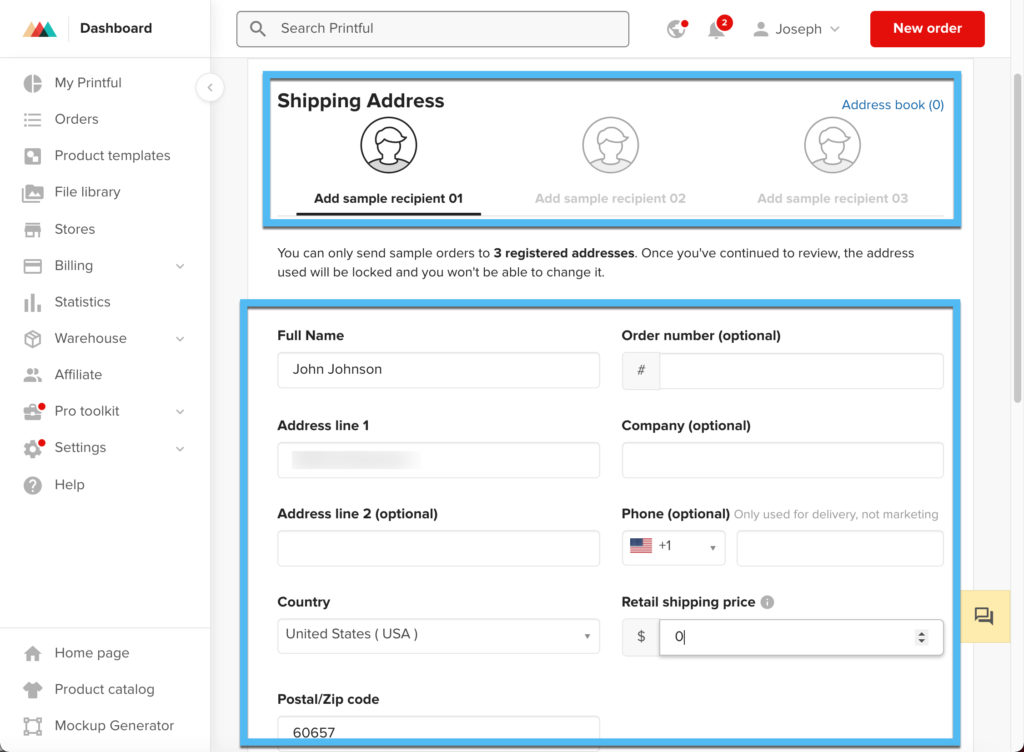
Desplcese hasta la parte inferior de la pgina y haga clic en el botn Calcular envo.
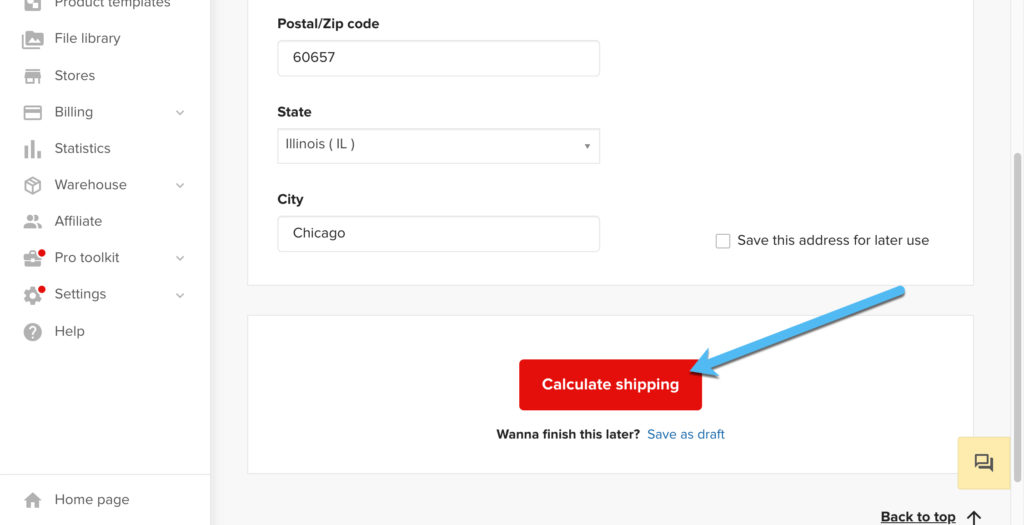
Ahora verás las opciones de envío. Si se encuentra en una de las zonas preferidas, haga clic en Envío gratuito. Si no, opte por la opción de envío con tarifa plana, que suele ser bastante barata de todos los modos.
De nuevo, comprueba el precio total de la muestra.
Se añadirán los impuestos al total, pero aparte de eso debería ser más barato que el coste real que pagaría normalmente por el artículo.
Seleccione el botón “Continuar con la revisión”.
Esta página muestra el lugar de envío de su producto.
Tienes la posibilidad de cambiar la ubicación de envío en tu perfil principal y en la configuración de envío.
Puedes depositar fondos en tu cartera de Printful (lo cual es una excelente idea para futuros pedidos) o pagar el artículo de muestra escribiendo la información de su tarjeta de crédito.
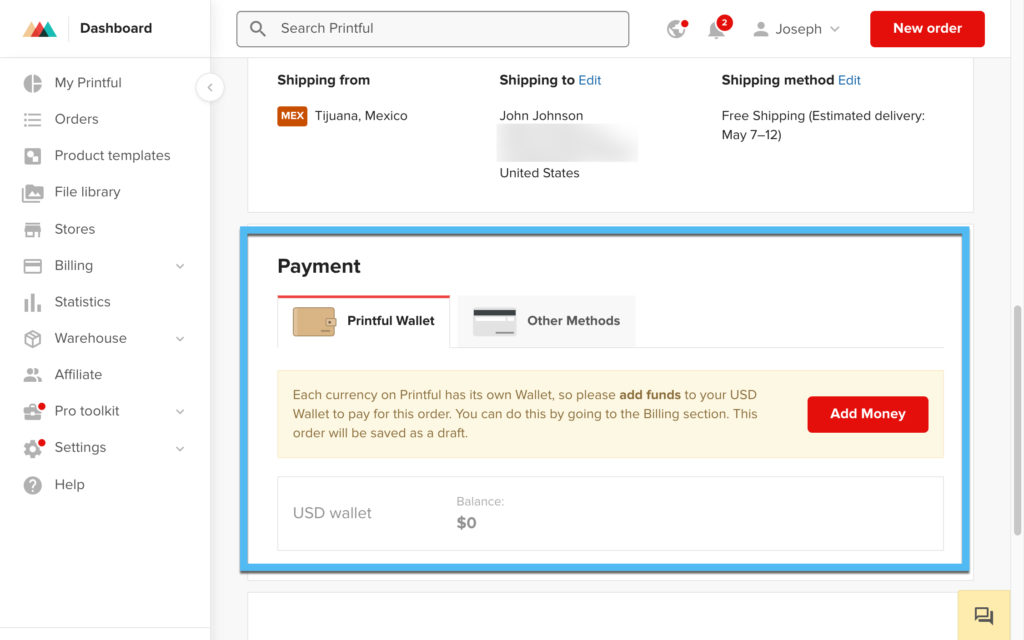
Por último, verifique el precio total una vez más y haga clic en el botón Pagar con seguridad ahora.
Esto activa el pedido de la muestra, le envía un correo electrónico para hacer el seguimiento de ese pedido y comienza el proceso de envío del producto a la puerta de su casa.
No podemos exagerar la importancia de pedir muestras cuando se vende a través de una tienda estafa POD Printful y Shopify.
Hay muchos problemas si empiezas a enviar artículos que no han pasado por un proceso de control de calidad adecuado.
Si, Printful tiene su propio control de calidad, pero a menudo entra en juego los errores de los diseñadores, que pueden haber subido una imagen borrosa o una que no se imprime bien en ciertos colores.
Es un pequeño precio a pagar por hacer felices a tus clientes y eliminar las posibilidades de múltiples devoluciones, o peor, devoluciones de cargos (que podrían terminar costándote más dinero que el producto real).
Es una sabia elección en el proceso de aprender a usar Printful con Shopify.
marca tu tienda
Ahora es el momento de volver a ti tienda de Shopify. Puede que ya haya sincronizado algunos productos entre Shopify y Printful y los hayas añadido a una colección, aunque es esencial personalizar tu tienda online para asegurarte de que tiene el estilo adecuado.
Por ejemplo, la venta de fundas de teléfono orientadas al exterior puede requerir un logotipo rústico con colores verdes y marrones.
Por otro lado, una tienda de productos con temática de paternidad podría ceñirse a fuentes caprichosas y colores azules, rosas o amarillos.
Por suerte, Shopify facilitar la realización de estos cambios.
Como las modificaciones básicas, recomendamos que el comercio busque las siguientes configuraciones de personalización:
- Su logotipo.
- El nombre de la tienda y del dominio.
- Los colores primarios del sitio web.
- La tipografia.
- Todos los elementos multimedia.
Algunas de las secciones anteriores de este artículo describen cómo insertar un logotipo y obtener un nombre de dominio.
Utiliza esos pasos para gestionar la identidad de tu sitio. También tenemos una guia sobre como crear su propio logotipo de Shopify con el Creador de logotipos Hatchful.
Úsalo como punto de partida para crear un logo o establecer el estilo que quieres seguir. También te sugerimos que mires cómo añadir un favicon, ya que eso tambien entra en juego para la marca.
En cuanto a los colores primarios del sitio web, todos los aspectos de la personalización de tu tema de Shopify ocurren dentro del editor de temas.
Ve a Tienda Online > Temas > Personalizar en el panel de control de Shopify.
Cada elemento del diseño del tema se apila como un elemento de contenido en el panel izquierdo.
Sin embargo, los ajustes de personalización globales se encuentran en la Configuración del tema.
Por lo tanto, haga clic en el botón Configuración del tema en la esquina inferior izquierda.
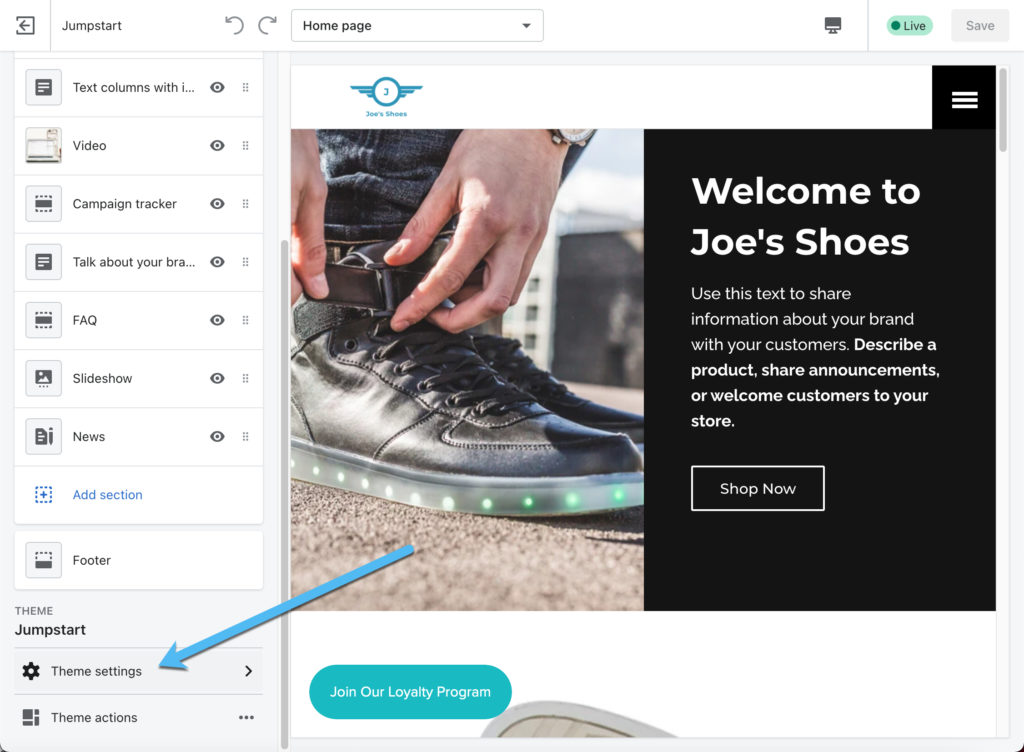
Para ajustar todos los colores de su sitio web, haga clic en la pestaña Colores.
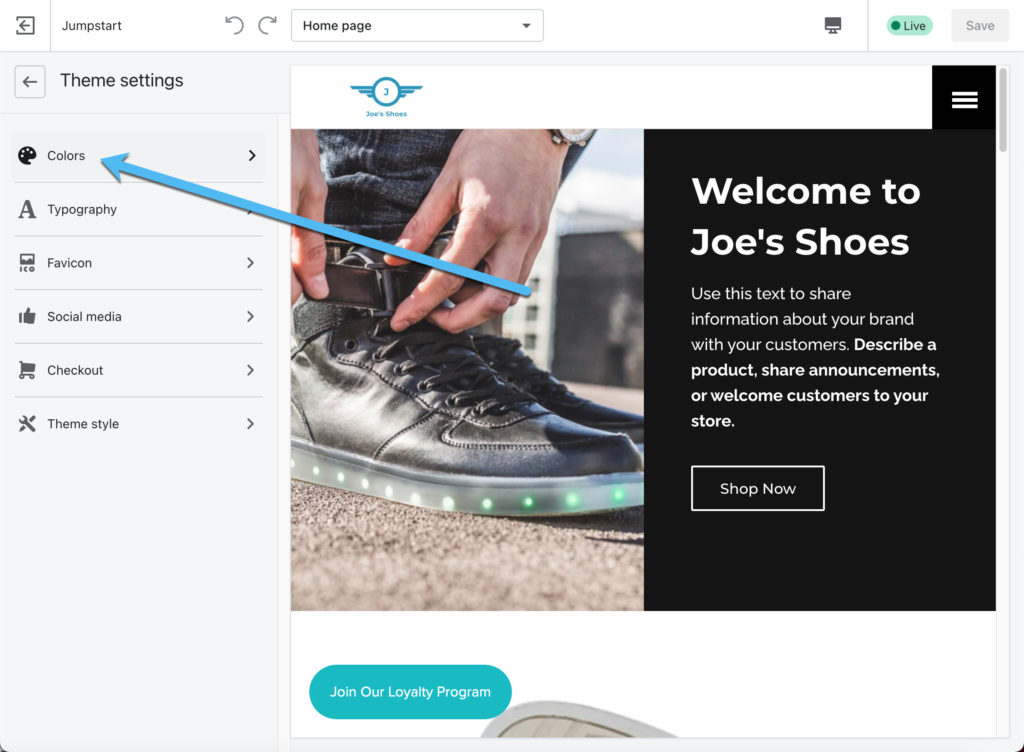
Tienes varios ajustes que modificar. Es posible que algunos de ellos no necesiten ningún cambio, pero le recomendamos que al menos pruebe cada uno de ellos para ver si puede hacerlos más adecuadamente para su marca.
Por ejemplo, cuando cambiamos el color de fondo lo vemos inmediatamente en el editor visual.
Siéntase libre de recorrer todas estas opciones de color, como los colores para los encabezados, el texto, los fondos y los menús.
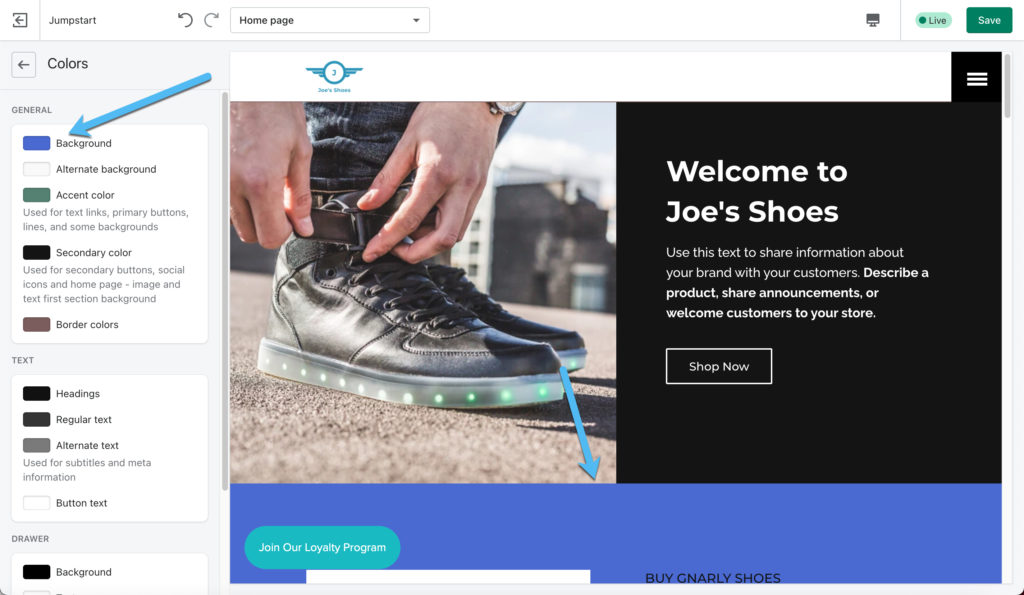
Para las fuentes, retroceda un paso para hacer clic en el botón Tipografía.
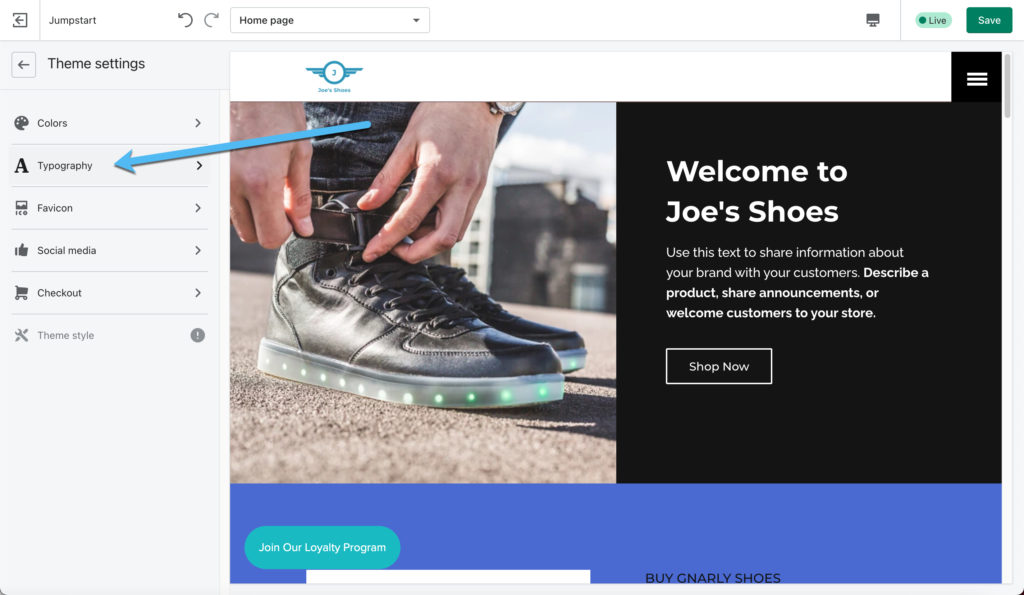
Cada tema de Shopify es diferente, pero normalmente se pueden ajustar las fuentes para los encabezados y el cuerpo del texto.
Como ejemplo rápido, puede mirar el texto del encabezado en el lado derecho de la captura de pantalla de abajo.
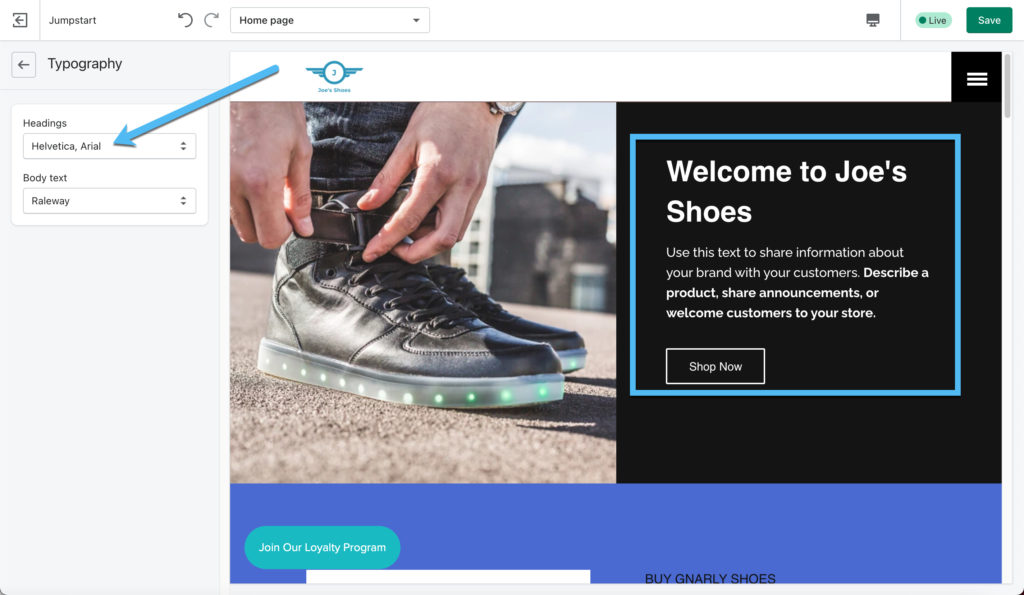
Al hacer un cambio a otro tipo de letra se muestran los resultados en el editor visual.
Como puedes ver, ahora estamos usando una fuente Garamond en lugar de una fuente Helvetica.
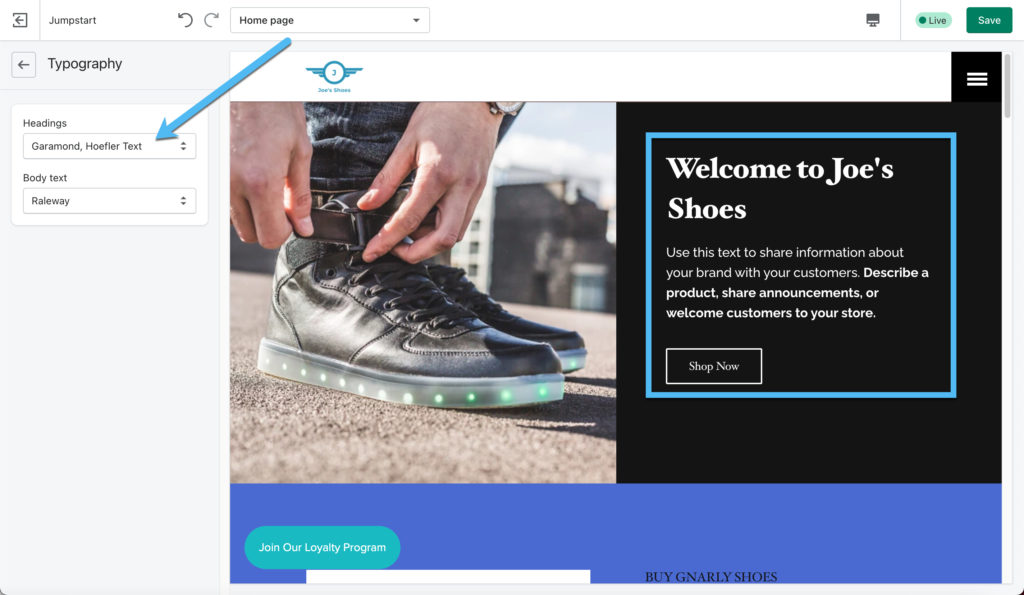
La última orden del día para la creación de la marca de su tienda implica la comprobación de todos los elementos multimedia que ya están en su sitio web.
¿Necesitas reemplazar el contenido de la demostración del tema para que sea más adecuado para tu empresa?
¿Es posible que algunas de las imágenes o vídeos que has subido ya no se vean bien en su formato actual?
Haz clic en todos los módulos de contenido multimedia para que sean lo más profesionales y relevantes posibles.
Por ejemplo, es posible que tengas que modificar el módulo de imagen o vídeo para que refleje lo que vendes, especialmente si tienes nuevos diseños de productos que vienen de Printful.
Ponga precio a sus productos
La del precio correcto establece la cantidad de dinero que puede ganar con sus ventas selección y la probabilidad de que la gente compre sus productos.
Si el precio de un artículo es demasiado alto, puede acabar perdiendo clientes. Si el precio de un artículo es demasiado bajo, perderás beneficios potenciales.
This section of how to use Printful con Shopify detalla cómo configurar tus márgenes de ganancia dentro de Printful (que luego se sincroniza con Shopify, junto con consejos sobre cómo formular tu estrategia de precios en general).
Para empezar, es importante entender cómo funciona la fijación de precios de Printful y qué herramientas están disponibles para factorizar los costos y los márgenes de beneficio.
Un lugar maravilloso para comenzar es la Guia de Pagos de Pintful, que contiene una calculadora de ganancias para un puñado de productos vendidos.
La calculadora interactiva le permite introducir cantidades teóricas y precios. Basándose en los costos, muestra el beneficio de sus ventas.
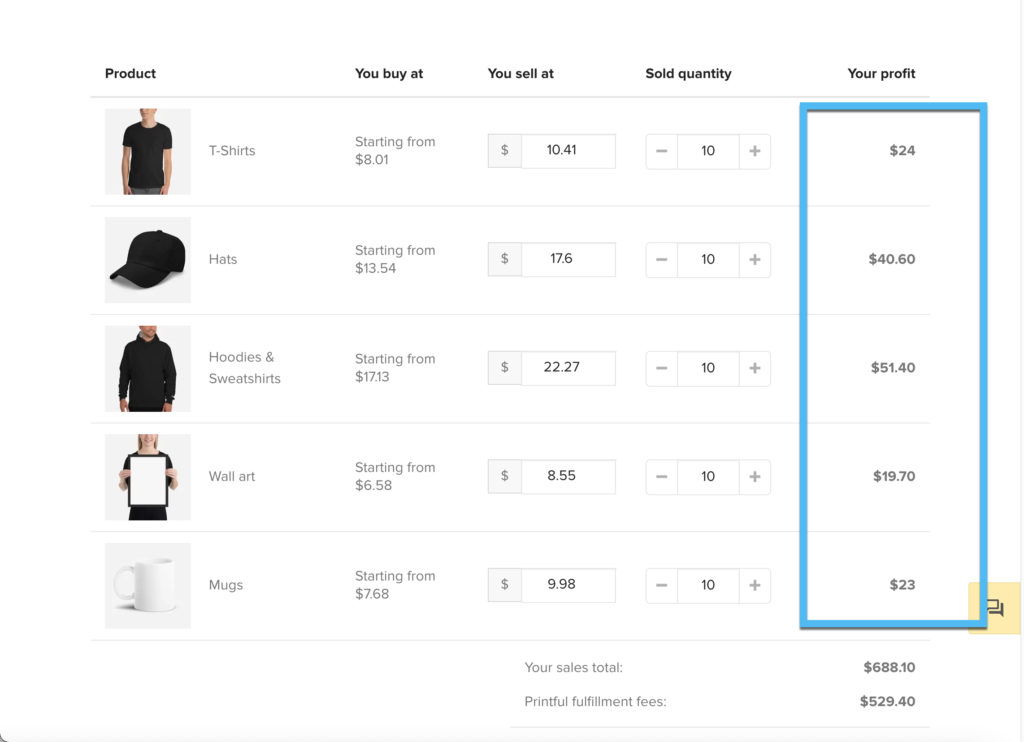
La verdadera calculadora de precios entra en juego cuando añades y diseñas un producto dentro de Printful.
La primera vez que vemos los costos, o la cantidad que debe pagar a Printful para vender uno de sus productos, es cuando buscas un nuevo producto dentro del tablero de Printful.
Como puedes ver, podemos ver varios sombreros y comparar sus costos, junto con otras prestaciones como el número de colores y las clasificaciones.
Parece que la mayoría de los sombreros cuestan entre 14 y 15 dólares, lo que significa que debemos pensar en un precio superior a los 14-15 dólares, pero no demasiado alto como para ahuyentar a los clientes.
Todo lo que se encuentre por encima de esos 15 dólares es ganancia para tu tienda.
Después de diseñar el producto y escribir los detalles, haga clic en el botón Proceder a la fijación de precios.
Esto le lleva a la página donde se determinan los márgenes de beneficio.
Al igual que la calculadora simulada en el sitio web de Printful, esta ventana emergente muestra el Precio de Printful (o su costo para ese artículo), el Precio de Venta al Público (un precio sugerido y un campo para escribir su propio precio de venta al público), y la Ganancia (calculada en base a su precio de venta al público).
También puedes decidir aumentar el Precio de Venta al Público en una cantidad de dólares por defecto o en un porcentaje para hacerlo más fácil.
De esta manera, cada producto que creas podría dar un 30% de ganancia, o tal vez quieres hacer un piso de $ 10 en cada artículo que vendes.
En general, es mejor ponerle precio a cada producto manualmente y quedarse con un porcentaje para sus márgenes.
Ahora la pregunta que se plantea es: ¿Cuál es el precio adecuado?
Es una pregunta difícil, pero tenemos algunas ideas y consejos para guiarte:
- Nadie comprará un producto que no tenga demanda o que tenga un mal diseño, independientemente de su precio.
- A veces, incluso un artículo de alta calidad no se vende si tiene un precio demasiado alto.
- Printful tiene precios recomendados para todos sus articulos. Es un buen punto de partida si no estás seguro.
- Printful Ofrece descuentos mensuales de hasta el 9% en función de tu volumen de ventas.
Y aquí tienes algunos consejos sobre cómo calcular tus costos totales para que tus márgenes de beneficio lo cubran todo:
- Incluya los costos de marketing y de gestión del sitio web en sus costos totales.
- Incluye los honorarios de diseño, las suscripciones, la publicidad y otros gastos en los costes que deben compensar con sus beneficios.
- Considere la posibilidad de ofrecer envíos, pero téngalo en cuenta en el precio global de cada producto.
- Si cobra los gastos de envío, déjelo bien claro durante todo el proceso de venta. Además, intente mantener los costos de envío en el lado más bajo, ya que es una de las principales razones por las que los clientes abandonan sus carritos.
Publicar las páginas legales e informativas necesarias
aprender a usar Printful con Shopify Trae consigo muchas situaciones en las que tienes que seguir las leyes locales y federales.
Eso va para donde planeas dirigir tu negocio ya veces donde envías tus productos.
Debido a esto, es importante publicar las páginas legales e informativas necesarias en tu sitio web, muchas de las cuales proporcionan detalles sobre lo siguiente:
- Su política de devolución/reembolso.
- Política de envíos.
- Condiciones de servicio.
- Politica de privacidad.
Por suerte, Shopify ofrece un constructor de páginas legales que genera automáticamente el lenguaje apropiado para esas páginas.
Todo lo que tienes que hacer es implementar la plantilla correcta y leerla para cambiar cualquier cosa que sea diferente para tu compañía.
Shopify también inserta automáticamente el nombre de tu empresa y el correo electrónico de atención al cliente en la información de contacto que tienes en la configuración de Shopify.
Para generar estas páginas, ve a Configuración > Legal en el panel de control de Shopify.
Encontrarás cuatro campos para las páginas legales e informativas necesarias, todas ellas vacías cuando empieces.
Puedes escribir tus propias políticas o hacer clic en el botón Reemplazar con la plantilla para sacar el lenguaje sugerido por Shopify.
Por ejemplo, puedes elegir la plantilla para tu Política de Reembolso y aparecer en el campo.
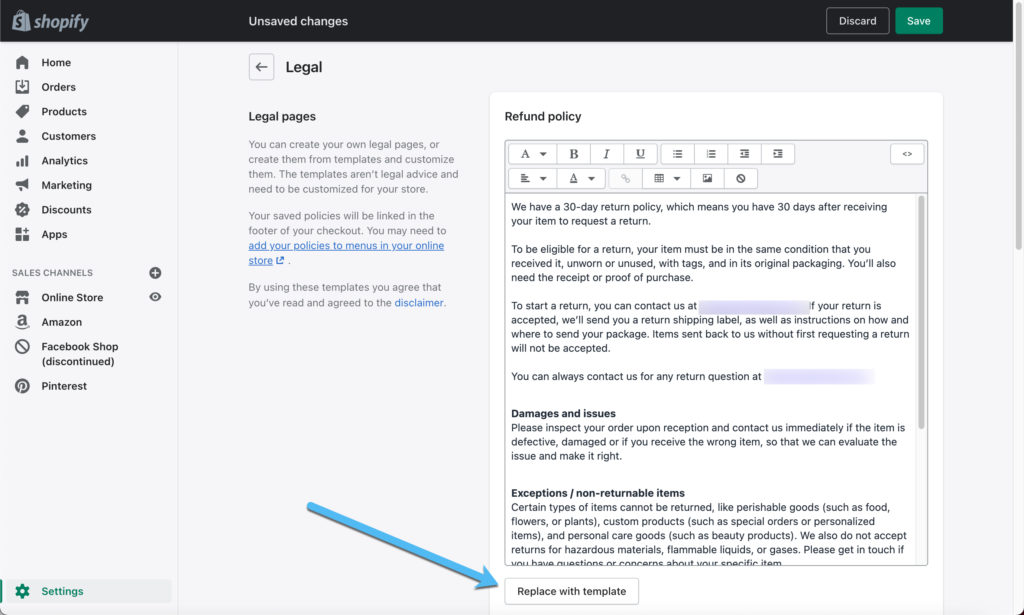
La política de privacidad es la misma. Simplemente seleccione el botón Reemplazar con la plantilla para ver lo que se sugiere.
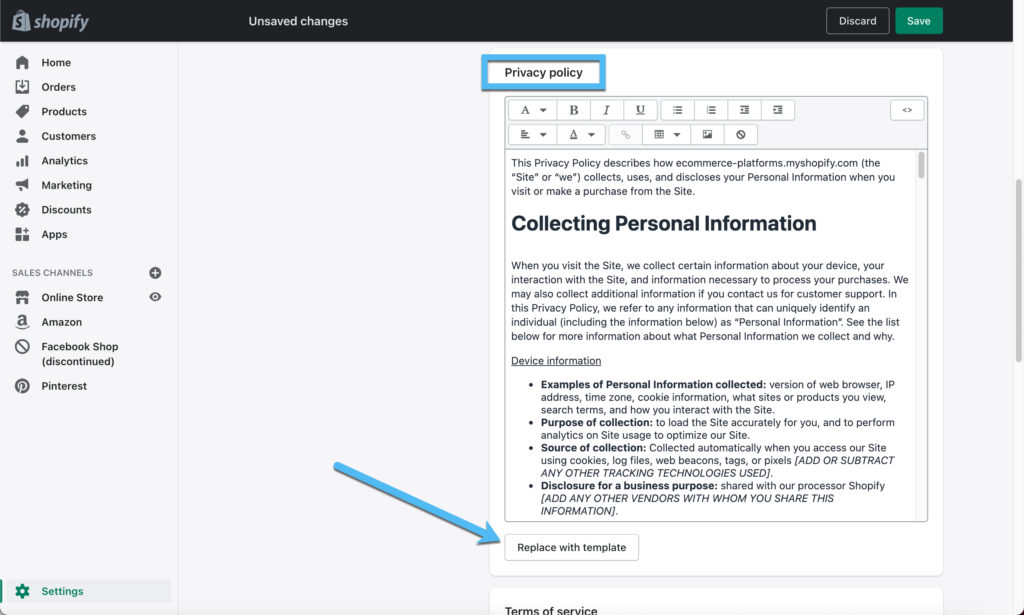
También tienen una para los Términos de Servicio.
Una vez más, le recomendamos encarecidamente que siga leyendo todas estas políticas y realice los cambios necesarios.
Lo último que quieres es no saber qué pasa con tu documentación legal.
El último campo es para la Política de Envío. Dado que esto suele ser tan único para cada empresa individual, Shopify no ofrece una plantilla.
En su lugar, consulte la página de envíos de Printful para obtener información y copiarla en tu página de política de envíos.
Rellene los detalles como las tarifas y velocidades de envío a ciertas ubicaciones, junto con diferentes tiempos de envío para ciertos productos.
La última parte es asegurarse de que sus clientes tengan acceso a un enlace a estas páginas.
Es habitual incluir enlaces a las páginas legales en el pie de página de su sitio web. No es necesario tenerlos en su menú principal.
También puedes considerar tener enlaces a tu política de envíos y devoluciones en las páginas de los productos. algunos temas de Shopify los incluyen por defecto.
Para agregar páginas legales a tu menú, ve a Tienda Online > Navegación en el panel de control de Shopify.
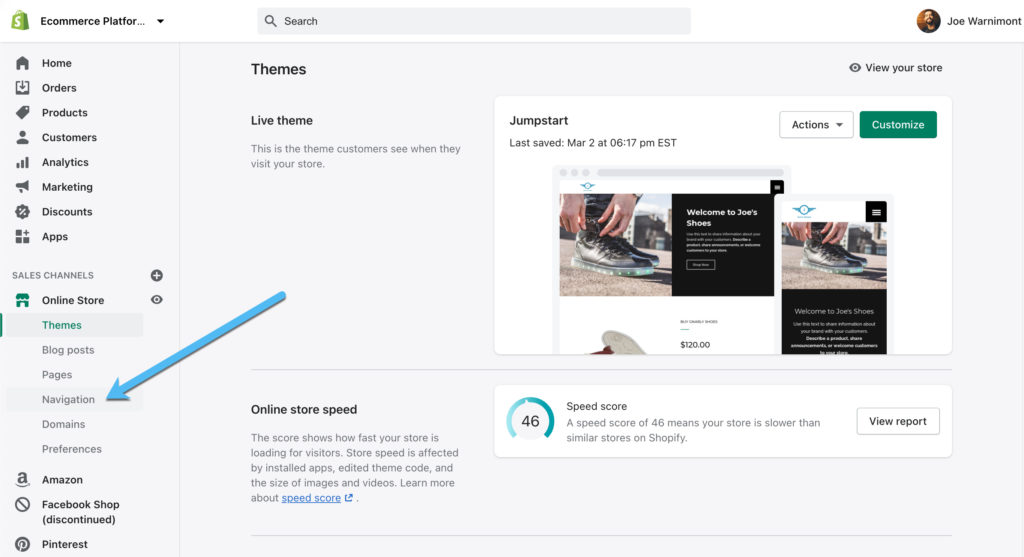
Haga clic en el menú de pie de página o cree un nuevo menú si piensa colocar estos enlaces de páginas legales en otro lugar.
Recuerde que no se sugiere colocar los enlaces de páginas legales en su menú principal.
Eso sólo desordena la navegación, y el menú principal se utiliza mejor para dirigir a los clientes a sus páginas de productos y categorías.
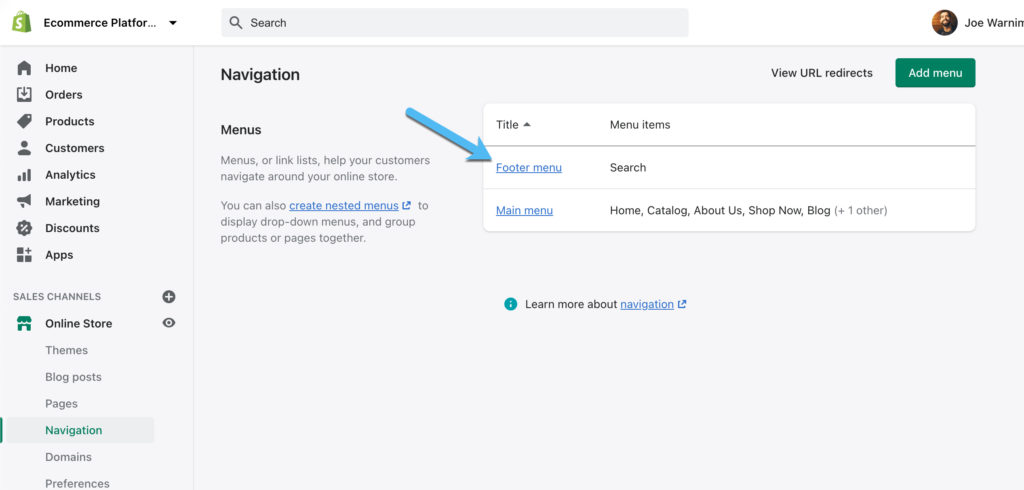
Haga clic en el botón Añadir elemento del menú.
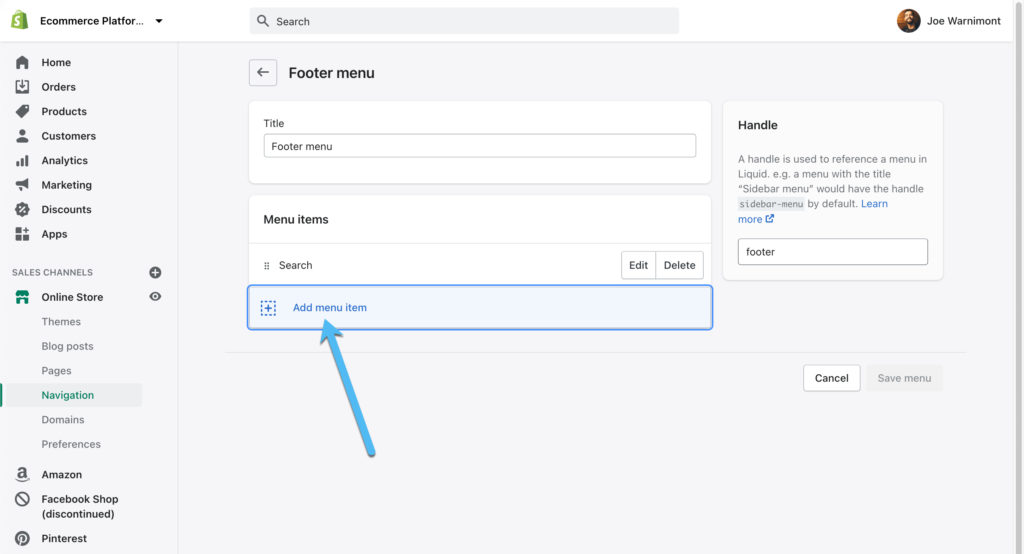
Seleccione el campo Enlace para que apareció un desplegable con sugerencias de enlaces y páginas ya creadas en su sitio web.
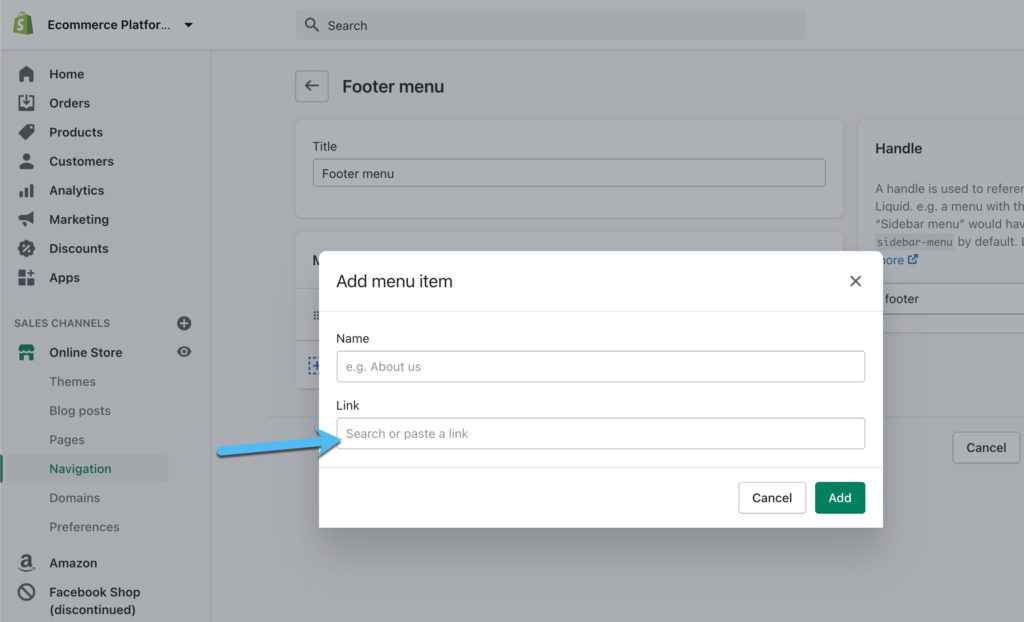
Desplácese por las opciones hasta llegar al botón Políticas.
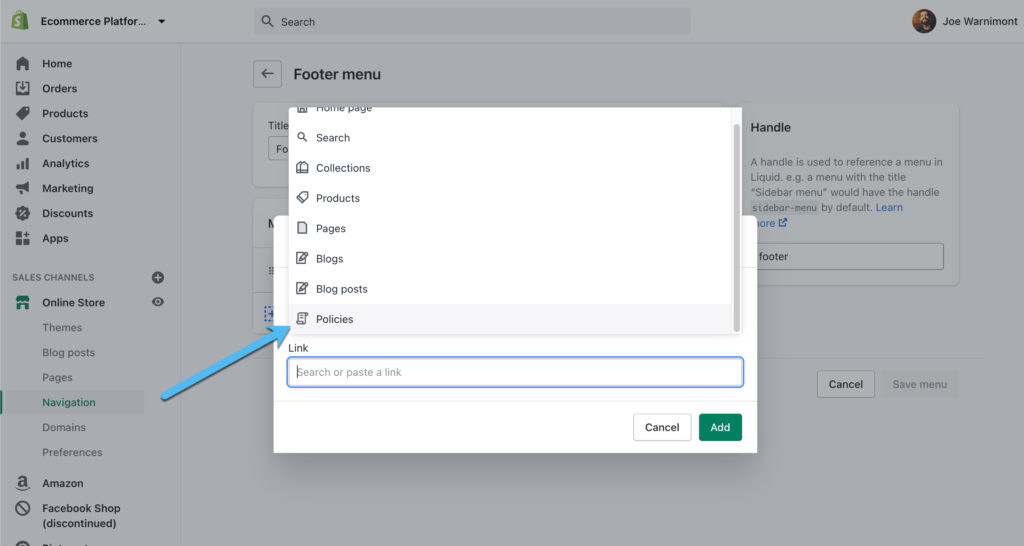
Esto muestra todas las páginas de Política que ya ha creado.
Por ejemplo, podemos agregar las páginas de privacidad, reembolso y condiciones de servicio en el mismo menú de pie de página.
Añádelos uno a uno y observe cómo se colocan en la lista de enlaces de su menú de pie de página.
Asegúrese de hacer clic en el botón Guardar menú para que los cambios aparecieron en el frontend de su sitio web.
Ahora, vaya al frontend de su sitio web y desplácese hasta el pie de página en la parte inferior.
Como puede ver, los tres enlaces de la página se muestran ahora en el menú del pie de página.
También es una buena idea hacer clic en esos enlaces para ver cómo aparecen en su sitio web.
La captura de pantalla de abajo es la Política de Reembolso.
Si no hay algún error tipográfico o de información, vuelve a la sección legal de Shopify para corregir los errores.
He aquí otros consejos legales que debes tener en cuenta mientras construyes tu tienda VAINA:
- Printful te pide que envíes información legal y fiscal antes de vender.
- Asegúrate de buscar los requisitos de licencia comercial en tu zona.
- Habla con un profesional de los impuestos para averiguar cuánto tienes que cobrar para cubrir tus propios gastos fiscales.
Facturacion y envio
Ejecutar una tienda Printful Imprimir bajo demanda a través de Shopify significa que usted cobra todos los pagos a través de Shopify.
La mayoría de las pasarelas de pago cobran una tarifa estándar del 2,9% + 0,30 dólares por transacción para las tarjetas de crédito. Todo lo demás se deposita en tu propia cuenta.
Eso deja una parte separada de la facturación que todavía necesita estar cubierta. En resumen, tus costos de Printful no se pagan automáticamente cuando haces una venta a través de Shopify.
Por lo tanto, se requiere que agregues un método de pago en Printful para que todos esos costos sean cubiertos.
Vamos a desglosar esto en unos pocos pasos:
- El cliente te paga a través de la tienda de Shopify.
- La pasarela de pago cobra una comisión por tarjeta de crédito y te da todo el beneficio.
- Nada de ese dinero va a Printful automáticamente.
- Tu metodo de pago Printful (o cartera Printful) se cobra cada vez que se realiza una venta.
Con dos tableros (Printful y Shopify) siempre debes mantener suficiente dinero dentro de tu cartera de Printful para pagar los costos del producto base.
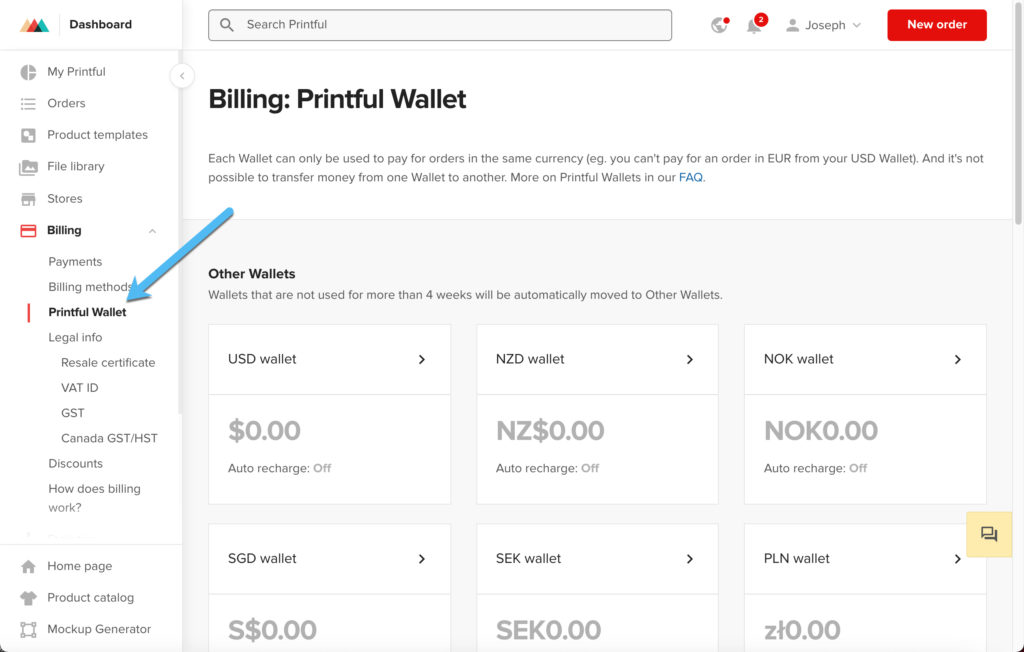
Como alternativa, puede simplemente poner una tarjeta de crédito o una cuenta corriente en el archivo para que Printful retirarse automáticamente de sus cuentas.
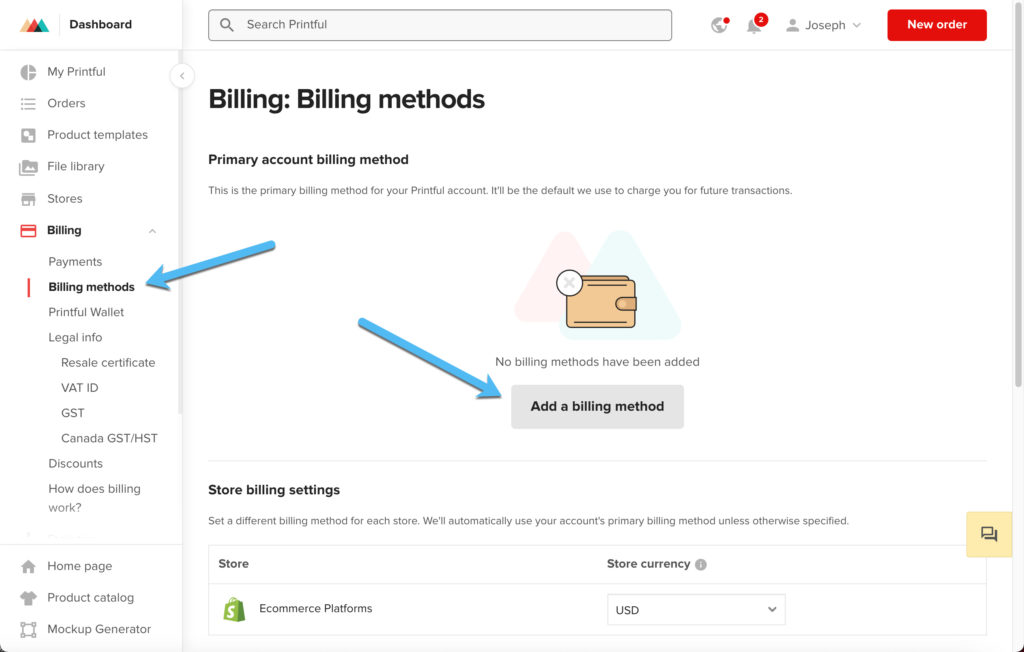
Printful También ofrece una página de pagos para que puedas ver todos los pagos anteriores y descargar informes para tus propios registros.
Puedes hacer referencias cruzadas con los informes de Shopify y comprobar cada mes o trimestre para asegurarte de que los costos están alineados y que estás ganando lo suficiente para cubrir todos los gastos.
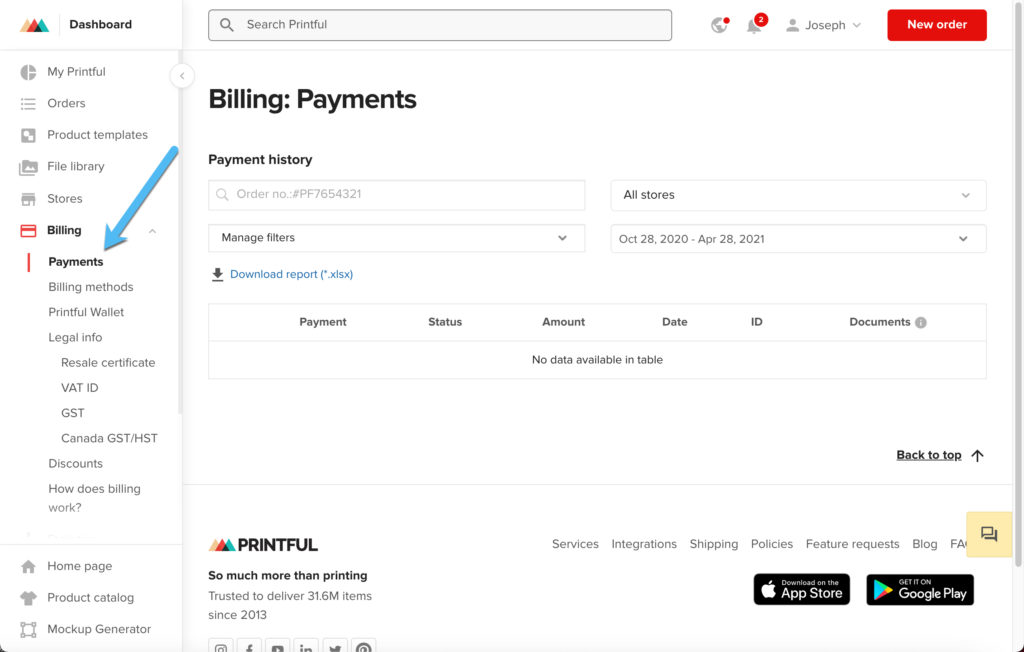
En cuanto a los envíos, ya hemos hablado de cómo añadir una página de envíos a su sitio web. Es una parte esencial para informar a sus clientes y gestionar las expectativas.
El buen aviso es que Printful tiene un sólido historial de entrega de productos a tiempo.
Sin embargo, se trata de una operación de impresión bajo demanda, por lo que los tiempos de procesamiento se suman al tiempo total de envío, lo que hace que sea un poco más largo que si usted fuera a enviar un producto listo para usar desde un almacen.
Aquí hay algunos pensamientos a tener en cuenta sobre el envío cuando se aprende a usar Printful con Shopify:
- Printful tarda entre 2 y 7 días en imprimir y realizar un pedido. La mayoría de los artículos están más cerca de los 2 días, pero debe recordar que este tiempo es todo antes de que se envíe realmente.
- El tiempo medio de envio de Printful es de unos cuatro dias. Así que debes añadir esto al tiempo de impresión y cumplimiento.
- Las tarifas de envío se basan en la ubicación del cliente, el tipo de artículo y cuántos productos hay en el pedido. Por ejemplo, una camiseta cuesta 3,99 dólares para enviarla a Estados Unidos, pero 4,39 dólares para enviarla a Europa. Todas las camisetas adicionales en el pedido cuestan aproximadamente 1 dólar más. Los productos también importantes. El envío de una sudadera con capucha cuesta 6,50 dólares en Estados Unidos.
- Los servicios de almacenamiento y cumplimiento de Printful proporcione el envío en el mismo día para los artículos que ya están creados.
- La integracion de Printful en Shopify ofrece la opción de tarifas de envío en vivo, donde los costos de envío se calculan automáticamente para el cliente.
Estas tarifas y tiempos de envío también podrían ser un factor en los tipos de productos que deciden vender en primer lugar.
Por ejemplo, la mayoría de las joyas enviadas por Printful tienen un costo de envío de 0$ para casi todos los países a los que Printful da servicio.
Eso es un incentivo bastante intrigante para optar por una joyería.
Por otro lado, algunos carteles enmarcados de mayor tamaño tienen tarifas de envío de 29,95 dólares por producto en los Estados Unidos (e incluso tarifas de envío más altas cuando se envían a otros países), lo que hace que esos productos grandes sean un poco menos deseables.
Sin embargo, normalmente puede explicar esto a los clientes, ya que deben saber que un póster enorme con marco va a costar más el envío.
Cómo personalizar sus albaranes y etiquetas de devolución
Printful proporciona albaranes con todos los productos que se envían a través de la empresa.
Y no sólo eso, sino que puede marcar cada albarán de forma gratuita, incluyendo su logotipo e información como los datos de contacto de su servicio de asistencia.
Los albaranes también sirven como recibos, facilitando a sus clientes la comprensión de lo que han pagado y comprado.
Para personalizar los albaranes, ve a Configuración > Albarán en Printful.
Cargue su logotipo (se mostrará en blanco y negro), escriba su correo electrónico de atención al cliente, un número de teléfono opcional y un mensaje para su cliente.
Haga clic en Guardar.
También puede seleccionar el botón de vista previa para hacerse una idea del aspecto del albarán en una impresión real.
La versión impresa del albarán tiene un código de barras para escanear, su logotipo y toda la información necesaria del recibo, como la dirección de devolución (de la que hablamos más adelante) y los productos comprados.
También es una excelente oportunidad para escribir un mensaje divertido e incitar a esos clientes a visitar tus redes sociales oa utilizar un código de cupón cuando vuelvan a tu tienda.
Ten en cuenta que no puedes tener enlaces en el albarán, así que tendrás que generar códigos de cupón en Shopify y escribir las URL, siempre que no sean demasiado largas y confusas.
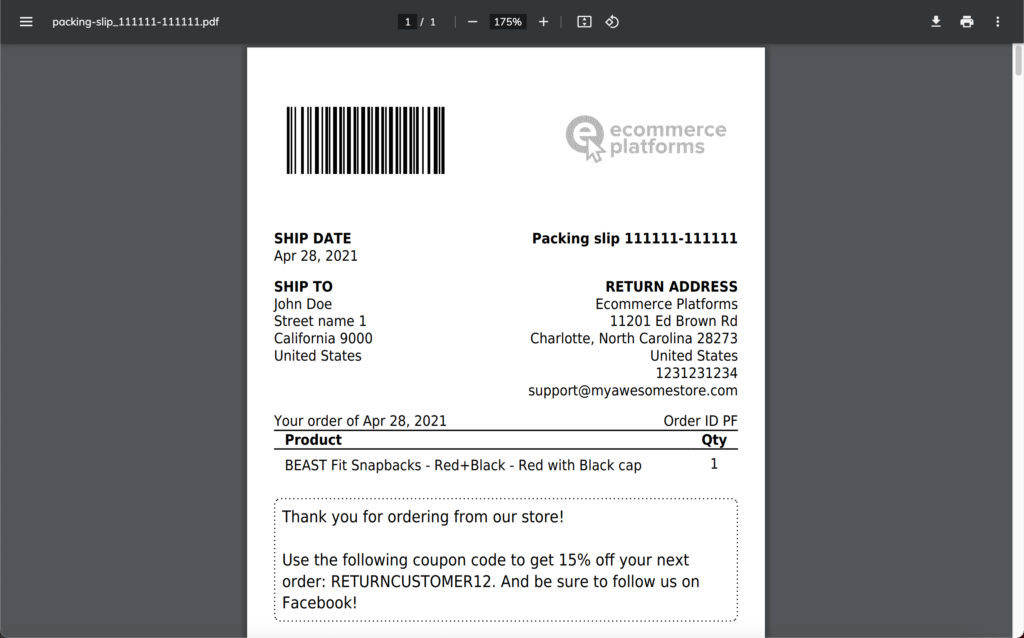
También vale la pena mencionar que Printful coloca una dirección de devolución en todos los comprobantes de envío y paquetes, para cuando un cliente quiera devolver un artículo.
La dirección de devolución, por defecto, muestra el almacén de Printful más cercano a la ubicación de su cliente.
Esto hace que el proceso de devolución sea mucho más fácil para ti, ya que Printful recoge todos los artículos y los utiliza para un nuevo pedido o se deshace de ellos.
También tienes la opción de cambiar la dirección de devolución (de la ubicación predeterminada de Carolina del Norte) si prefieres que los artículos devueltos se envíen a tu casa, oficina u otra empresa de cumplimiento.
Recepción y cumplimiento de sus pedidos
Printful ofrece elegir varios centros de cumplimiento para, algunos de los cuales están configurados por defecto en función de la ubicación de envío, mientras que otros pueden cambiarlos si planean enviar a países específicos más que a otros.
Para configurar tus centros de cumplimiento, ve a Configuración > Tiendas > Pedidos es Printful.
En este momento, se están utilizando instalaciones de respaldo (debido a Covid) en todo el mundo para enviar los pedidos de Printful.
Así que no tienes muchas opciones en cuanto a las instalaciones de cumplimiento. Sin embargo, esta sección suele mostrar algunas opciones para elegir.
Desplcese hacia abajo en la pgina y busque la configuracin de importacin de pedidos.
Estas definiciones indican una Printful ¿Cómo quieres activar el proceso de impresión y cumplimiento? Por un lado, puedes confirmar manualmente todos los pedidos.
Por otro lado, hay una configuración para confirmar automáticamente los pedidos a medida que llegan a través de tu tienda de Shopify.
Aunque los pedidos automatizados parecen la mejor opción, vigila tus pedidos y devoluciones para asegurarte de que no lleguen pedidos fraudulentos o falsos.
La principal razón por la que querrías optar por la confirmación manual de pedidos es para bloquear los que son claramente fraudulentos.
Tampoco es mala idea mirar la configuración de las Alternativas de Producto.
En resumen, marque la casilla indica a Printful que estás dispuesto a cambiar un producto comparable por la impresión si el artículo original ya no está en stock.
Diez por seguro que Printful no enviar una camiseta de mujer cuando quisieras una camiseta de hombre. Sólo se ciñen a las alternativas que son casi exactamente iguales a lo que seleccionaste antes.
En general, simplemente elija una marca diferente en la misma talla y color.
Por último, considere la posibilidad de configurar sus notificaciones de envío para que sepa exactamente cuándo llega un pedido y cuándo se envía a un cliente.
Gestiona estos ajustes yendo a Configuración > Notificaciones en el panel de control de Printful.
Selecciona la pestaña de Pedidos y Productos para obtener una larga lista de opciones de notificación.
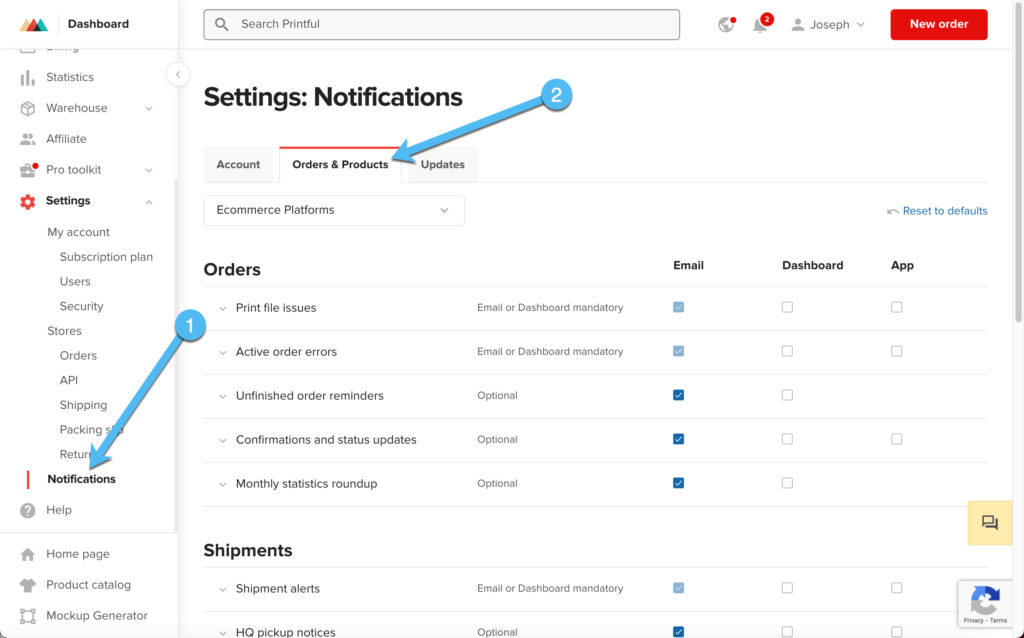
La mayoría de ellas están marcadas por defecto, pero deberías examinar las notificaciones importantes como Envíos y Productos.
También piensa en recibir notificaciones en el tablero o la App de Printful, como una forma adicional de ver los mensajes además de los correos electrónicos que se envían.
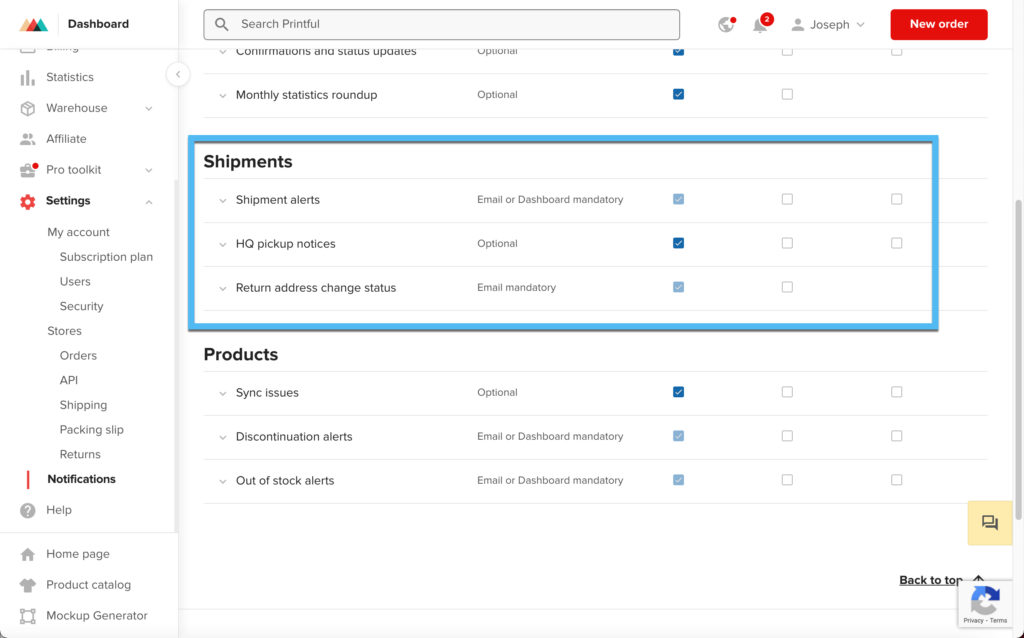
Con estas notificaciones, siempre sabrás cuando llega un pedido.
A continuación, puedes comprobar el procesamiento de los pedidos dentro de Printful y Shopify, ya que ambas plataformas registran las ventas.
Además, es posible que tengas que entrar en Printful para activar manualmente el cumplimiento de todos los pedidos si tiene esa configuración.
Vender en otros mercados
lanzar una tienda estafa POD Printful y Shopify significa que tienes la oportunidad de vender también en otras plataformas.
Es fácil configurar una tienda de Shopify, pero también quieres ampliar tu alcance donde los clientes potenciales pasan el rato en línea.
Algunas de estas plataformas son Amazon, eBay y redes sociales como Facebook.
Por lo tanto, recomendamos establecer una conexión entre Shopify y esos mercados dependiendo de dónde más quieras vender.
Para que esto suceda, debes ir al tablero de Shopify y localizar la sección de Canales de Venta del menú.
Hay un icono “+” en el que puedes hacer clic y agregar el canal de ventas que quieras.
Esta sección ofrece varios canales de venta recomendados, pero también puedes ir a la tienda de aplicaciones para encontrar más si lo necesita.
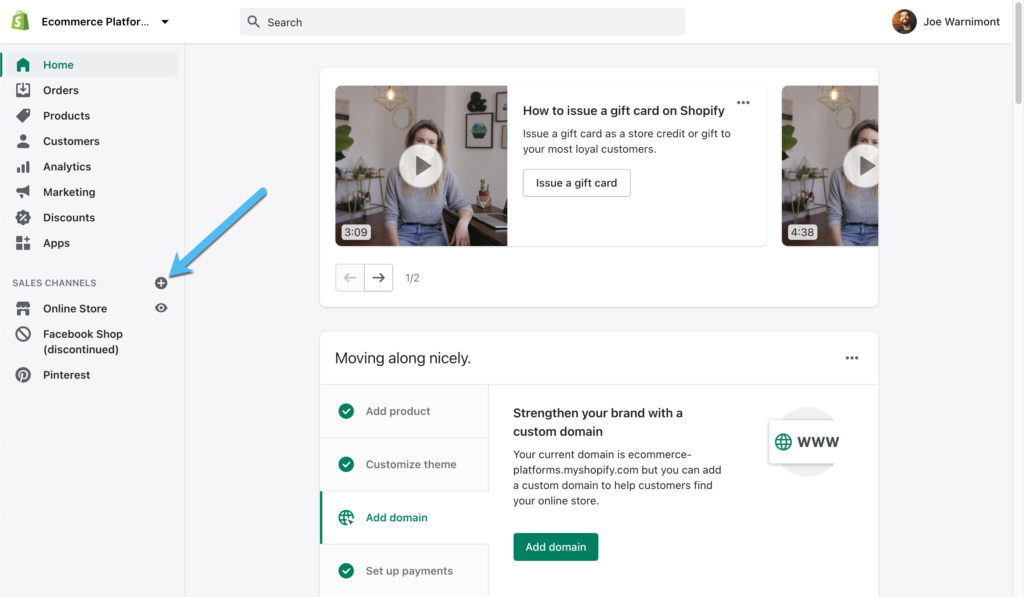
Como puedes ver, hay una gran variedad de canales de venta disponibles por defecto.
No dudes en enlazar con eBay, Etsy, tu punto de venta o un botón de compra para colocar en otros lugares como un blog.
Incluso tienen opciones para que puedas vender en Facebook Messenger y Google Shopping.
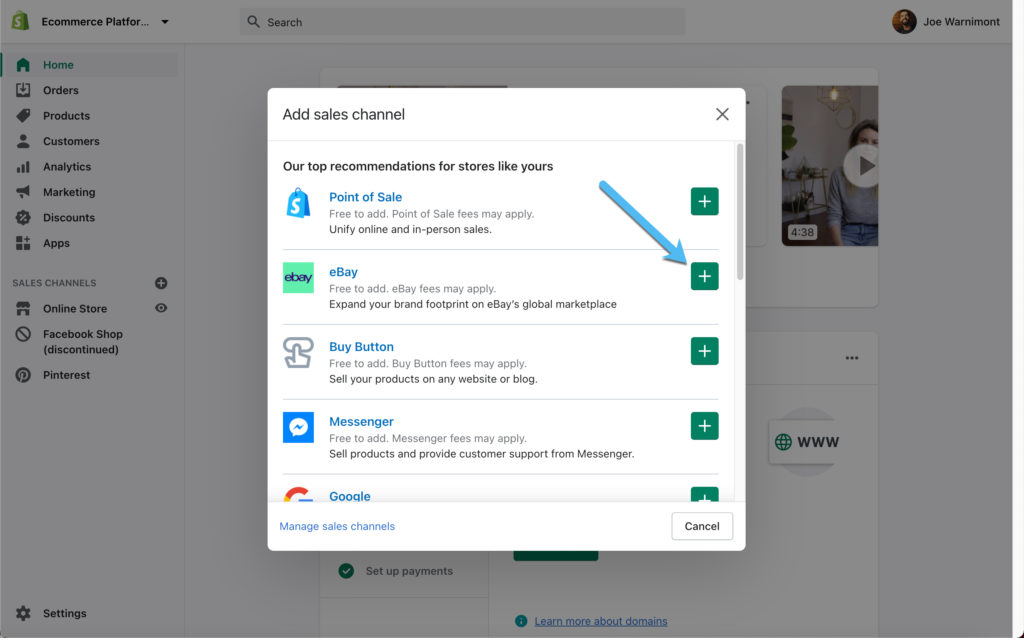
Como ya hemos dicho, siempre tienes la opción de hacer clic en el enlace de la App Store para buscar otras aplicaciones del canal.
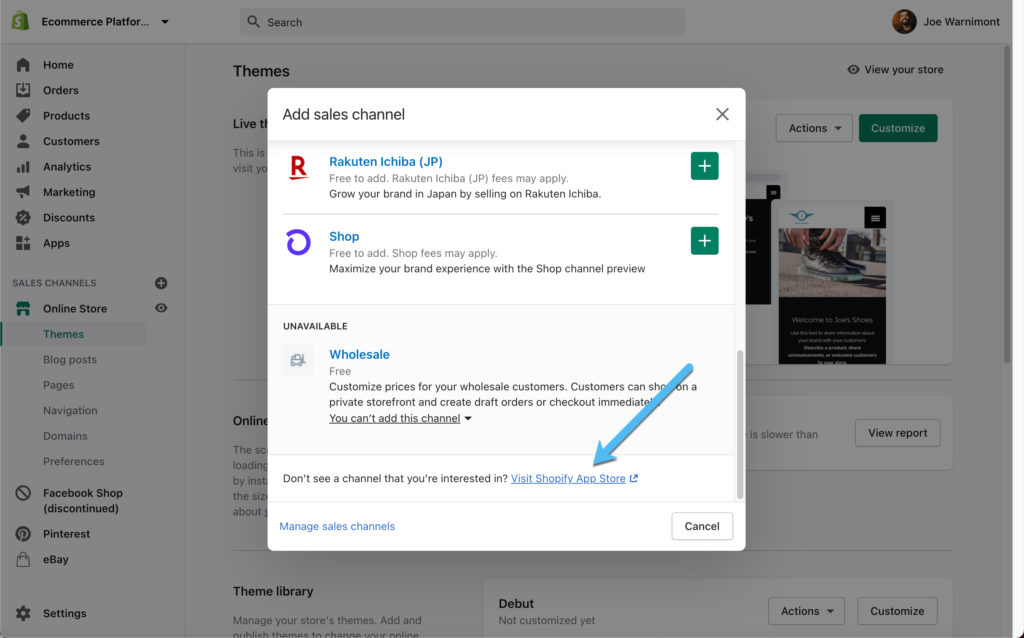
Incluso tienen una colección de aplicaciones dentro de la App Store llamada “Lugares para vender”.
Facebook se considera un canal de ventas viable en el que se construye una tienda en Facebook y se sincronizan los productos de Shopify con eso tienda social.
Amazon también tiene una aplicación.
La lista continúa con opciones como Apple, Google, TikTok y más.
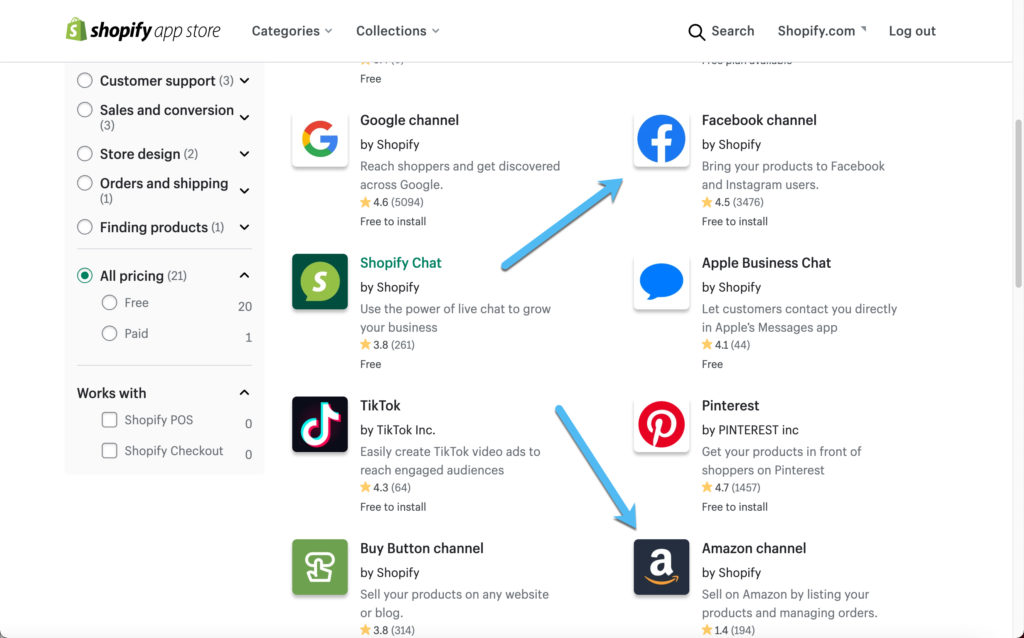
Cada vez que añade un nuevo canal, éste se mostrará debajo de la opción del menú Canales de Venta. Puedes eliminarlos cuando quieras y añadir más cuando sea necesario.
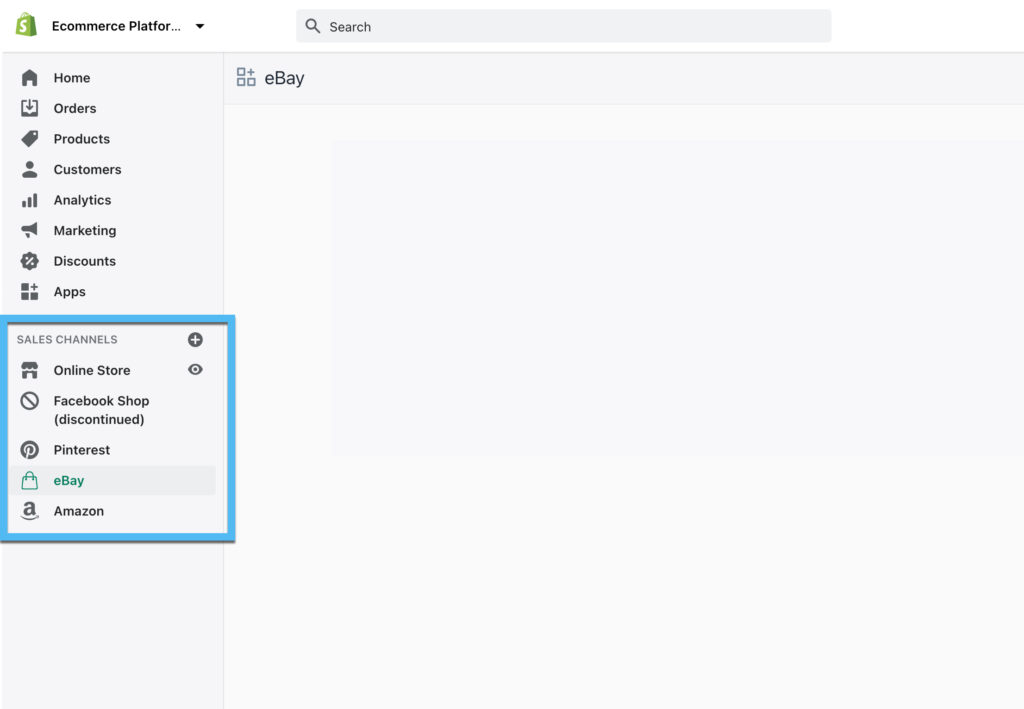
Un elemento que hay que tener en cuenta es que cada canal de venta tiene su propia manera de configurarse con los sistemas.
Amazon, por ejemplo, requiere que abras una tienda de Amazon que esté certificado y aprobado para vender. Sólo después de eso puedes vincular una tienda a tu tablero de Shopify y empezar a sincronizar tus productos.
Lo mismo puede decirse de eBay, Google y Facebook.
Tendrás que recorrer la configuración de cada plataforma para asegurarte de que todo funciona correctamente durante tu proceso de aprendizaje de cómo usar. Printful con Shopify.
Comercializacion de sus productos Printful
Una estrategia de marketing para productos impresos puede sonar como un esfuerzo intimidante, sin embargo es bastante simple cuando se trabaja con Shopify.
Printful no ofrece muchas soluciones de marketing, pero sí tiene maquetas sólidas para que puedan utilizarlas en campañas para redes sociales, marketing por correo electrónico y en tu sitio web.
Shopify, sin embargo, sirve como tu centro para construir un plan de marketing de primera categoría, ya sea a través de las redes sociales, el marketing por correo electrónico, o la publicidad en línea.
Para empezar con el marketing Shopify, ve al menú de Marketing.
Esto revela una miríada de opciones para elegir, incluyendo las múltiples aplicaciones de marketing por correo electrónico, Snapchat Ads y Microsoft Advertising.
Puedes instalar cualquier aplicación de marketing que quieras desde la Shopify App Store, de las cuales hay muchas.
Sin embargo, disfrutamos de la simplicidad del botón de Crear Campaña, ya que ya tiene campañas pre-construidas y sugerencias para las plataformas y sitios más populares donde la gente tiende a hacer sus compras.
Por lo tanto, haga clic en el botón Ver plantillas de campaña o en el botón Crear campaña.
Ambos abren una ventana emergente para lanzar campañas de marketing individuales. Además, tus productos se sincronizan con las campañas de marketing para que puedas enlazarlos directamente.
Puede cambiar a través de las pestañas categorizadas para comenzar las campañas de anuncios, correos electrónicos, medios sociales, SMS, y más.
La pestaña de correo electrónico ofrece una opción para comenzar a crear boletines de correo electrónico para sus clientes, todos vinculados a su sitio web y sus páginas de productos.
También puede instalar una aplicación de marketing por correo electrónico de terceros, ya que estas suelen tener más funciones de todos los modos.
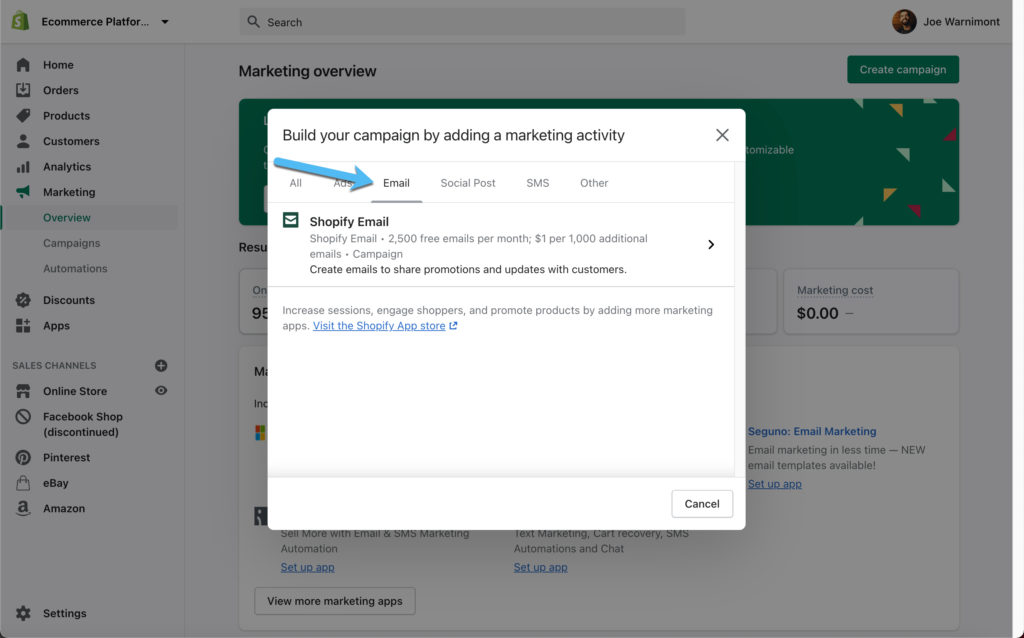
También hay una pestaña de publicaciones sociales en la sección de marketing.
La forma principal de hacer una publicación social es a través de Facebook, pero ofrece opciones para vincular tu tienda online a otras redes sociales, incluyendo Twitter y Pinterest.
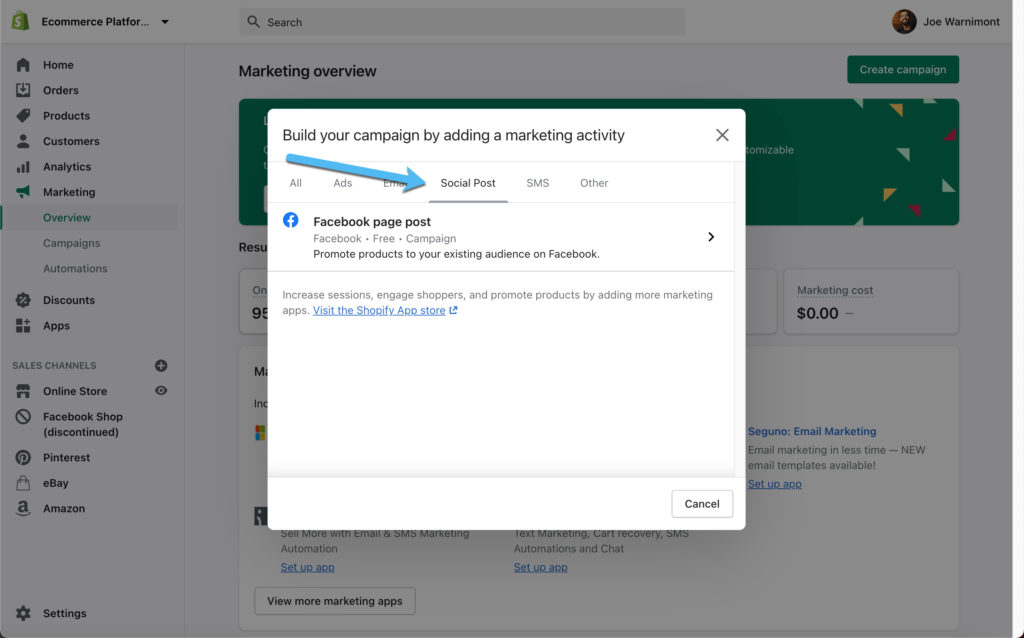
En general, tiene un suministro aparentemente interminable de aplicaciones y configuraciones para comercializar productos a través de Shopify.
Te sugerimos que busques en la sección de Marketing de Shopify, pero también que vayas a la App Store para descubrir herramientas para obtener reseñas, lanzar programas de lealtad y realizar campañas de marketing por correo electrónico para todos tus productos.
Además, tienen varias aplicaciones para conseguir que tus productos aparezcan en plataformas de venta en buscadores como Google y Microsoft.
como nota final, Shopify Ofrece varias áreas para configurar tu SEO (optimización de motores de búsqueda), así que asegúrate de mirar eso para impulsar tu tráfico orgánico.
Gestion de la asistencia al cliente
Es posible que haya oído hablar del dropshipping, o de una tienda de dropshipping, en el pasado.
El dropshipping tiene varios pros (muy barato para empezar a vender) y contras (el envío tarda mucho). Printful es técnicamente una solución de dropshipping en el sentido de que cumple con los pedidos y los envía a tus clientes sin que tú ni siquiera toques los productos.
Sin embargo, todo es parte de un sistema POD, por lo que tiene una ventaja sobre el dropshipping regular
La principal ventaja es que Printful gestiona sus propios almacenes y puede aceptar devoluciones si alguien devuelve un artículo.
Eso significa que no tienes que preocuparte mucho por aceptar devoluciones en tu casa u oficina.
Sin embargo, todavía tiene que manejar aspectos de la atención al cliente, como responder a preguntas sobre devoluciones, ventas y productos específicos.
Al aprender a usar Printful con Shopify, Recomendamos lo siguiente para manejar el soporte al cliente:
- Ten siempre la dirección de Printful en el comprobante de devolucion. Así no tendrás que preocuparte por aceptar esas devoluciones.
- Incluye un chatbox en tu tienda de Shopify para responder a preguntas rápidas y proporcionar información a los que lo necesiten.
- Pide siempre muestras para tener un conocimiento sólido de tus productos. También es una buena idea mantener hojas de referencia y un enlace a las páginas de especificaciones de productos de Printful en caso de que necesite ser específico sobre una pregunta de tamaño o marca.
- Incluye un formulario de contacto por correo electrónico como principal forma de apoyo. Aunque un número de teléfono estaría bien para que la gente lo llame, a menudo es poco realista cuando se está empezando.
- Recopila una lista de preguntas frecuentes y publíquelas en una página aparte. A medida que la lista crece, combínelas en una base de conocimientos para que los clientes busquen las respuestas.
- Incluya toda la información posible sobre cada producto en las páginas de productos, como tablas de tallas, plazos de envío y políticas de devolución.
Conclusión
Desde la vinculación de las dos plataformas hasta el diseño de los productos, pasando por la gestión de los pedidos y la atención al cliente, la combinación de Shopify y Printful POD constituye un maravilloso ecosistema de comercio electrónico.
Tienes otras opciones en Teespring, WooCommerce y BigCommerce, pero la integración de Shopify y Printful Funciona tan bien que no recomendaríamos otra cosa.
No sólo puedes diseñar tus propios productos y utilizar el generador de maquetas, sino que los productos no se imprimen hasta que alguien realmente llega a tu sitio y hace una compra.
Esto significa que no hay gastos de almacenamiento, mínimos problemas de envío, y una cantidad decente de control de calidad para aquellos que piden productos de prueba antes de enviar a los clientes.
: Además, Printful tiene una estructura de precios razonables y revisiones para todos los productos para que pueda decidir los mejores.
Te deseamos la mejor de las suertes en tu viaje de Printful/Shopify VAINA.
Déjanos saber en las secciones de comentarios abajo si tienes alguna pregunta sobre cómo usar Printful con Shopify para vender artículos de impresión bajo demanda.
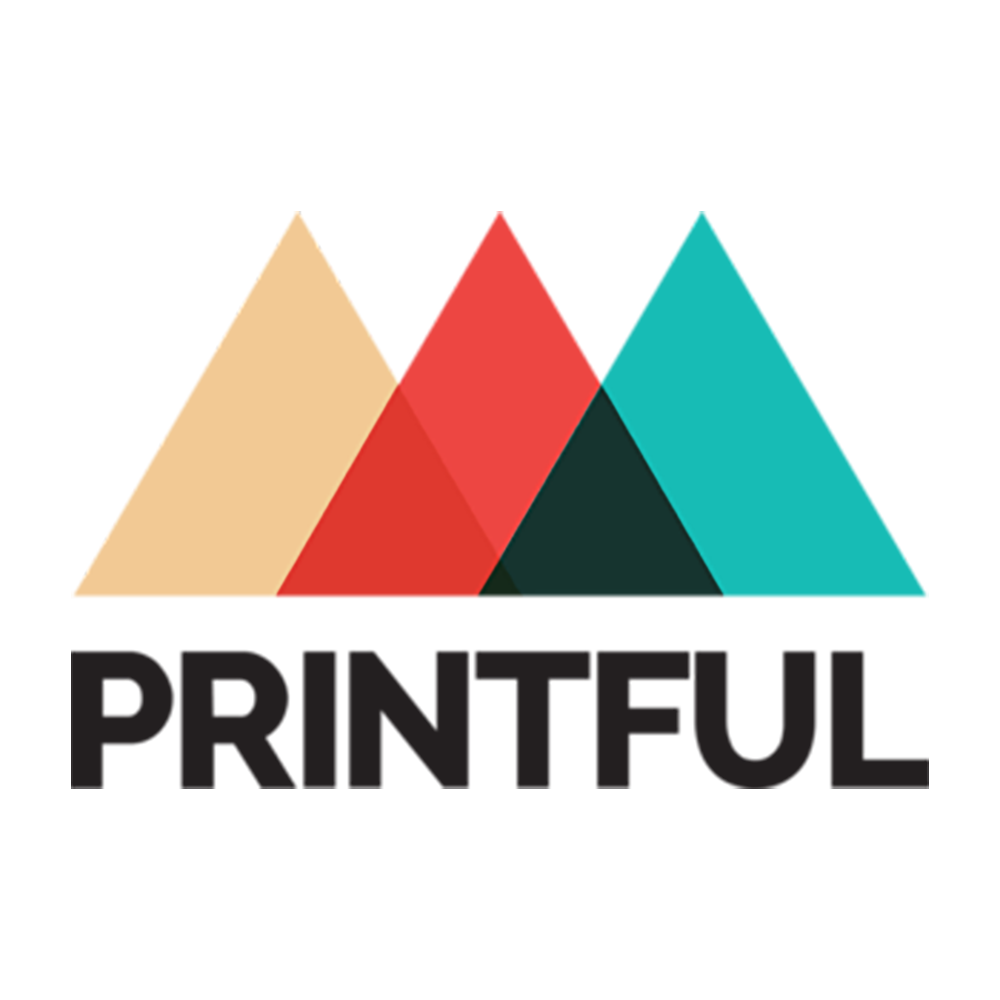

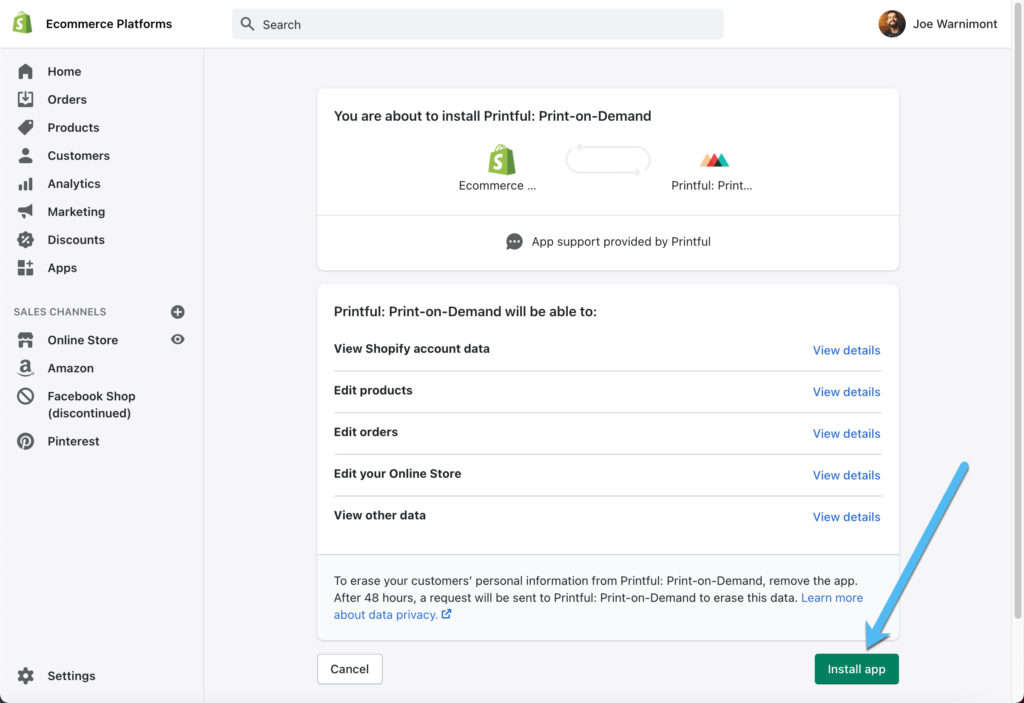
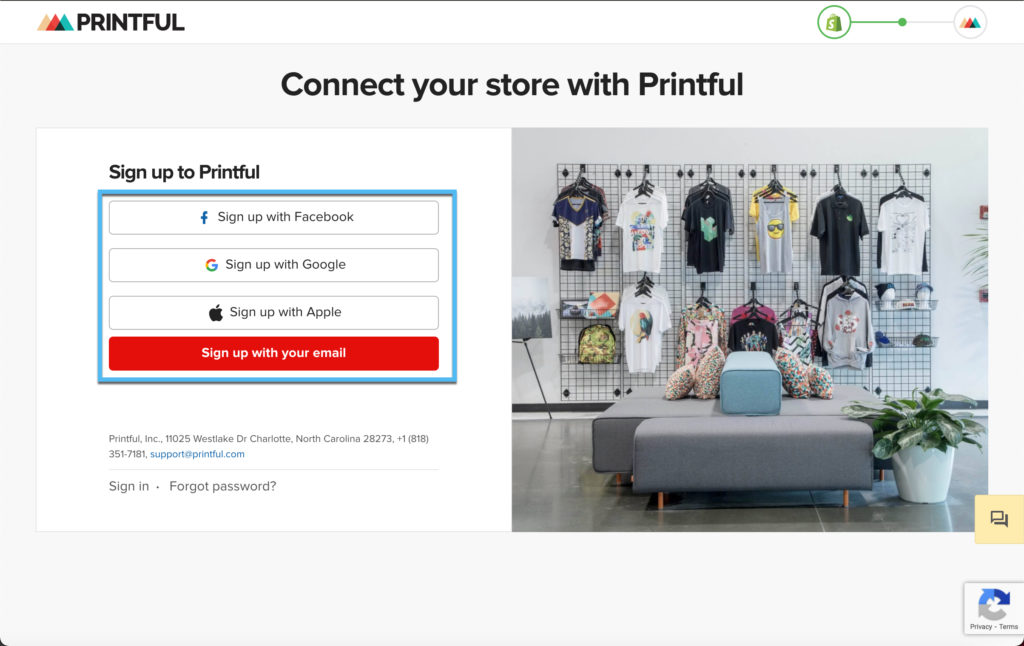
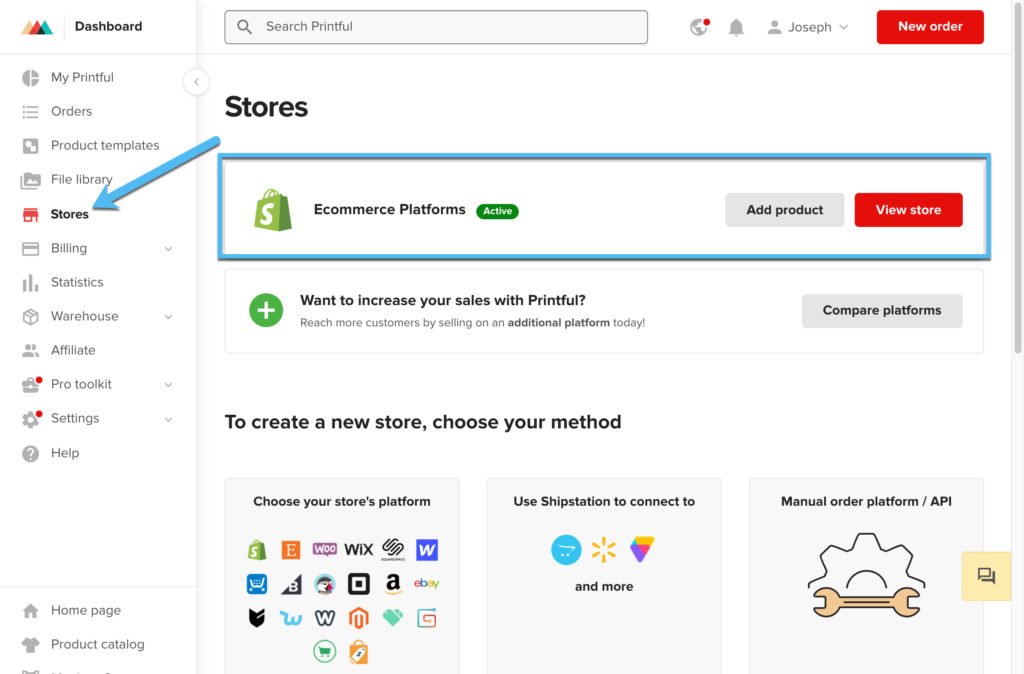
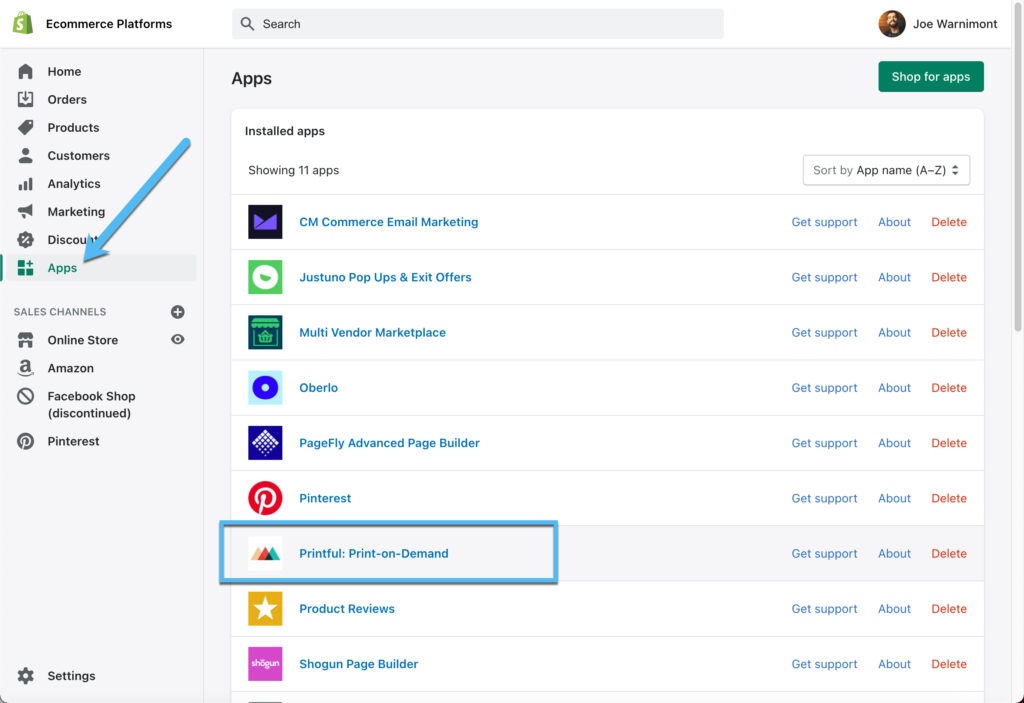
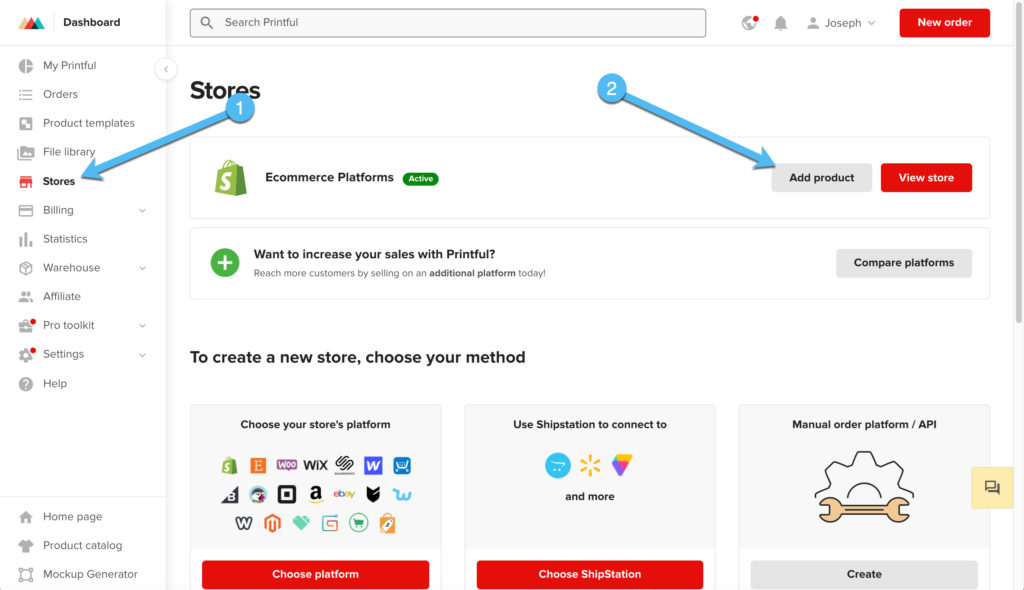
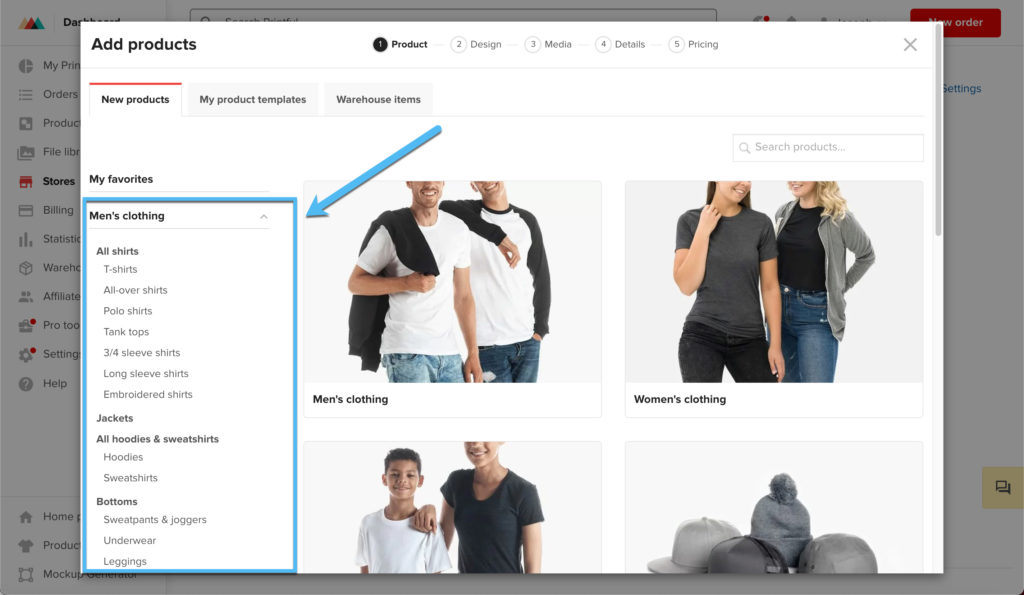
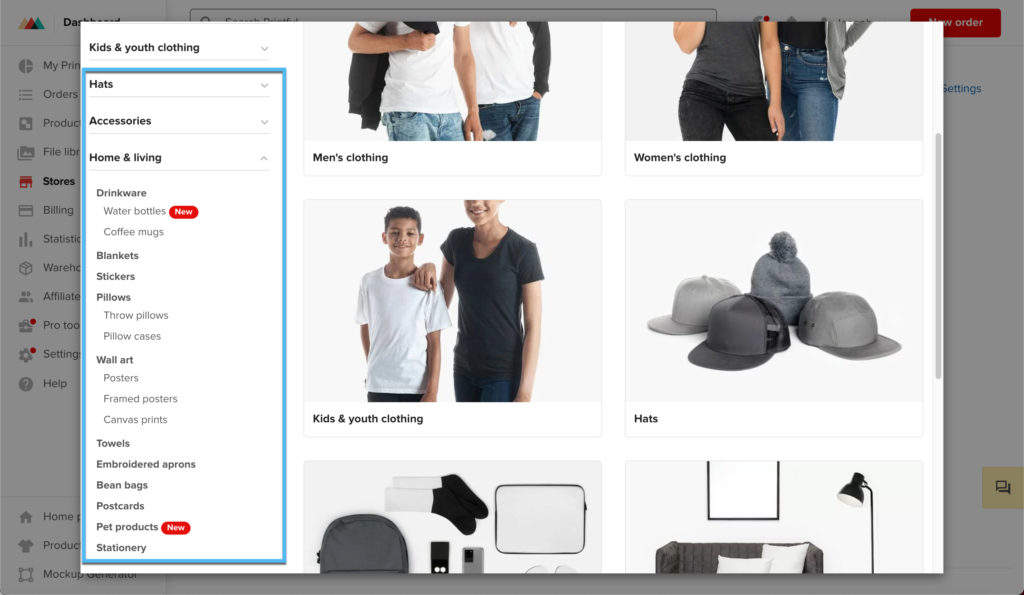
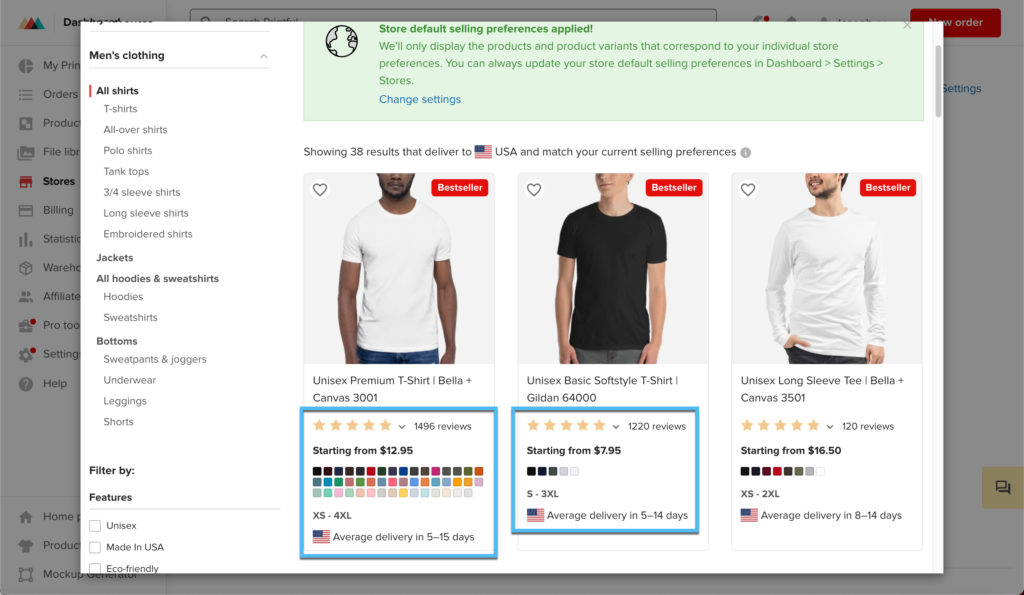
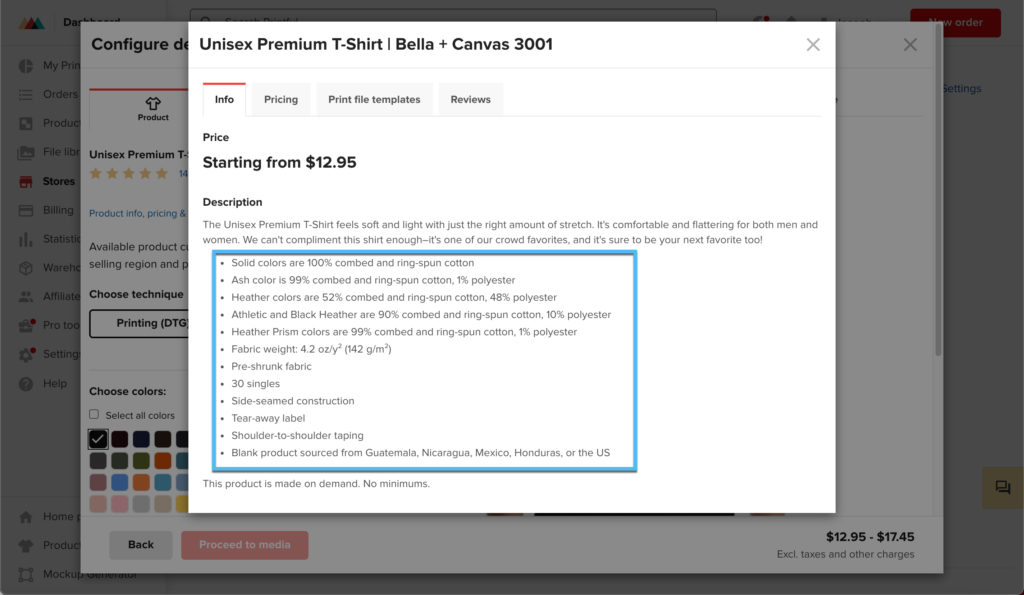
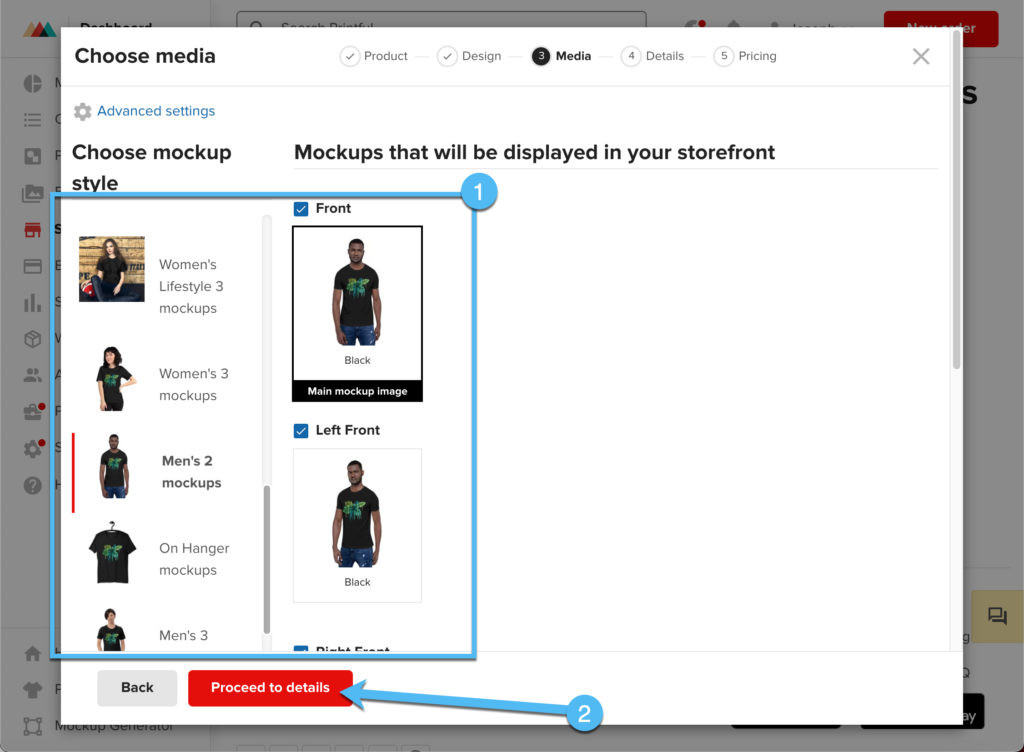
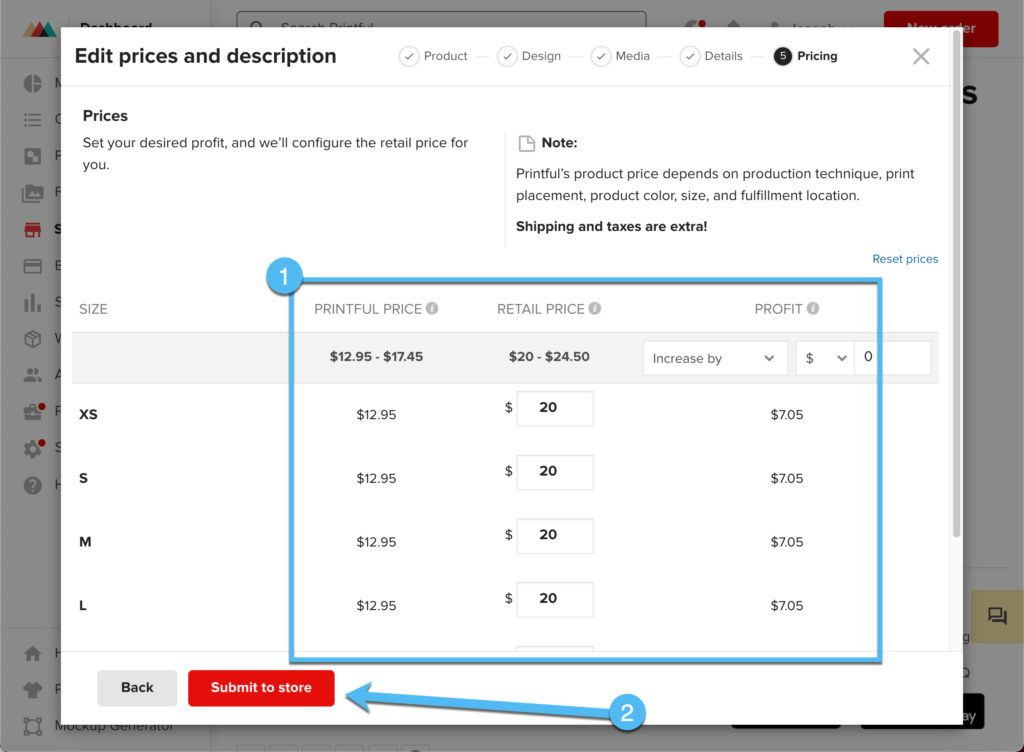
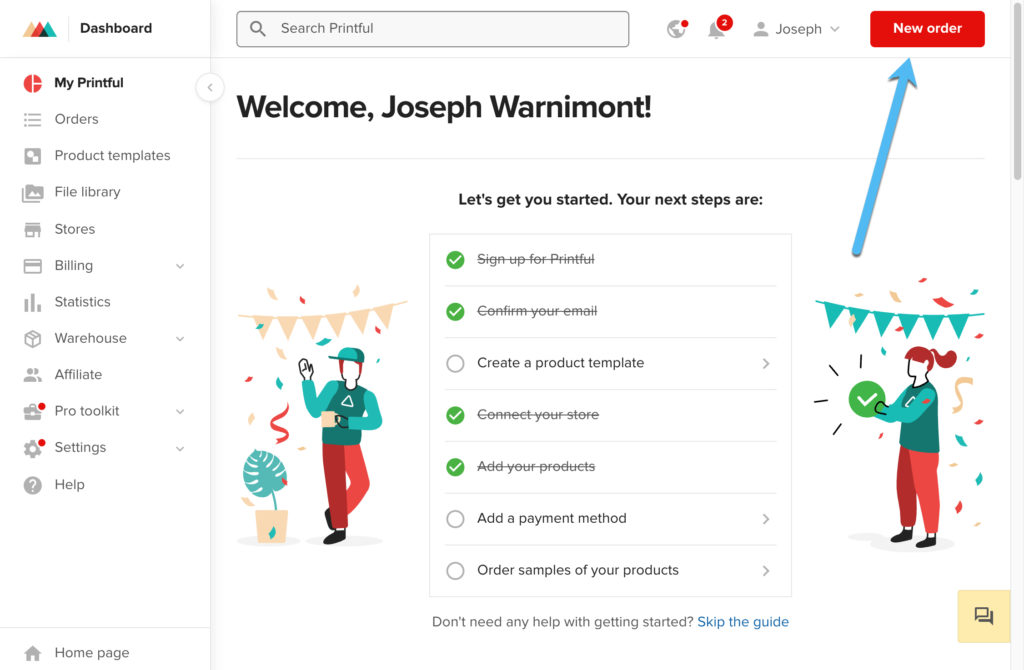
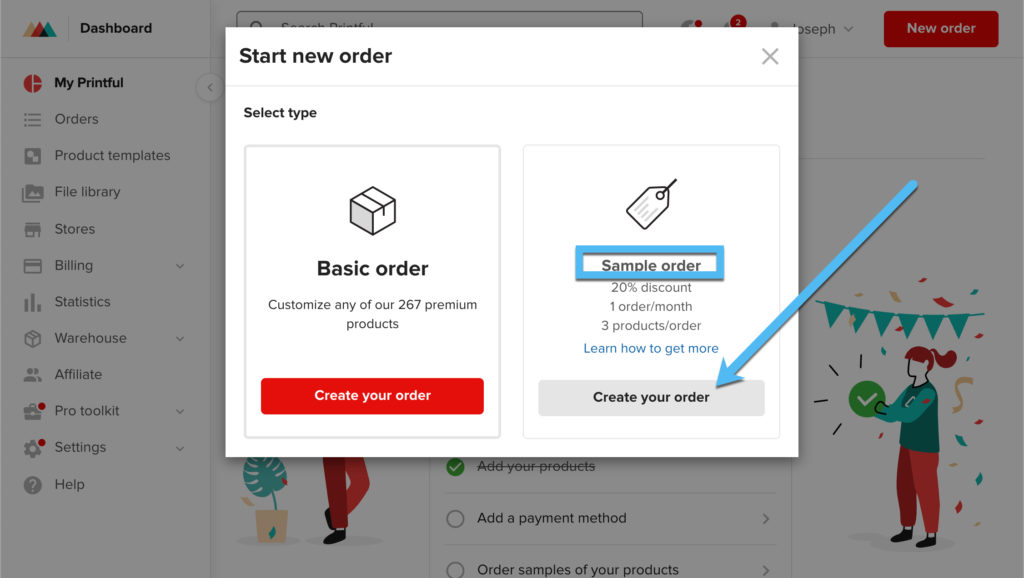
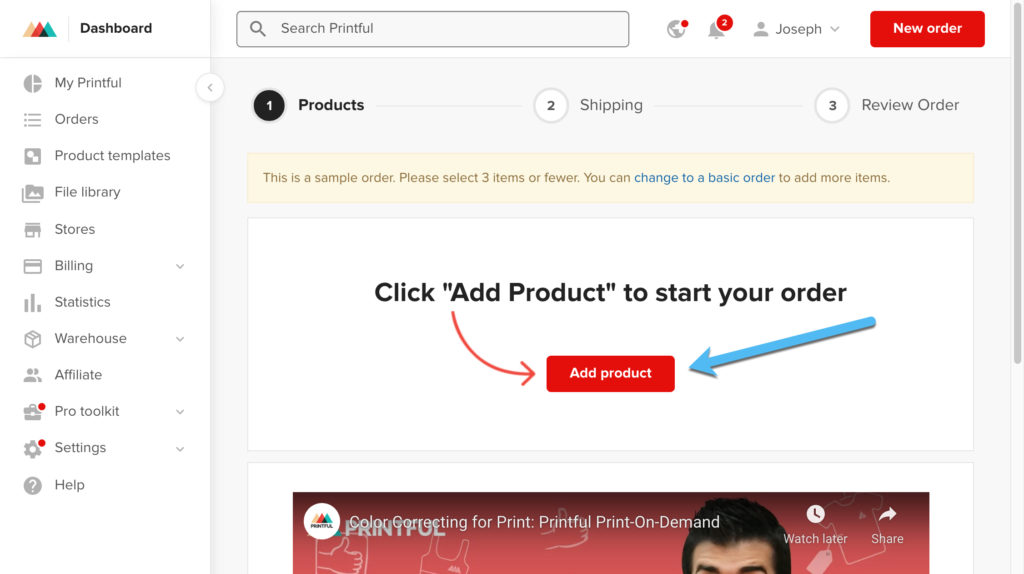
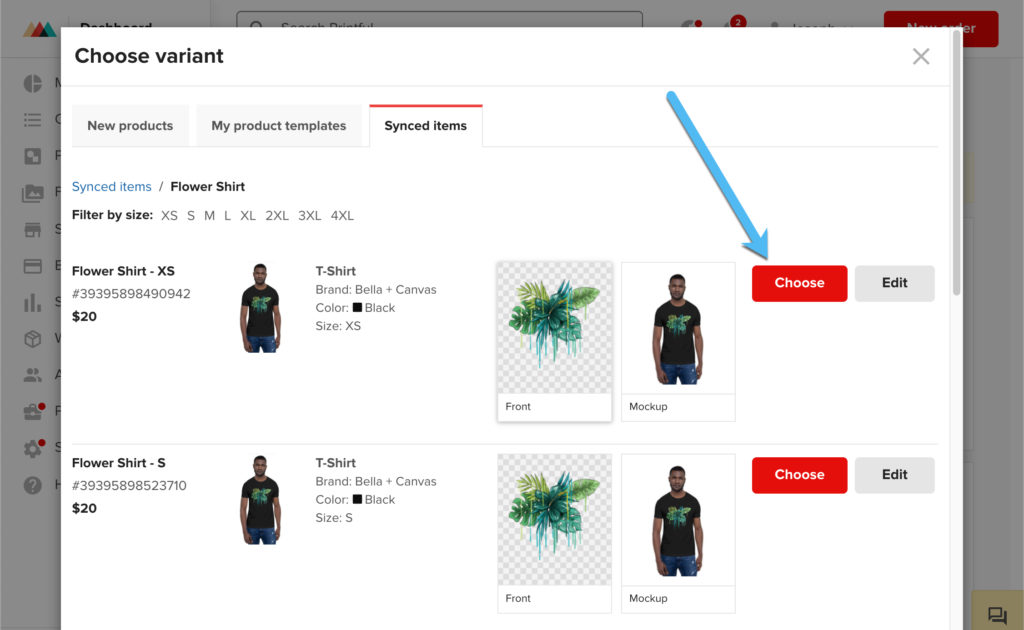

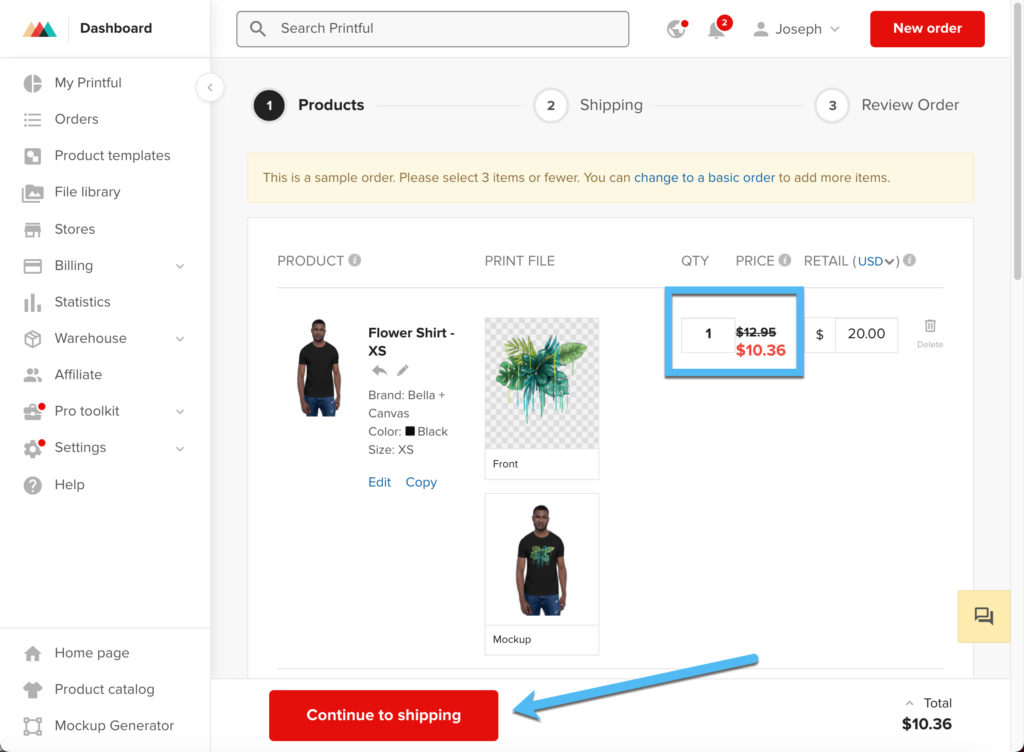

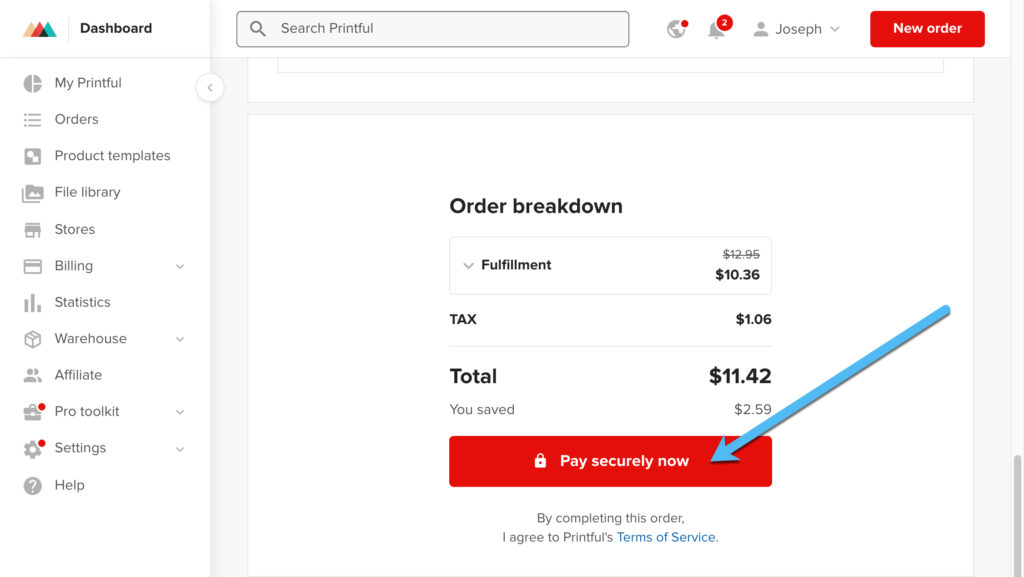
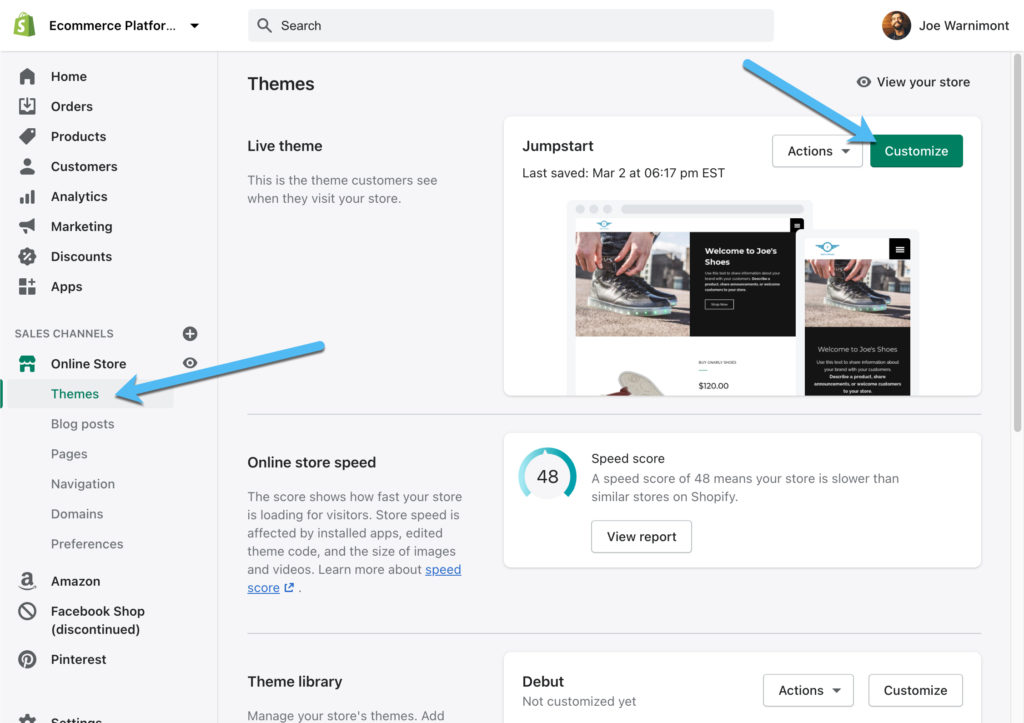
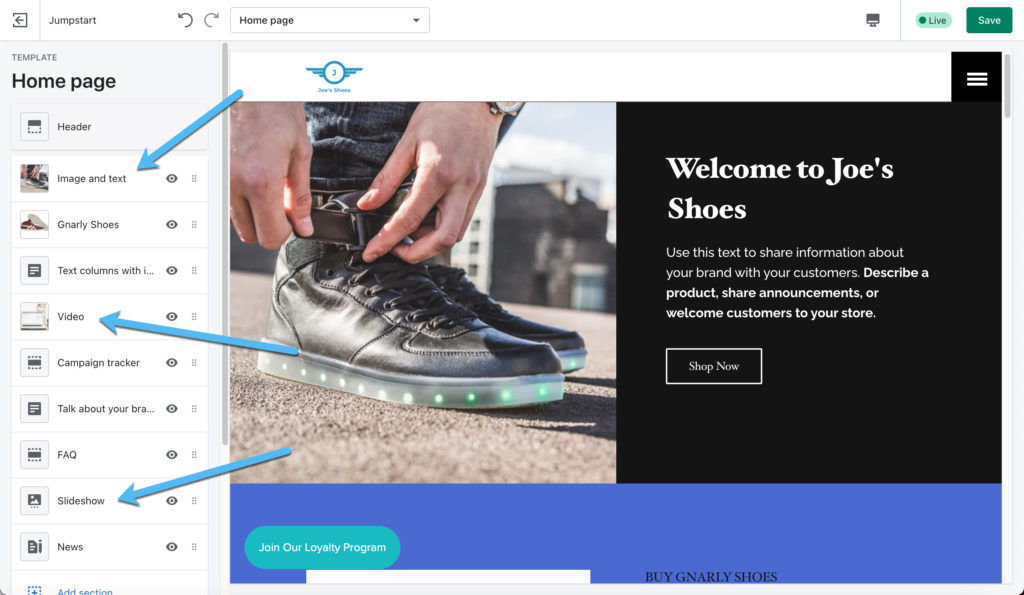
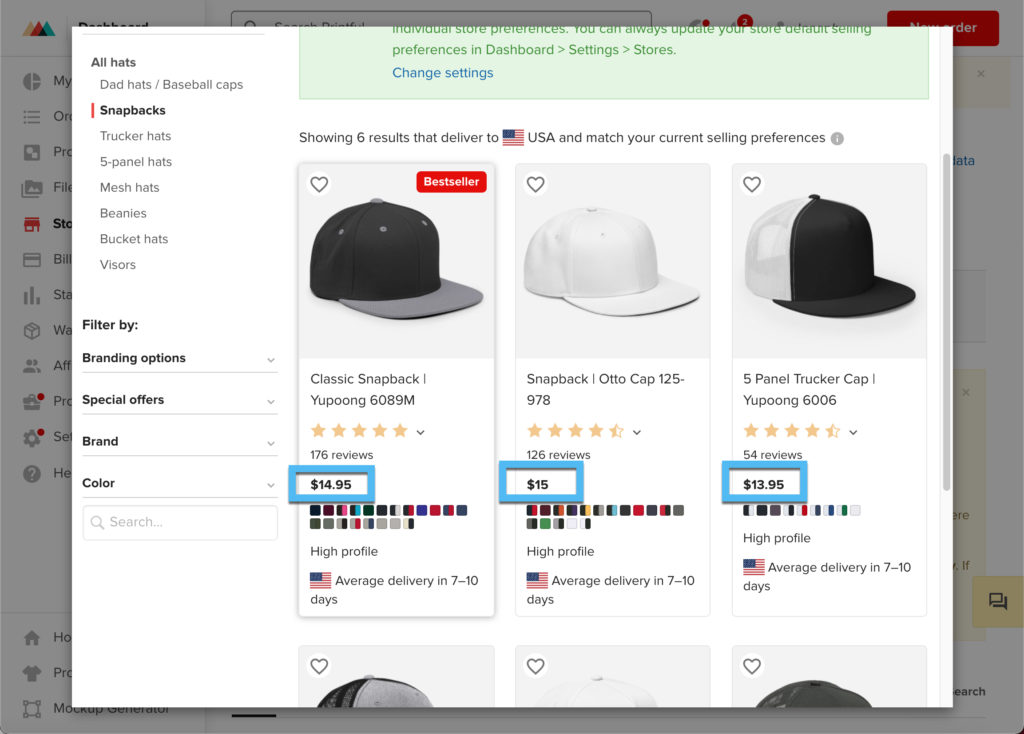
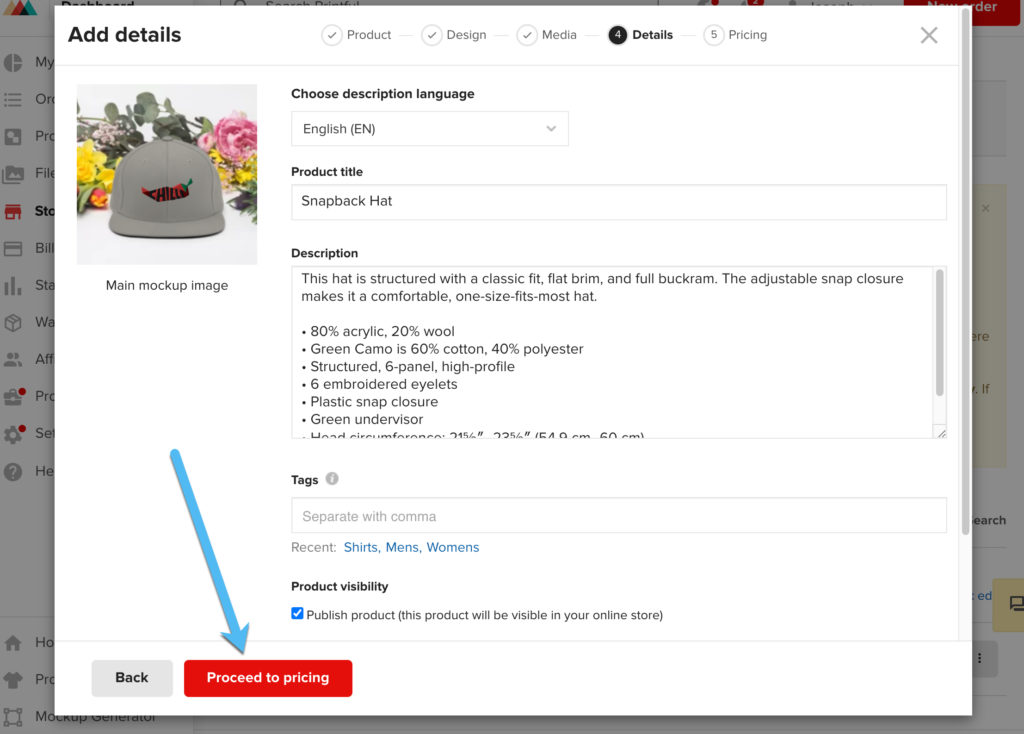
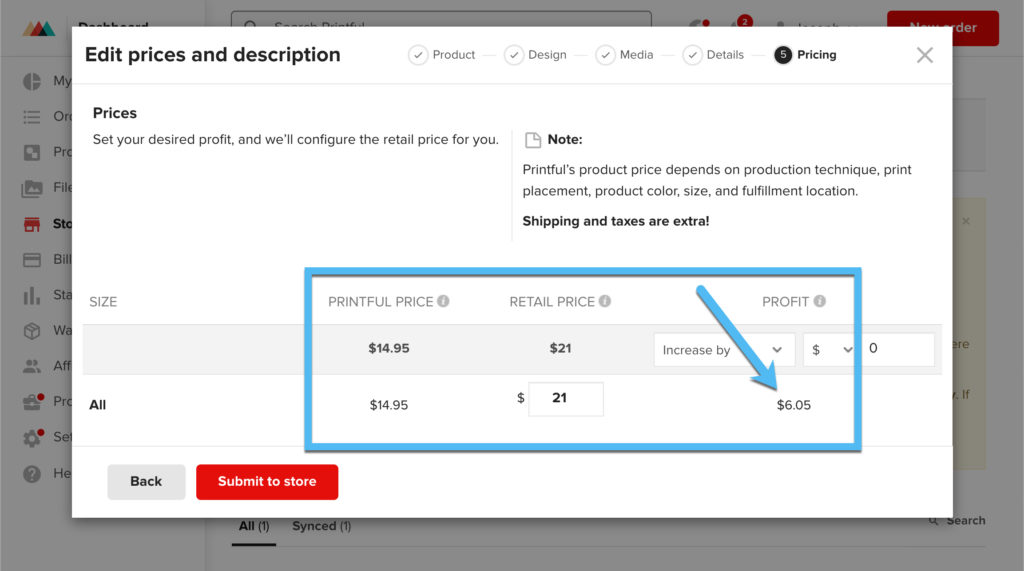
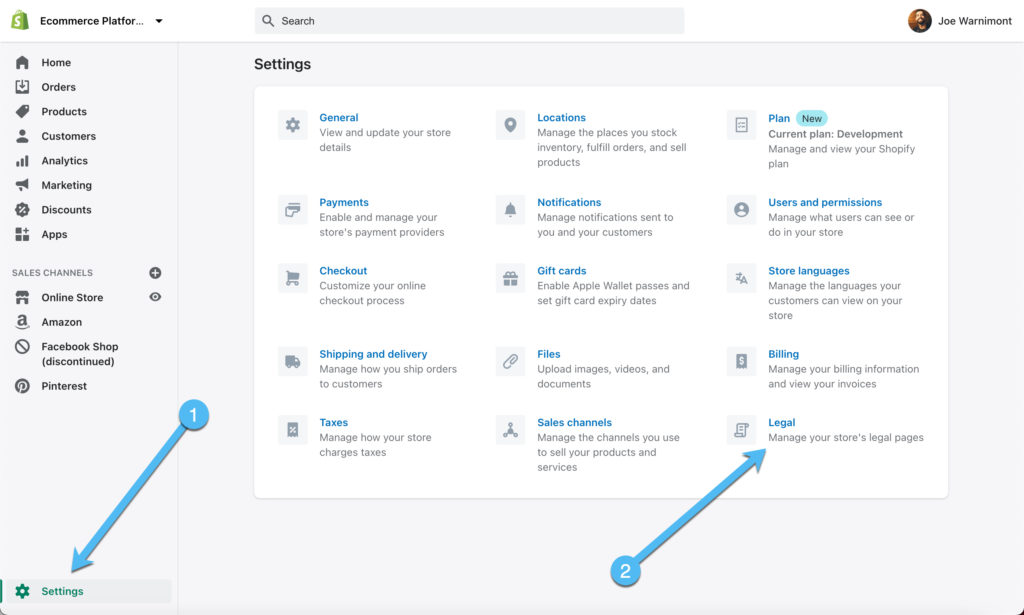
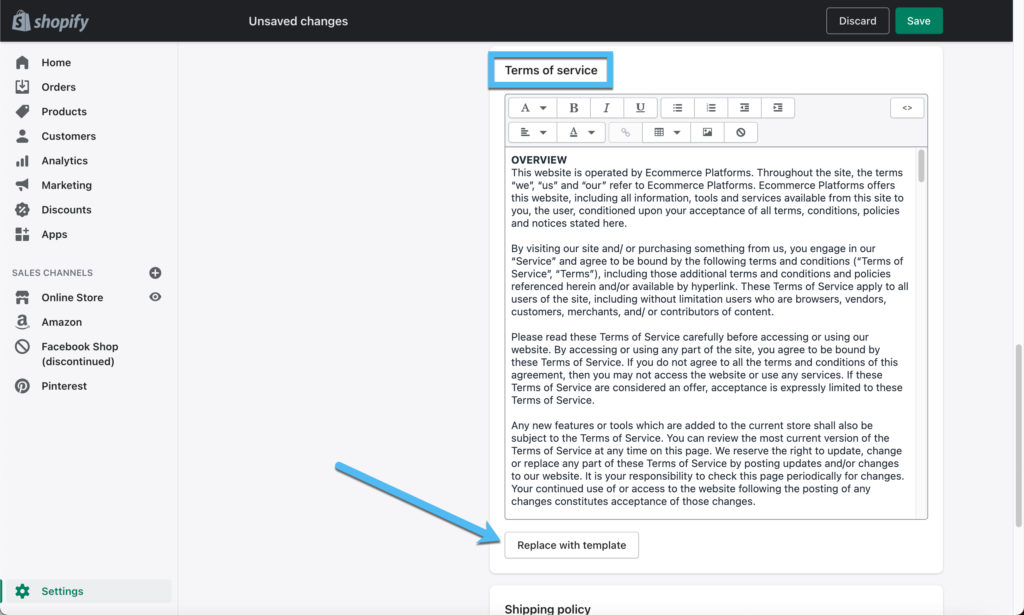
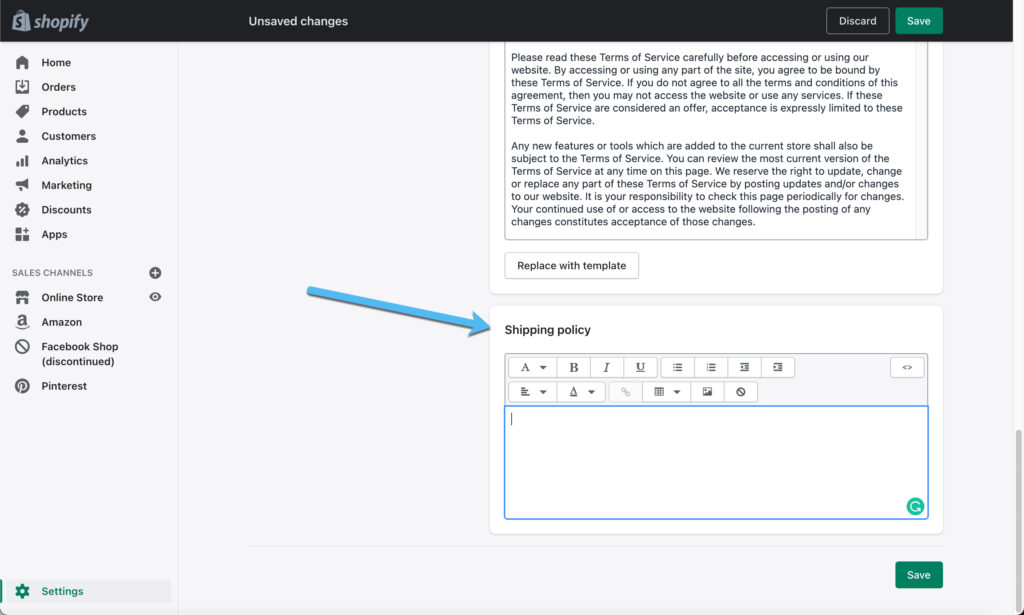
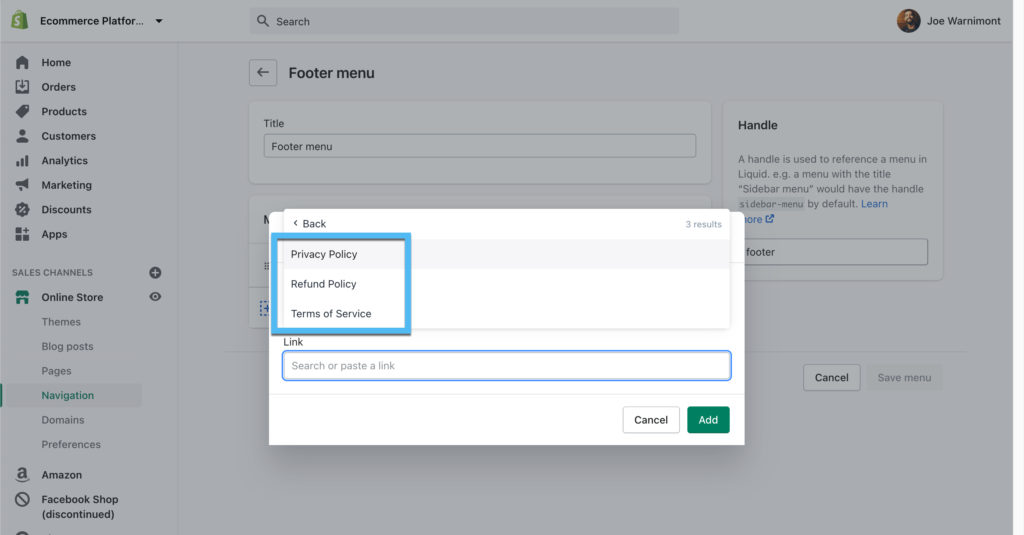
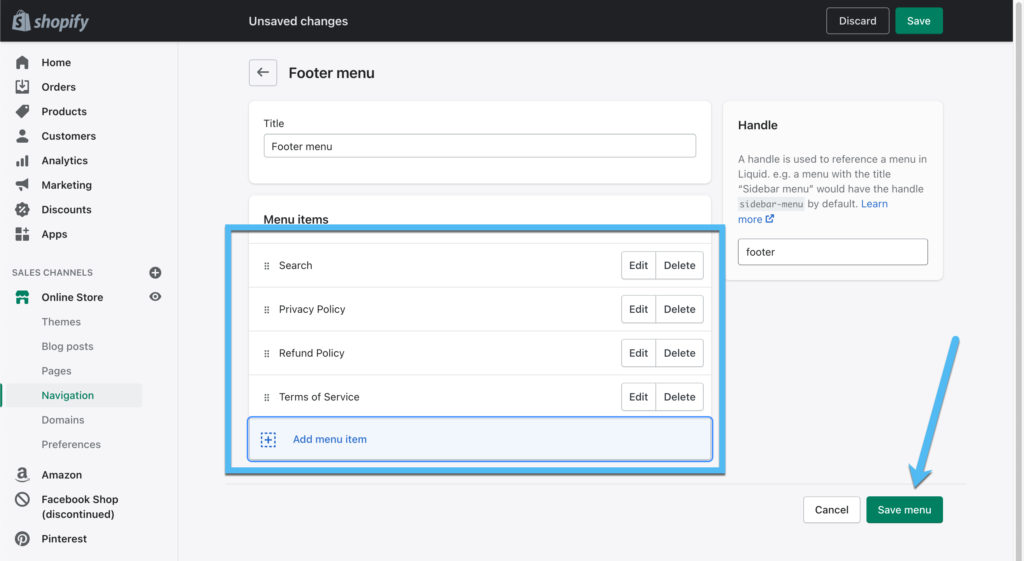
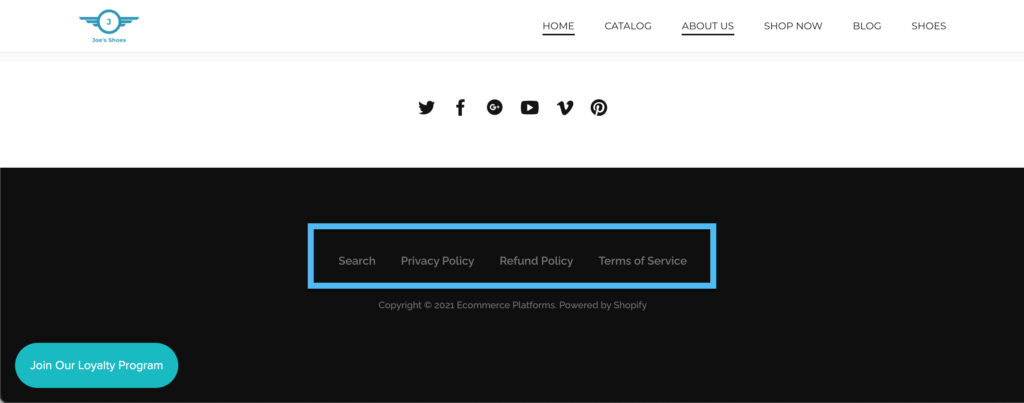
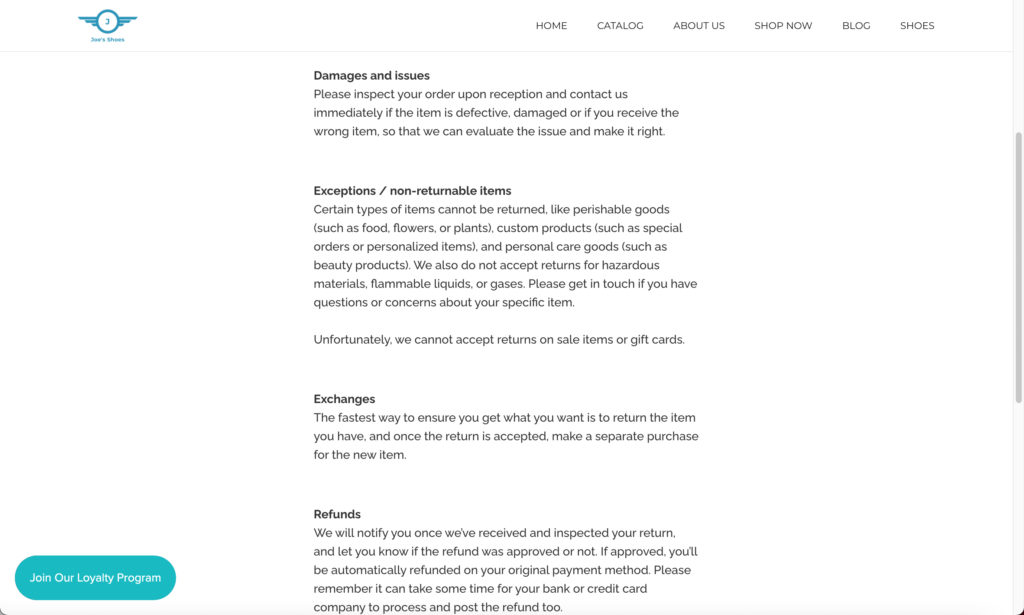
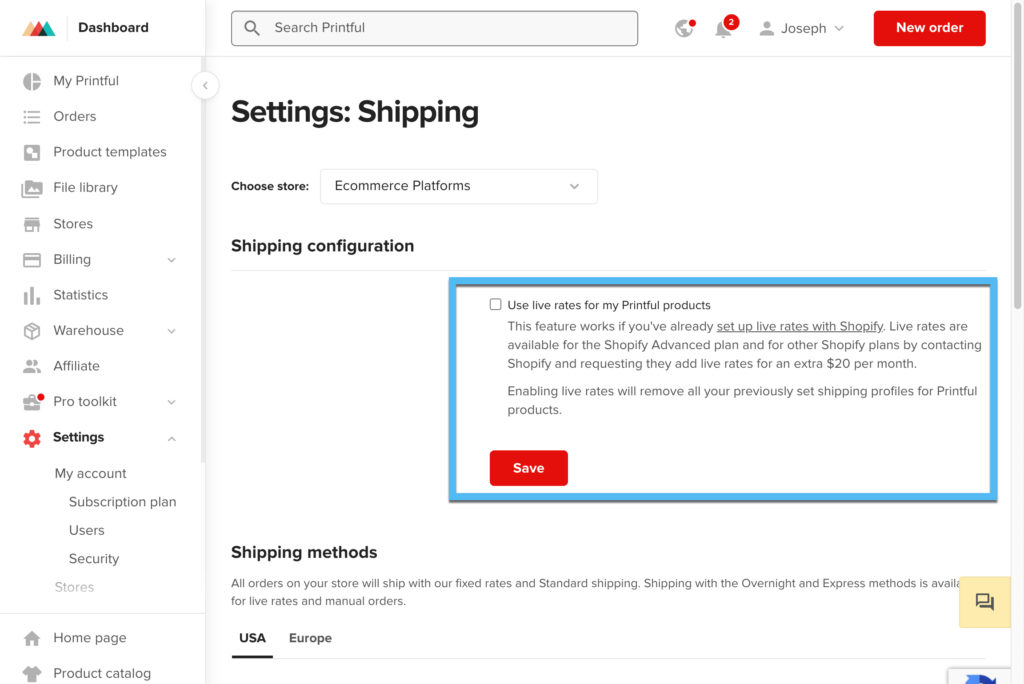
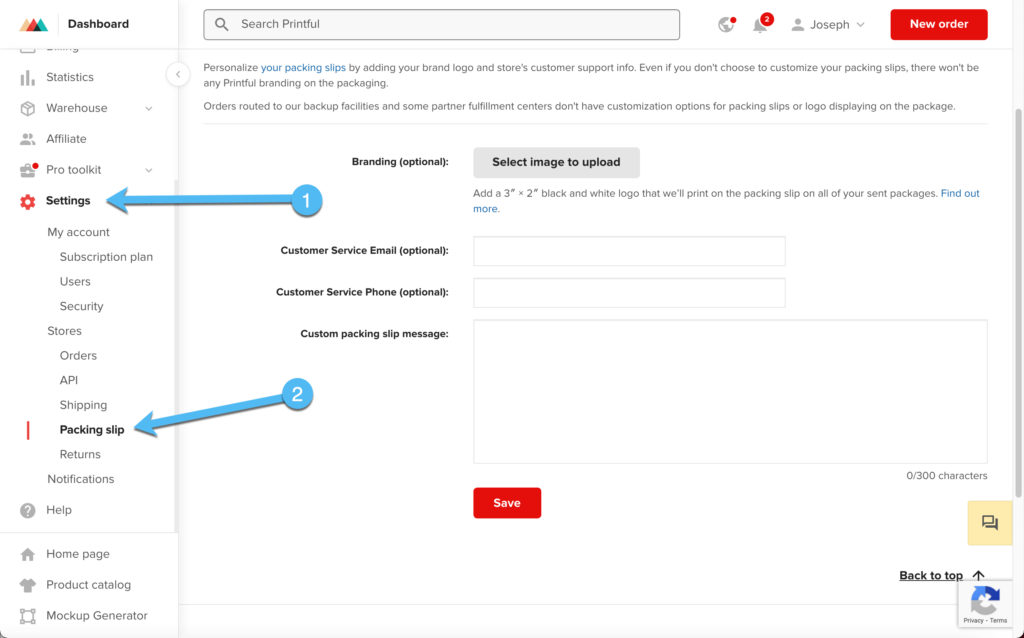

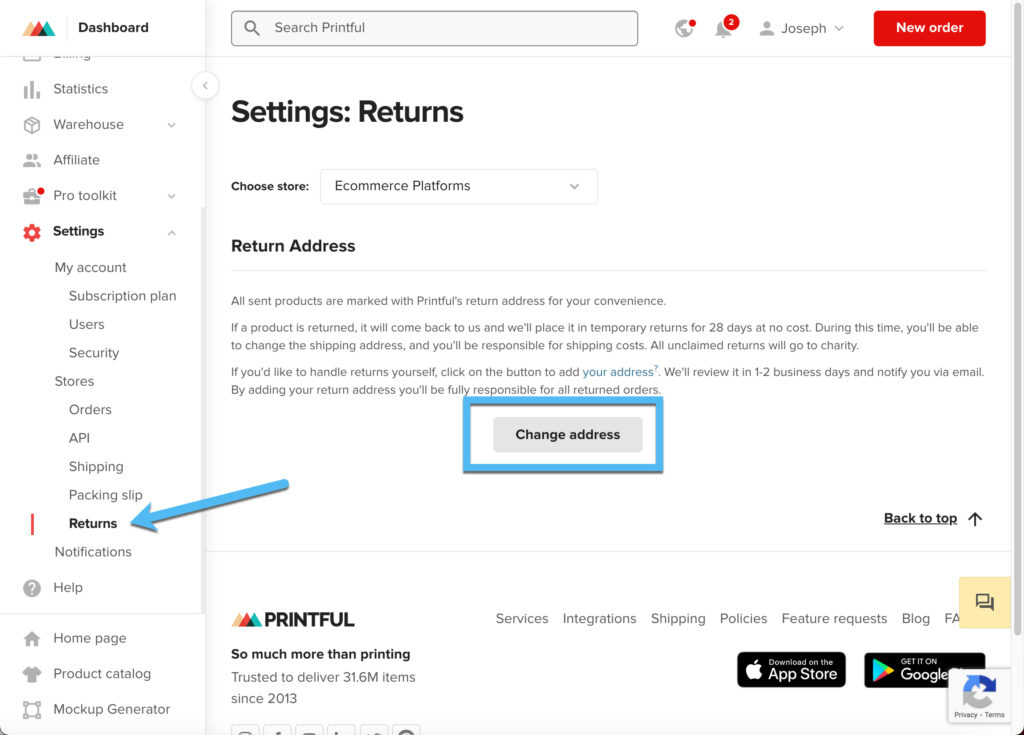
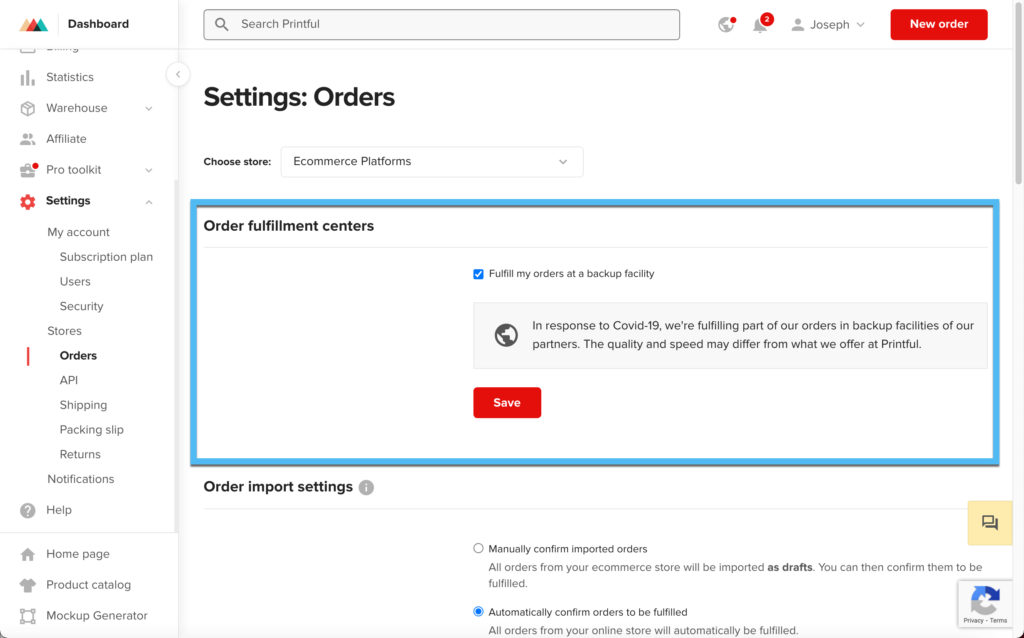
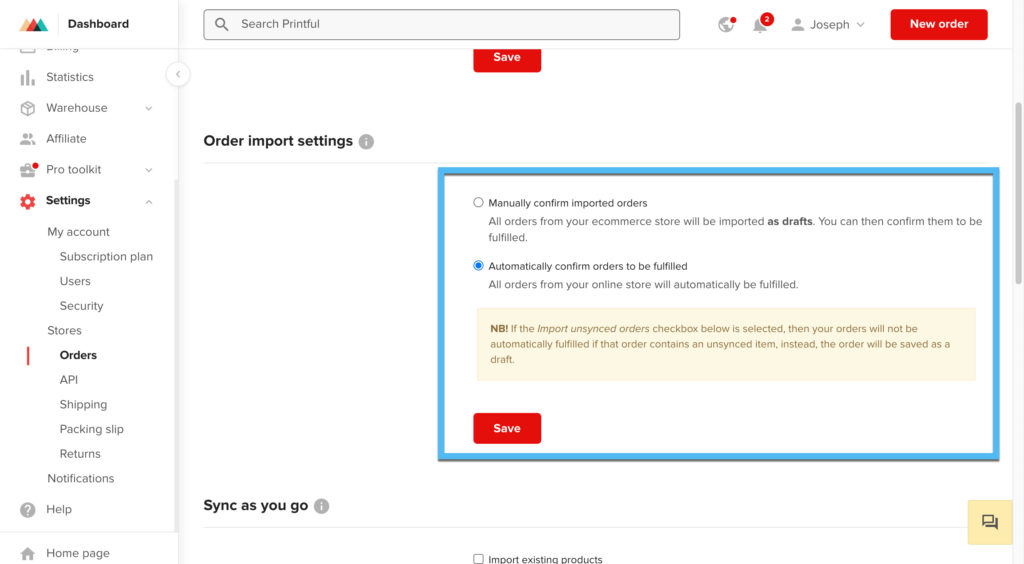
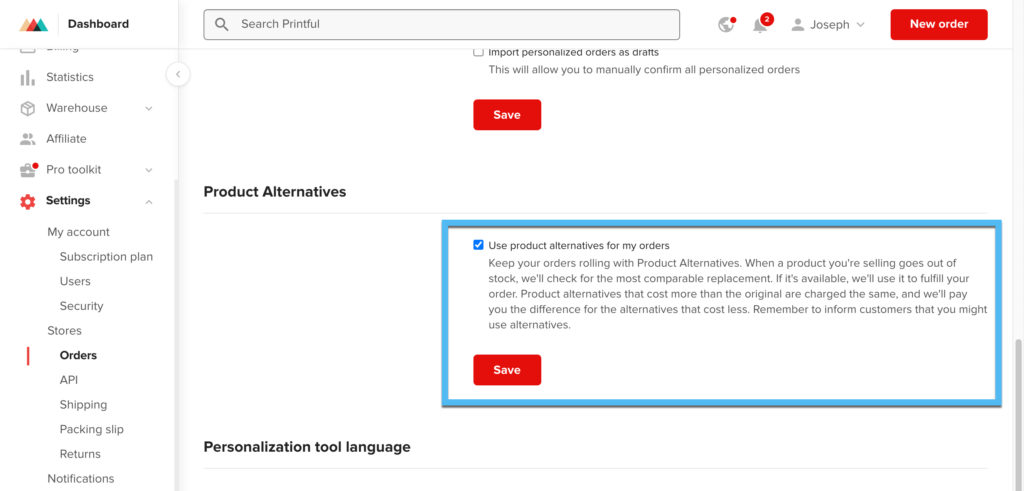
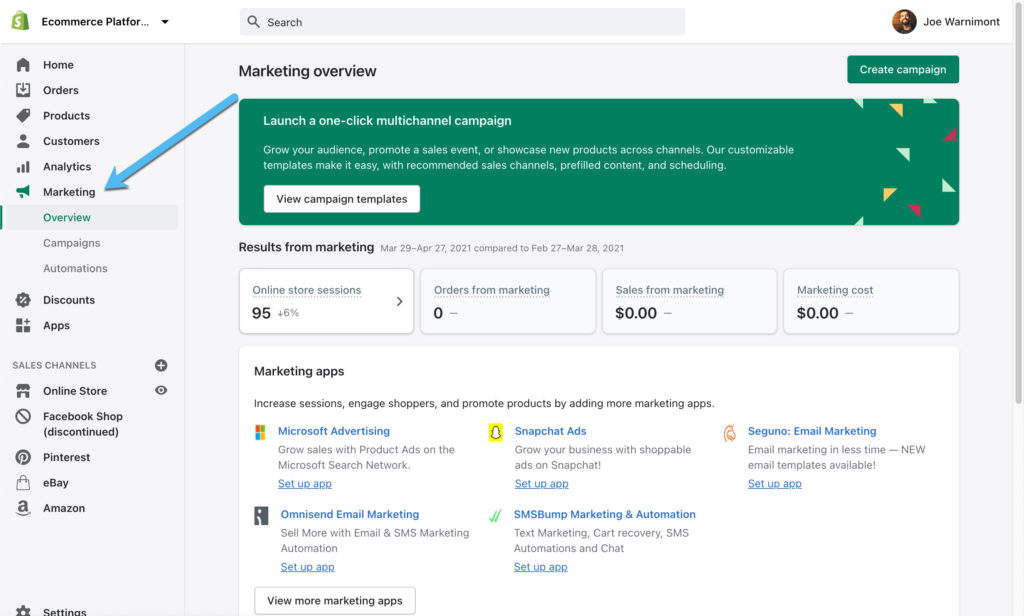
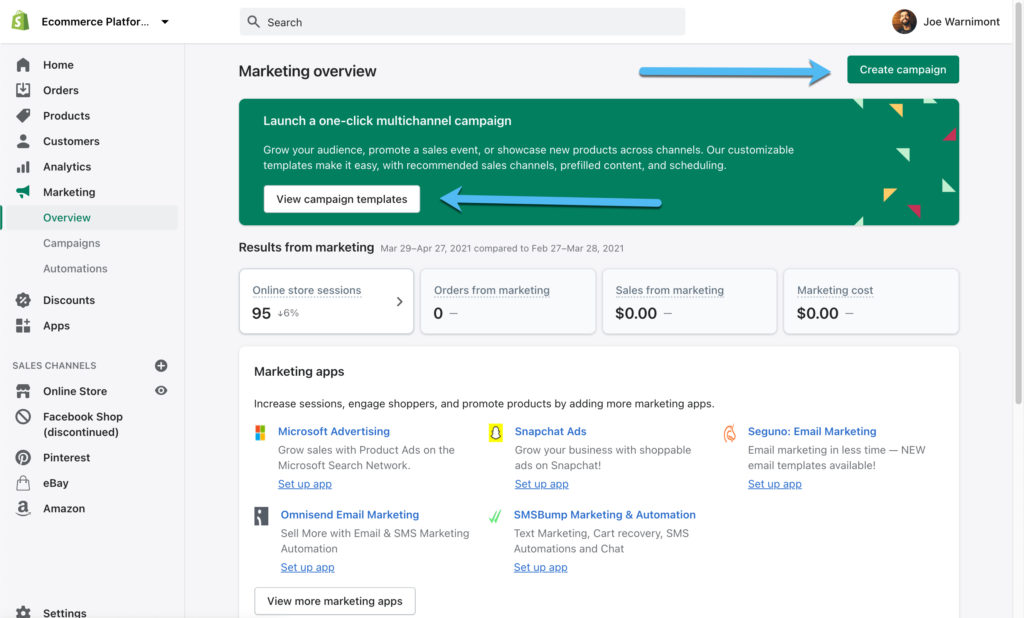


Guau. En serio, gracias por este monstruo de publicación!!!
¡De nada, Raúl!